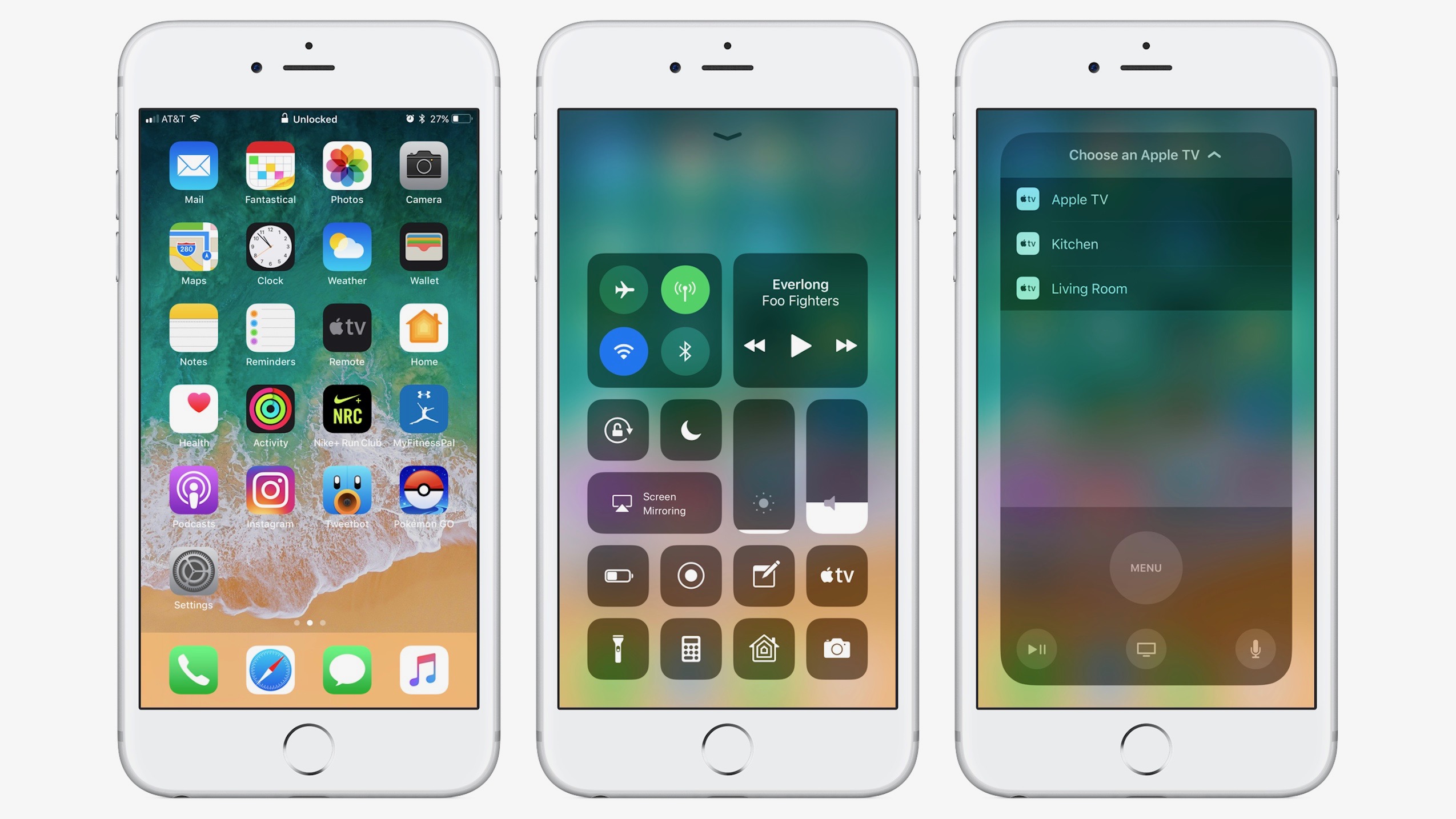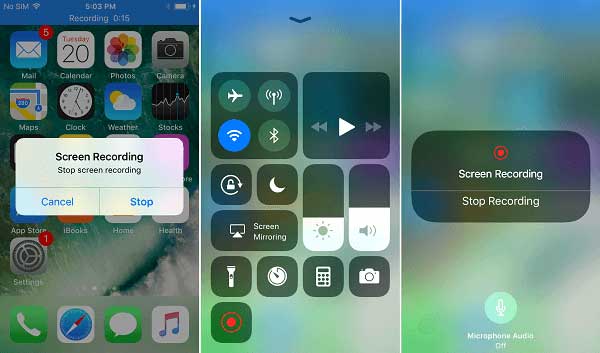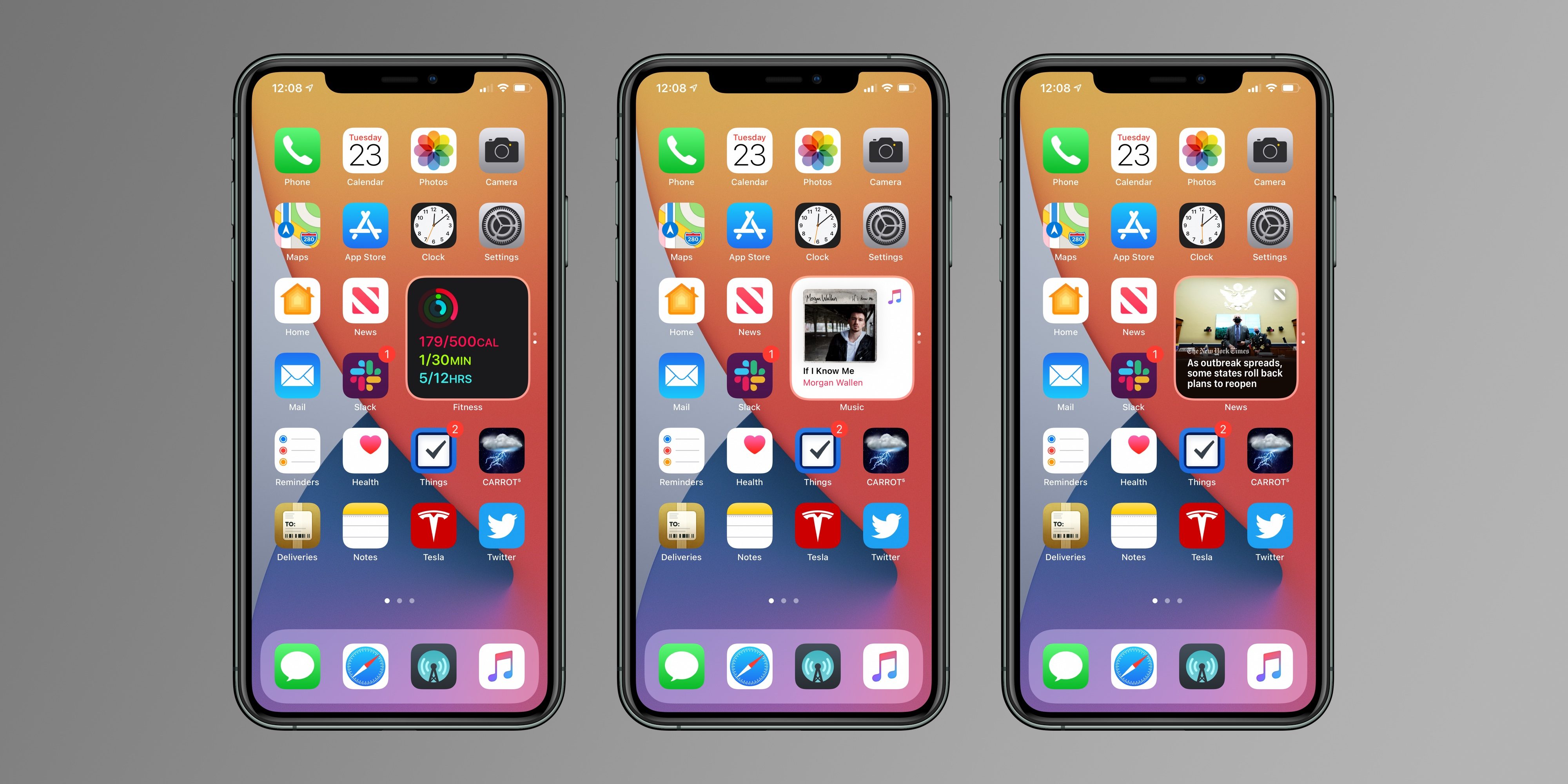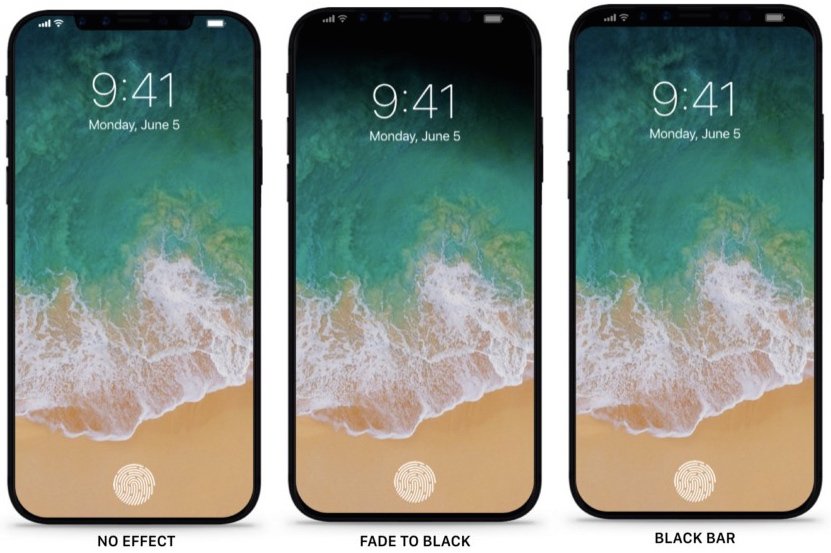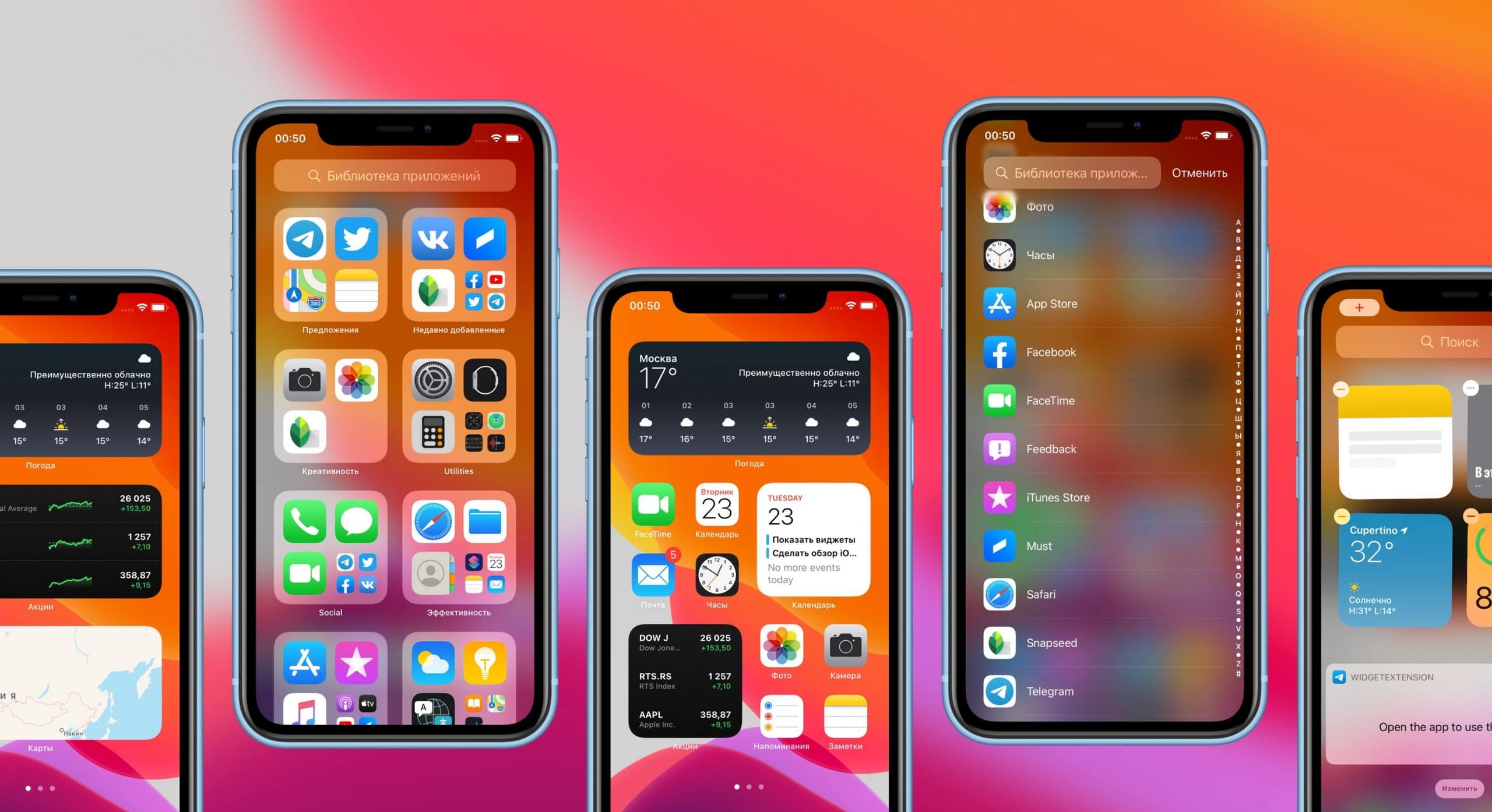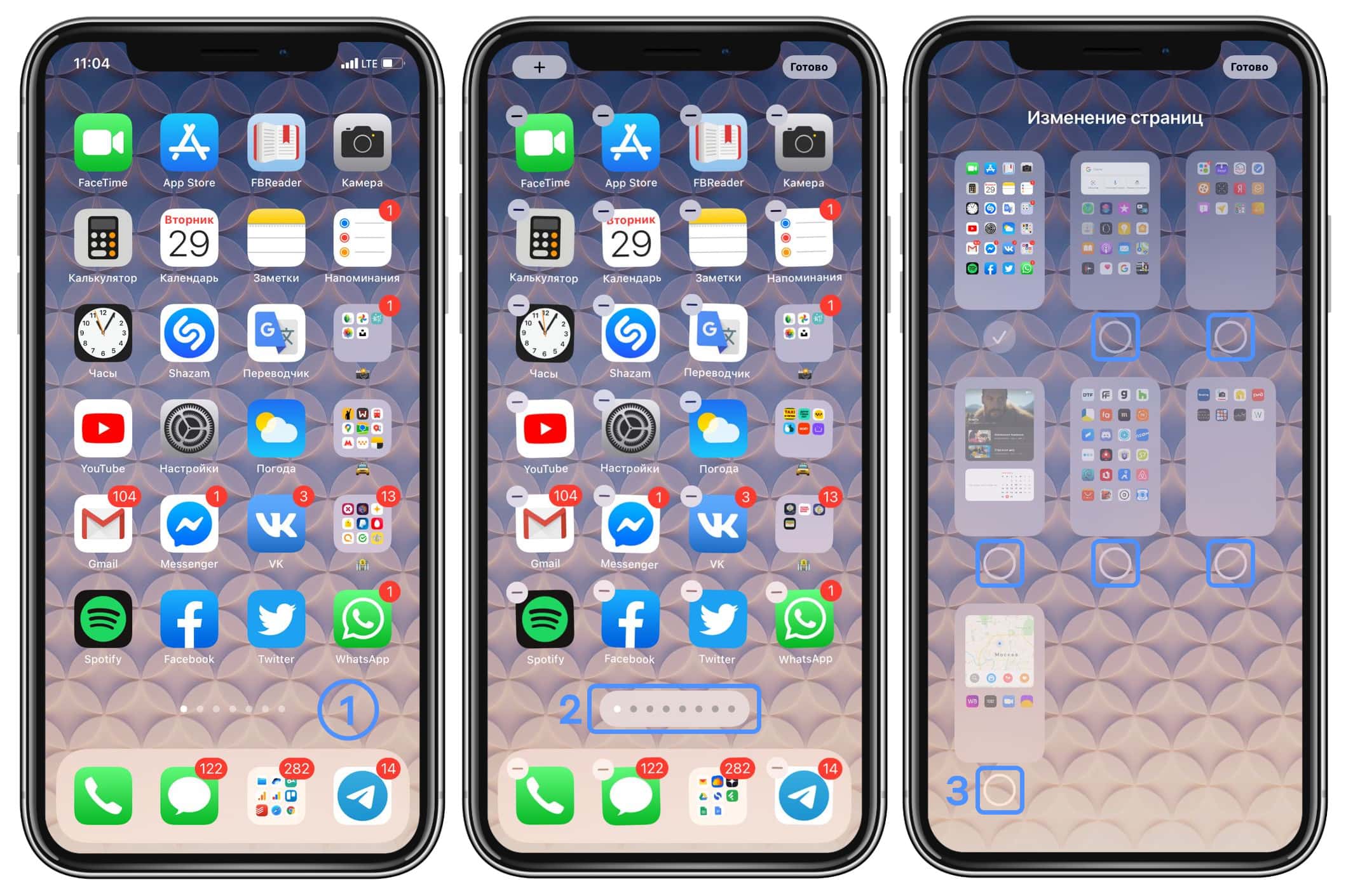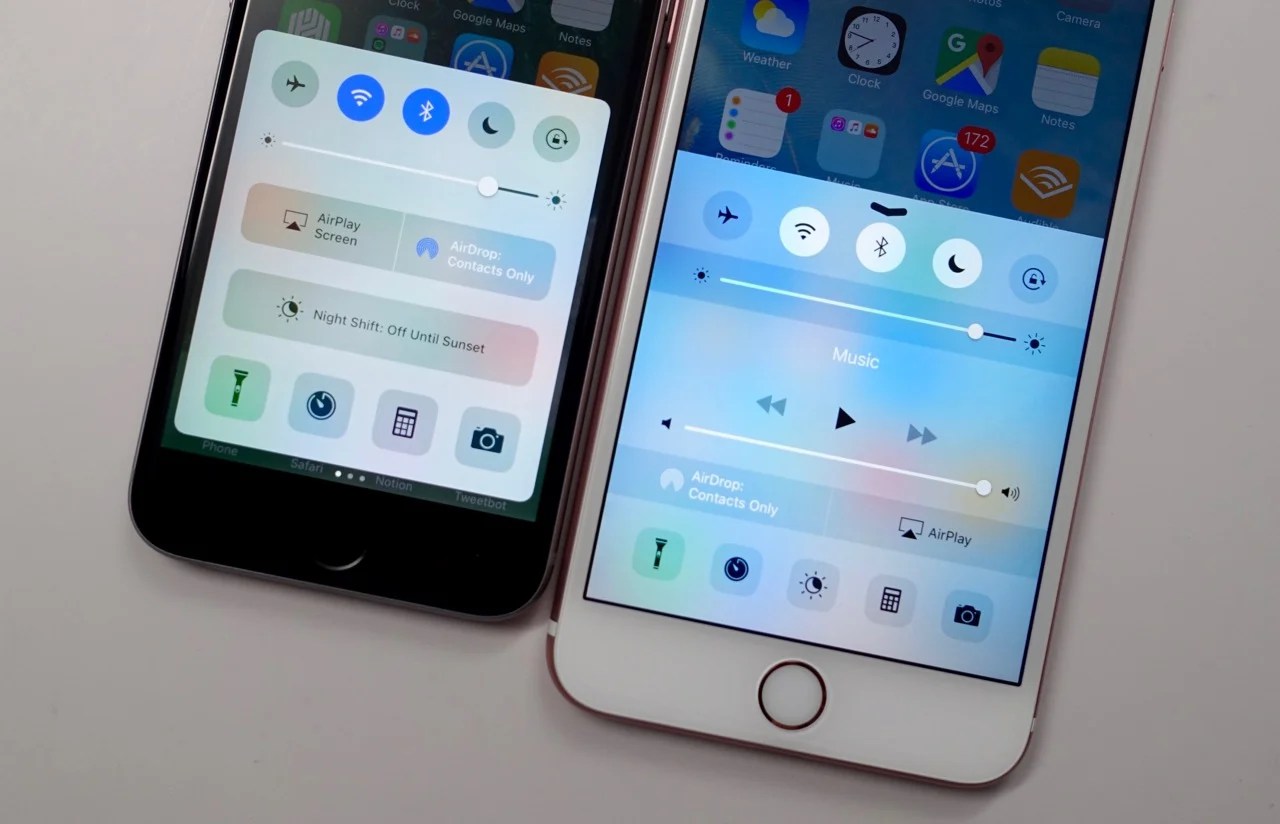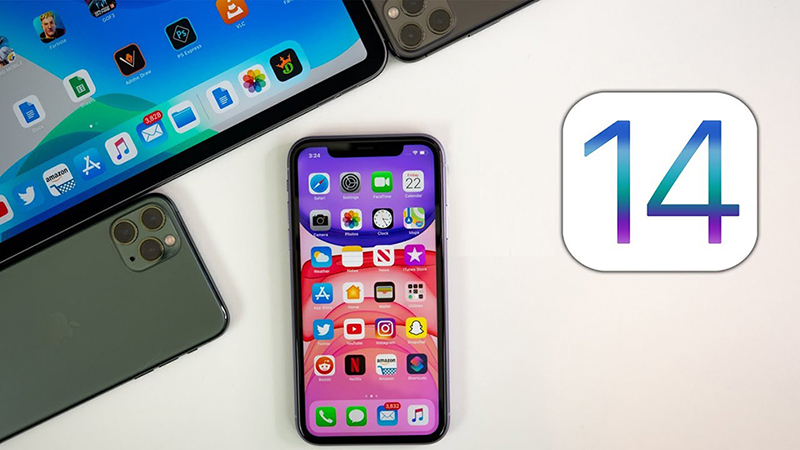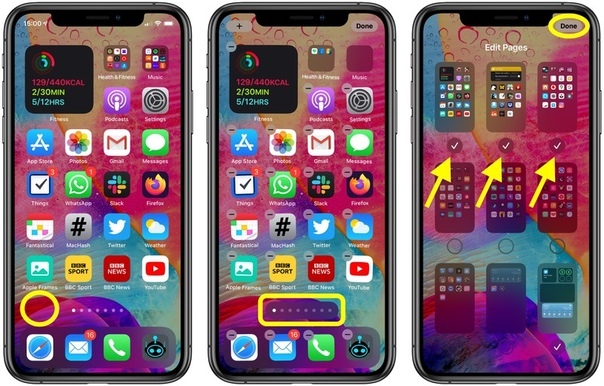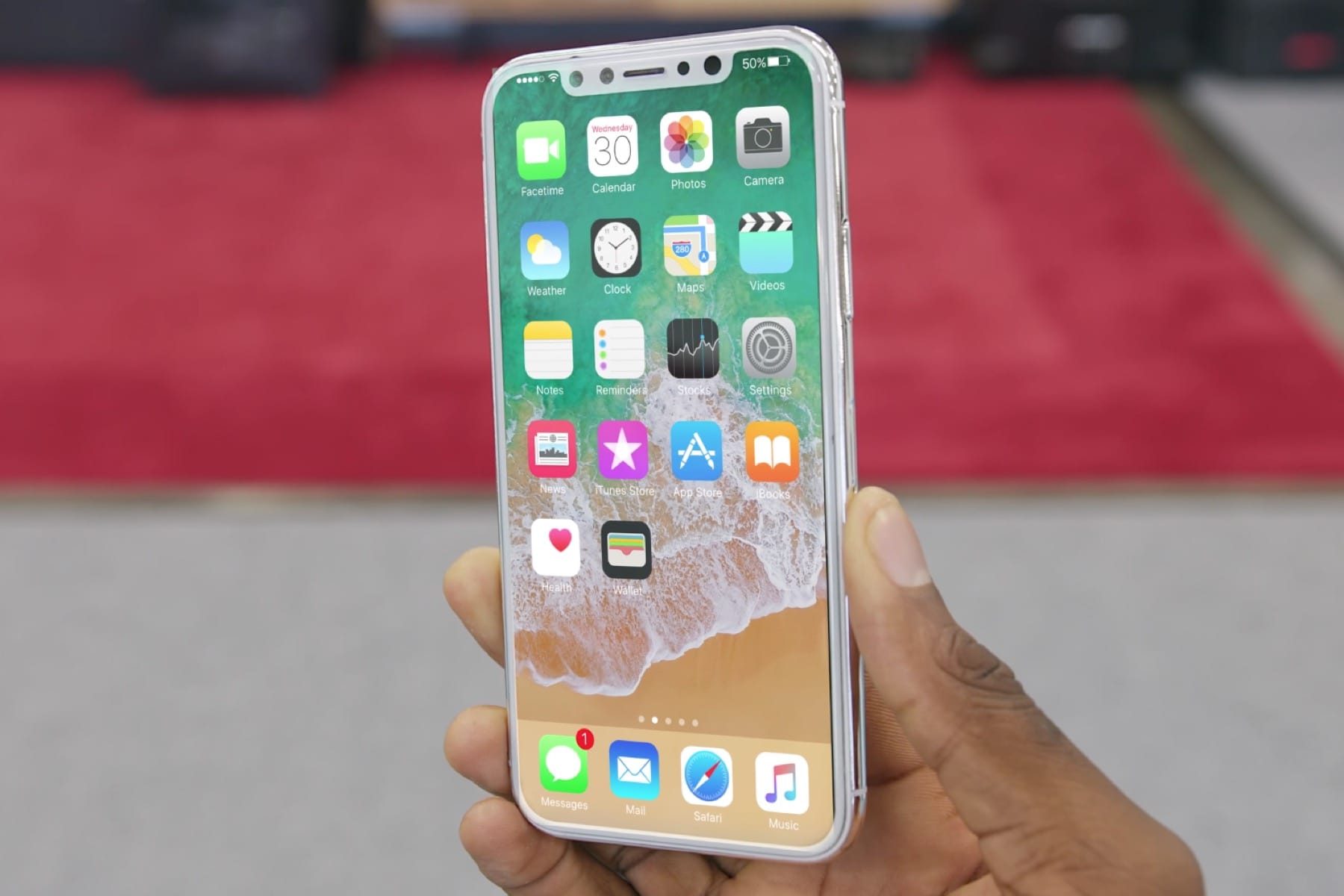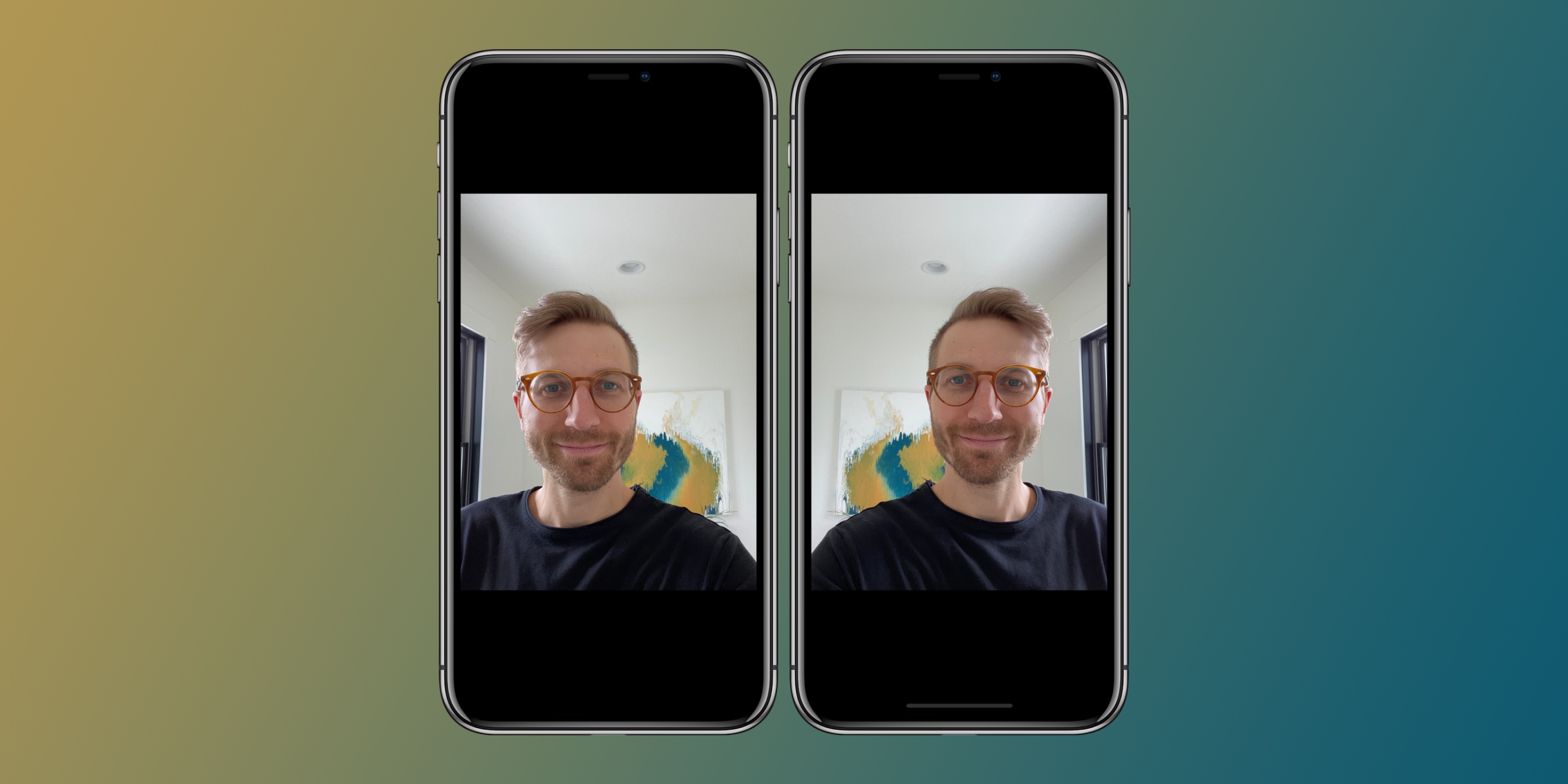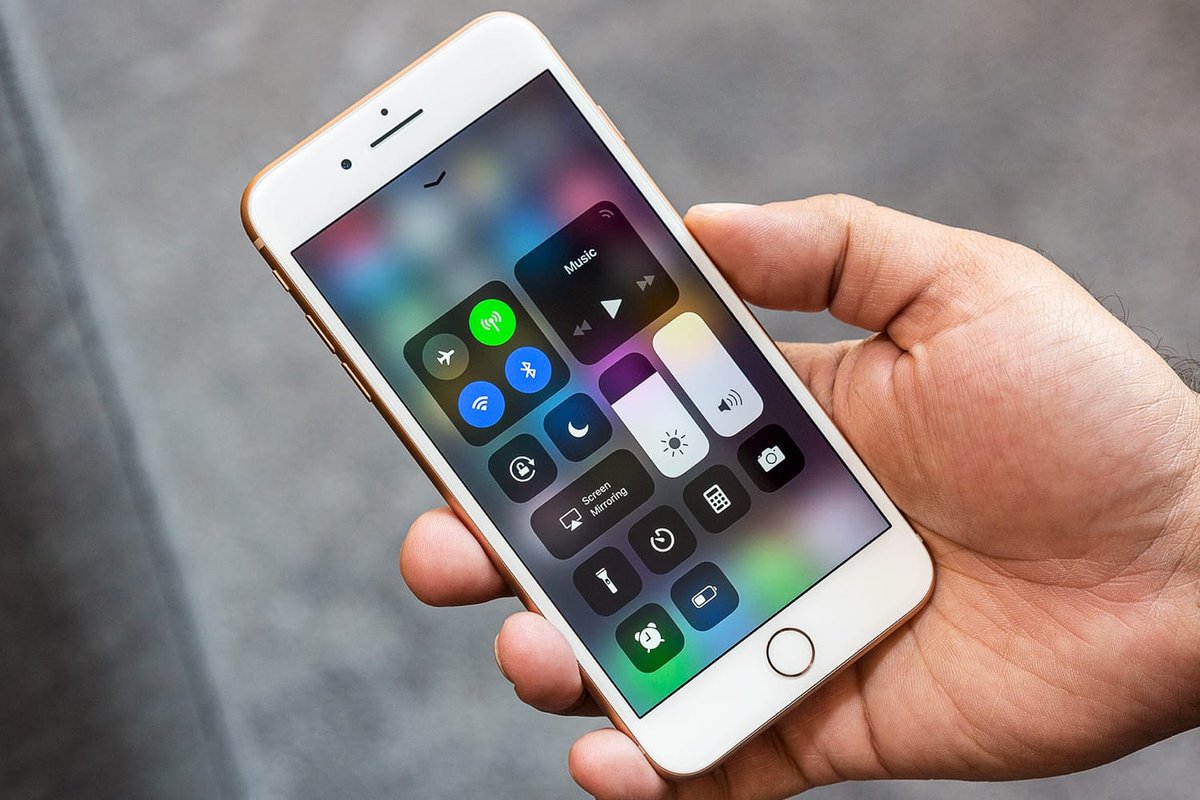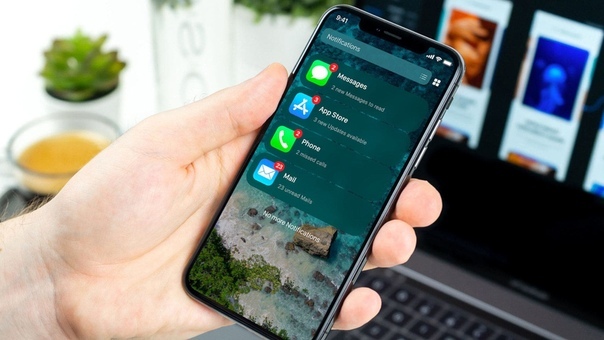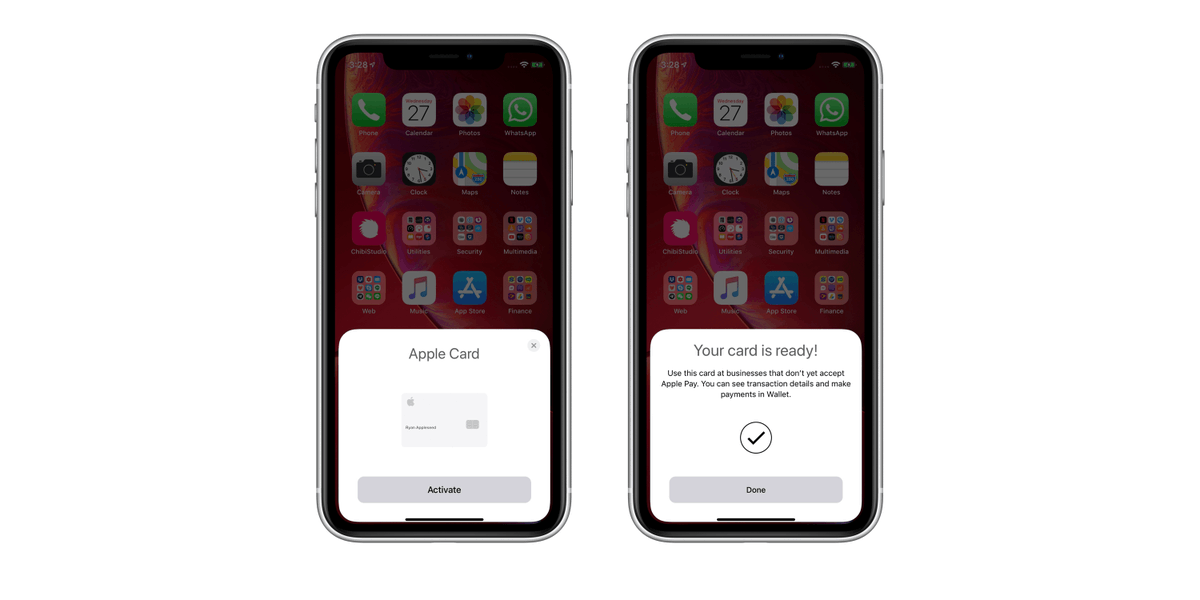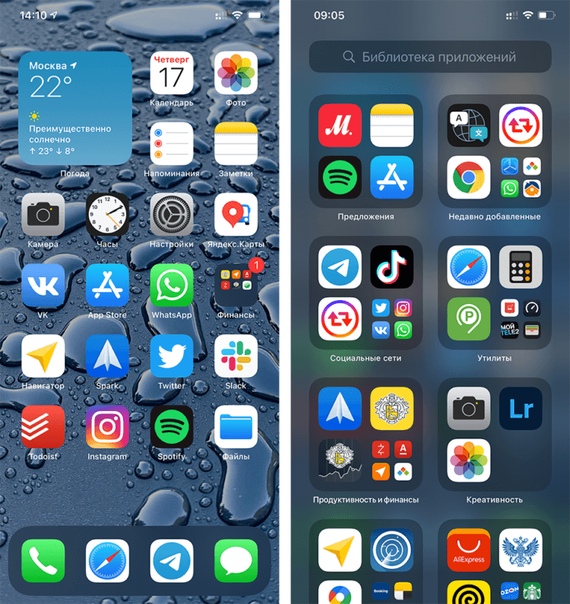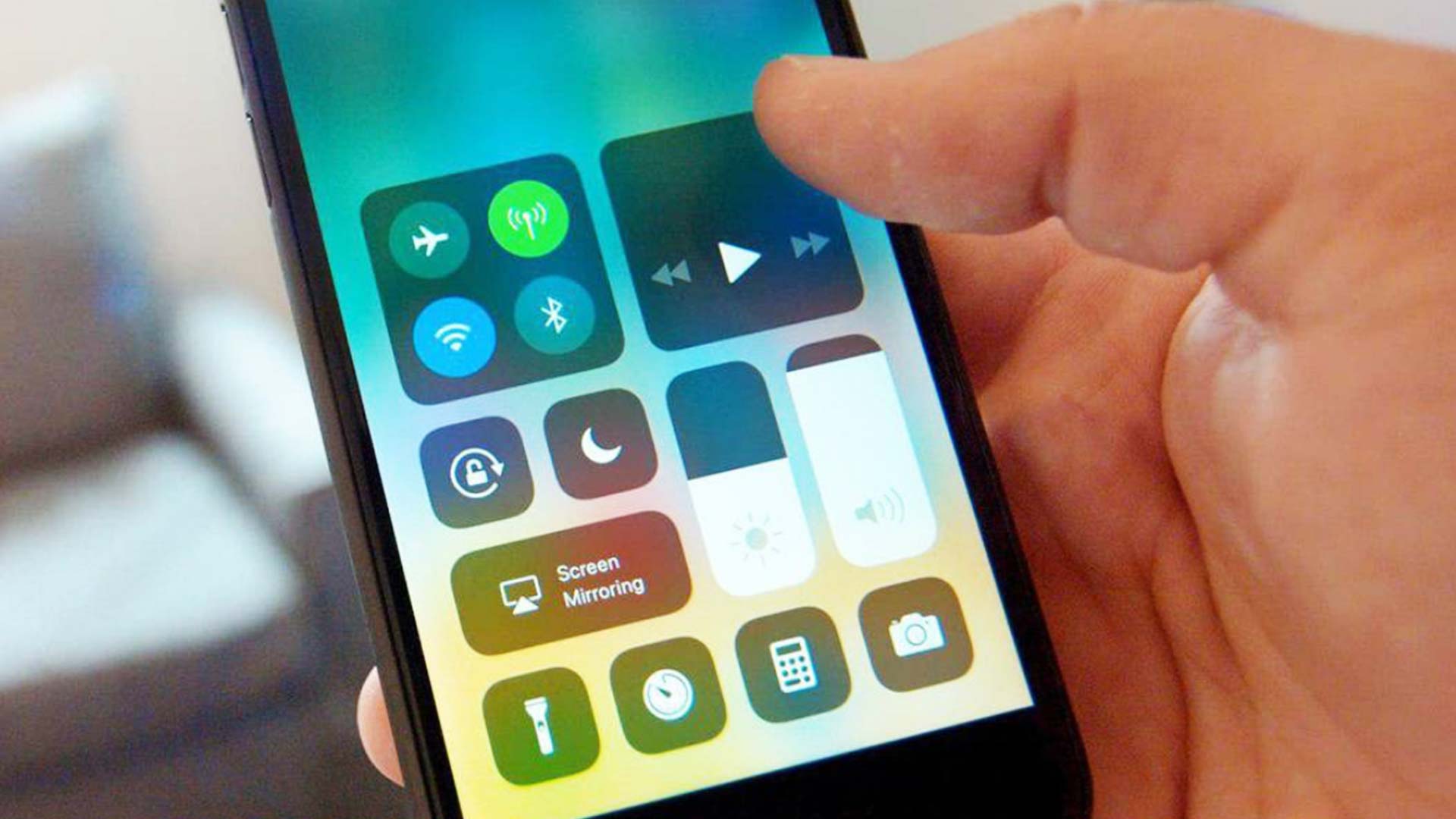Сведения об обновлениях iOS 11 — Служба поддержки Apple (RU)
В iOS 11 представлены сотни новых функций для iPhone и iPad, включая полностью переработанный App Store, более активную и умную функцию Siri, улучшения в программах «Камера» и «Фото», а также технологии дополненной реальности для совмещения реального мира и виртуального контента. iOS 11 является крупнейшим обновлением ПО в истории iPad. В нем добавлены мощные новые функции многозадачности, новая программа «Файлы» и дополнительные способы использования карандаша Apple Pencil.
iOS 11.4.1
В версии iOS 11.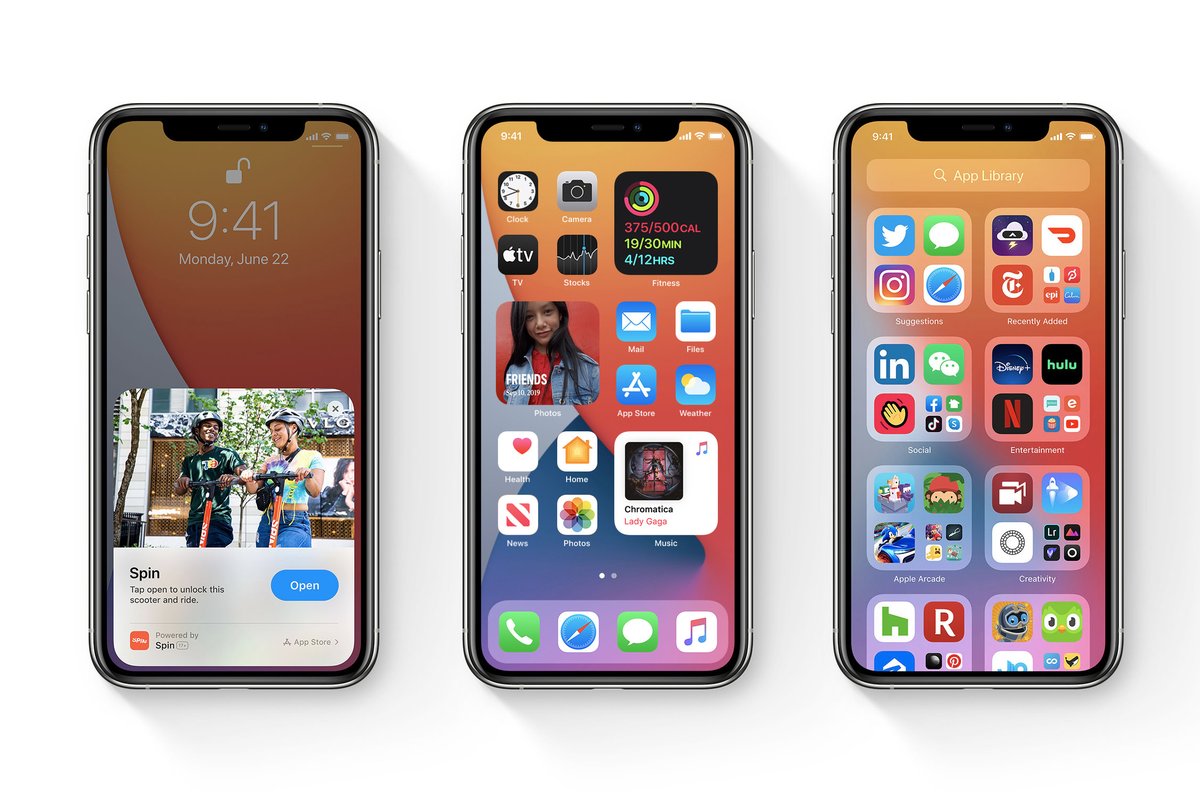
- Исправлена ошибка, препятствовавшая просмотру некоторыми пользователями последней известной геопозиции своих наушников AirPods в «Найти iPhone».
- Повышен уровень надежности синхронизации почты, контактов и заметок в учетных записях Exchange.
Подробную информацию о содержании обновлений ПО Apple, относящемся к системе безопасности, можно найти по адресу: https://support.apple.com/ru-ru/HT201222
iOS 11.4
В iOS 11.4 представлены технология многокомнатного звука AirPlay 2, поддержка стереопар HomePod и функция «Сообщения в iCloud». В этом обновлении также исправлены ошибки и внесены усовершенствования.
AirPlay 2
- Управление домашней стереосистемой и динамиками, поддерживающими AirPlay 2, по всему дому.
- Одновременное воспроизведение музыки на нескольких поддерживающих AirPlay 2 динамиках в доме, в синхронном режиме.

- Контроль поддерживающих AirPlay 2 динамиков из Центра управления, с заблокированного экрана или с помощью элементов управления AirPlay в программах на iPhone или iPad.
- Использование голоса для управления поддерживающими AirPlay 2 динамиками с Siri на iPhone, iPad, HomePod или Apple TV.
- Телефонные вызовы и игры на iPhone и iPad не прерывают воспроизведение на динамиках, поддерживающих AirPlay 2.
Стереопара HomePod
- Данное обновление поддерживает настройку стереопары HomePod с помощью iPhone или iPad.
- Стереопара HomePod автоматически определяет, в какой части комнаты она расположена, и настраивает звук, в зависимости от расположения динамиков в пространстве.
- Передовая технология направленного звука обеспечивает более широкую звуковую сцену, чем традиционная стереопара.
- HomePod будет автоматически обновлен для поддержки стереопары, если только автообновления не выключены в программе «Дом».

Сообщения в iCloud
- Храните сообщения, фото и другие вложения в iCloud, освободив при этом место на своих устройствах.
- Все Ваши сообщения отобразятся в той же учетной записи iMessage после входа на новое устройство.
- При удалении сообщений и разговоров они мгновенно удаляются со всех Ваших устройств.
- Чтобы включить функцию «Сообщения в iCloud», включите «Сообщения в iCloud» в настройках iCloud (Настройки > [Ваше имя] > iCloud).
- Ваши разговоры будут и в дальнейшем защищаться с помощью сквозного шифрования.
Другие улучшения и исправления ошибок
- Учителя могут давать ученикам задания по чтению в iBooks с помощью программы «Задания».
- Исправлена ошибка, из-за которой ввод некоторых последовательностей символов мог приводить к сбоям программ.
- Устранена проблема в «Сообщениях», при которой некоторые сообщения могли отображаться не по порядку.

- Устранена проблема, которая могла препятствовать входу или получению доступа к файлам в Google Drive, Google Docs и Gmail в Safari.
- Исправлена ошибка, которая могла препятствовать синхронизации данных в программе «Здоровье».
- Исправлена ошибка, которая могла препятствовать внесению изменений в выбор программ для доступа пользователями к Медданным.
- Устранена проблема, которая могла приводить к появлению программы в неправильном месте на экране «Домой».
- Устранена проблема, при которой мог искажаться звук при использовании CarPlay.
- Устранена проблема, при которой выбор музыки с iPhone мог дать сбой при воспроизведении через Bluetooth или при подключении через USB на некоторых транспортных средствах.
Подробную информацию о содержании обновлений ПО Apple, относящемся к системе безопасности, можно найти по адресу: https://support.apple.com/ru-ru/HT201222
iOS 11.
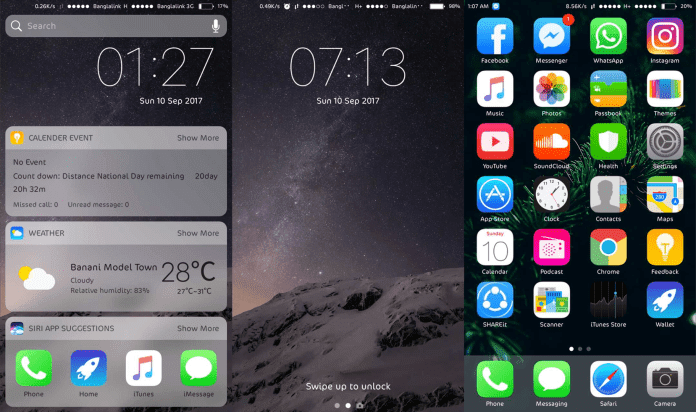 3.1
3.1
iOS 11.3.1 повышает безопасность iPhone или iPad и устраняет ошибку, из-за которой некоторые устройства iPhone 8 не реагировали на касания, так как на них при замене дисплея были установлены неподлинные запасные части.
Примечание: замена на неподлинные дисплеи может отрицательно сказаться на качестве изображения и корректности работы этих дисплеев. Ремонт экранов у авторизованных поставщиков услуг Apple выполняется опытными экспертами, использующими только подлинные запасные части Apple. С подробной информацией можно ознакомиться по адресу: https://support.apple.com/ru-ru.
Подробную информацию о содержании обновлений ПО Apple, относящемся к системе безопасности, можно найти по адресу: https://support.apple.com/ru-ru/HT201222
iOS 11.3
В iOS 11.3 представлены новые функции, включая ARKit 1.5 с поддержкой улучшенного эффекта присутствия в дополненной реальности, бета‑версии функции «Состояние аккумулятора iPhone», новые Animoji для пользователей iPhone X и многое другое. В данном обновлении также повышена стабильность работы и исправлены ошибки.
В данном обновлении также повышена стабильность работы и исправлены ошибки.
Дополненная реальность
- ARKit 1.5 теперь позволяет разработчикам размещать цифровые объекты не только на горизонтальных поверхностях, но и на вертикальных, например на стенах или дверях.
- Добавлена поддержка обнаружения и встраивания в среду дополненной реальности изображений, например постеров фильмов или иных художественных объектов.
- Добавлена поддержка более высокого разрешения вида камеры «Реальный мир» при использовании функций дополненной реальности.
Бета-версия функции «Состояние аккумулятора» на iPhone
- Отображение информации о максимальной емкости и пиковой производительности аккумулятора iPhone.
- Возможность проверить, включена ли функция управления производительностью, динамически изменяющая максимальную производительность во избежание неожиданного выключения устройства, и возможность отключить ее при необходимости.

- Рекомендации по замене аккумулятора.
Управление зарядкой iPad
- Поддержка заряда аккумулятора при подключении iPad к источнику электропитания в течении длительного времени, например при использовании в киосках, системах розничной торговли или хранении в зарядных тележках-шкафах.
Animoji
- Представлены четыре новых символа Animoji на iPhone X: лев, медведь, дракон и череп.
Конфиденциальность
- Теперь, когда одна из функций Apple запрашивает разрешение использовать Ваши личные данные, появляется особый значок вместе со ссылкой на более подробную информацию о том, как осуществляется использование и защита личных данных пользователя.
Бета-версия функции «Деловой чат» (только в США)
- Общение с компаниями, предлагающими товары и услуги. Возможность быстро задать вопрос, назначить встречу и совершить покупку во встроенной программе «Сообщения» на iPhone и iPad.

Бета-версия функции «Состояние здоровья» (только в США)
- Доступ к записям о состоянии здоровья и просмотр результатов лабораторных анализов, иммунизации и многое другое в хронологическом порядке в программе «Здоровье».
Apple Music
- Представлены новые возможности работы с видеоклипами, включая обновленный раздел «Видеоклипы» с эксклюзивными видеоплейлистами.
- Находите друзей с похожими музыкальными вкусами, используя обновленную функцию предложений в Apple Music, в которой отображаются прослушиваемые людьми жанры и общие друзья, подписанные на них.
News
- Рубрика лучших статей Top Stories теперь всегда отображается в разделе For You на первом месте.
- Просмотр специально подобранных новостными редакторами лучших видео в рубрике Top Videos.
App Store
- Добавлена возможность сортировать на страницах продуктов отзывы пользователей по категориям «Самые полезные», «Самые позитивные», «Caмые негативные» или «Самые последние».

- Информация на вкладке «Обновления» пополнена версией программы и размером файла.
Safari
- Для защиты конфиденциальности данных автозаполнение имен пользователей и паролей осуществляется только после их выбора в поле веб‑формы.
- В смарт-поле поиска появляется предупреждение, когда работа с формами пароля или кредитной карты производится на незашифрованных веб-сайтах.
- Автозаполнение имен пользователей и паролей теперь доступно в веб-видах внутри программ.
- Статьи, которыми пользователи делятся, отправляя их из Safari в Почту, теперь по умолчанию форматируются с помощью режима «Для чтения», если он доступен.
- Папки в панели «Избранное» теперь отображают значки закладок, содержашихся внутри.
Клавиатуры
- Добавлены две новые клавиатурные раскладки Шуанпинь.
- Добавлена поддержка подключаемых физических клавиатур, использующих клавиатурную раскладку «Турецкая F».

- Усовершенствованы китайские и японские клавиатуры для улучшения доступа к элементам на устройствах с экранами 4,7 дюйма и 5,5 дюйма.
- Стало возможным переключаться после диктовки назад на клавиатуру с помощью одного касания.
- Устранена проблема, при которой функция автокоррекции неверно осуществляла набор некоторых слов прописными буквами.
- Исправлена проблема на iPad Pro, препятствовавшая работе клавиатуре Smart Keyboard для iPad после подключения к точке доступа Wi‑Fi, требующей авторизации.
- Исправлена ошибка, которая могла повлечь за собой некорректное переключение тайской клавиатуры на числовую раскладку в альбомной ориентации.
Универсальный доступ
- В App Store универсальный доступ теперь поддерживает текст, набранный жирным и крупным шрифтом, для индивидуальной настройки дисплея.
- В функции «Смарт‑инверсия» добавлена поддержка изображений на веб‑сайтах и в сообщениях Почты.
- Улучшен опыт работы с телетайпом RTT и добавлена поддержка RTT для оператора T-Mobile.

- Улучшено переключение программ на iPad для пользователей функций VoiceOver и «Виртуальный контроллер».
- Исправлена ошибка, при которой VoiceOver некорректно описывал статус Bluetooth и и наклейки на значках программ.
- Устранена проблема, при которой кнопка завершения вызова могла отсутствовать в программе «Телефон» при использовании VoiceOver.
- Устранена проблема, при которой функция оценок в программах была недоступна при использовании VoiceOver.
- Исправлена ошибка, которая могла приводить к искажению аудиовоспроизведения при использовании функции «Live-прослушивание».
Другие улучшения и исправления ошибок
- Представлена поддержка стандарта AML, обеспечивающего более точные геопозиционные данные для аварийных бригад при срабатывании функции SOS (в поддерживаемых странах).
- Добавлена поддержка аутентификации ПО как нового способа создания и активации разработчиками аксессуаров, совместимых с HomeKit.

- Выпуски в программе «Подкасты» воспроизводятся теперь одним касанием. Вы можете коснуться кнопки «Подробно» для ознакомления с дополнительной информацией о каждом выпуске.
- Улучшена производительность при поиске в программе «Контакты» пользователей с длинными заметками.
- Улучшена работа функций Handoff и «Универсальный буфер обмена», когда оба используемых устройства находятся в одной сети Wi‑Fi.
- Исправлена ошибка, которая могла препятствовать выводу экрана из режима сна входящими вызовами.
- Исправлена ошибка, которая могла замедлять или препятствовать воспроизведению сообщений Визуального автоответчика.
- Устранена проблема, препятствовавшая открытию веб-ссылки в Сообщениях.
- Исправлена ошибка, которая могла препятствовать возращению пользователей в Почту после предварительного просмотра вложения в электронном письме.
- Исправлена ошибка, которая могла приводить к повторному появлению уведомлений Почты на заблокированном экране после их «очистки».

- Исправлена ошибка, в результате которой время и уведомления могли исчезать с заблокированного экрана.
- Устранена проблема, препятствовавшая использованию родителями Face ID для одобрения запросов «Попросить купить».
- Исправлена ошибка, при которой в программе «Погода» могли не обновляться данные о текущих погодных условиях.
- Исправлена ошибка, при которой контакты могли не синхронизироваться с адресной книгой автомобиля при подключении с помощью Bluetooth.
- Исправлена ошибка, которая могла препятствовать воспроизведению в автомобилях звука из программ, работающих в фоновом режиме.
Подробную информацию о содержании обновлений ПО Apple, относящемся к системе безопасности, можно найти по адресу: https://support.apple.com/ru-ru/HT201222
iOS 11.2.6
В iOS 11.2.6 исправлены ошибки в работе iPhone и iPad, включая следующие:
- Исправлена ошибка, из-за которой ввод некоторых последовательностей символов мог приводить к сбоям программ.

- Исправлена ошибка, из-за которой некоторым программам сторонних разработчиков не удавалось установить связь с внешними аксессуарами.
Информацию о содержании обновлений ПО Apple, относящемся к системе безопасности, можно найти по адресу: https://support.apple.com/ru-ru/HT201222.
iOS 11.2.5
iOS 11.2.5 включает в себя поддержку HomePod и представляет возможность Siri зачитывать новости (доступно только в США, Великобритании и Австралии). В обновлении также исправлены ошибки и представлены улучшения.
Поддержка HomePod
- Настройка и автоматический перенос Apple ID, Apple Music, Siri и настроек Wi-Fi на HomePod.
Новости Siri
- Siri теперь может зачитывать новости. Для этого достаточно спросить: «Привет, Siri, что нового в Москве?». Вы также можете задать вопрос по определенным новостным категориям, включая Спорт, Бизнес и Музыку.

Другие улучшения и исправления ошибок
- Исправлена ошибка, которая могла приводить к отображению неполной информации в списке вызовов программы «Телефон».
- Исправлена ошибка, из-за которой уведомления в программе «Почта» из некоторых учетных записей Exchange исчезали с экрана блокировки при разблокировке iPhone X с помощью Face ID.
- Исправлена ошибка, из-за которой разговоры в Сообщениях могли временно отображаться не по порядку.
- Устранена проблема в CarPlay, где элементы управления «Исполняется» переставали реагировать после смены нескольких музыкальных дорожек.
- Добавлена возможность VoiceOver произносить источники аудиовоспроизведения и уровень зарядки аккумулятора AirPod.
Подробную информацию о содержании обновлений ПО Apple, относящемся к системе безопасности, можно найти по адресу: https://support.apple.com/ru-ru/HT201222
iOS 11.
 2.2
2.2
Версия iOS 11.2.2 содержит обновление системы безопасности и рекомендуется для установки всем пользователям.
Подробную информацию о содержании обновлений ПО Apple, относящемся к системе безопасности, можно найти по адресу: https://support.apple.com/ru-ru/HT201222
iOS 11.2.1
В обновлении iOS 11.2.1 исправлены ошибки, включая проблему, которая могла приводить к отключению удаленного доступа для общих пользователей программы «Дом».
Подробную информацию о содержании обновлений ПО Apple, относящемся к системе безопасности, можно найти по адресу: https://support.apple.com/ru-ru/HT201222
iOS 11.2
В iOS 11.2 появилась функция Apple Pay Cash, с помощью которой можно запрашивать, отправлять и получать денежные переводы Apple Pay. В этом обновлении также исправлены ошибки и внесены усовершенствования.
Apple Pay Cash (только в США)
- Добавлена возможность запрашивать, отправлять и получать денежные переводы Apple Pay в программе «Сообщения» или попросив Siri.
Другие улучшения и исправления ошибок
- Добавлена поддержка более быстрой беспроводной зарядки iPhone 8, iPhone 8 Plus и iPhone X с поддерживаемыми аксессуарами сторонних производителей.
- Представлены три новых варианта «живых» обоев для iPhone X.
- Улучшена стабилизация видеокамер.
- В программе «Подкасты» добавлена поддержка автоматического перехода к следующему выпуску в передаче.
- В HealthKit добавлена поддержка нового типа данных — дистанции скоростного спуска для зимних видов спорта.
- Исправлена ошибка, из-за которой программа «Почта» могла продолжать проверять наличие новых писем даже после того, как загрузка была завершена.
- Исправлена ошибка, из-за которой удаленные уведомления от учетных записей Exchange в программе «Почта» могли появляться снова.

- Повышена стабильность работы Календаря.
- Устранена проблема, из-за которой при запуске программы «Настройки» мог появляться белый экран.
- Исправлена ошибка, из-за которой не удавалось перейти к экрану «Сегодня» или к камере смахиванием с экрана блокировки.
- Устранена проблема, которая могла препятствовать отображению элементов управления музыкой на экране блокировки.
- Исправлена ошибка, которая могла приводить к неправильной расстановке значков программ на экране «Домой».
- Устранена проблема, из-за которой пользователи не могли удалить недавние фотографии, если в хранилище iCloud закончилось свободное место.
- Устранена ошибка, из-за которой в программе «Найти iPhone» иногда не отображалась карта.
- Устранена ошибка, из-за которой клавиатура могла перекрывать последнее сообщение в программе «Сообщения».
- Устранена проблема, из-за которой быстрый набор цифр в программе «Калькулятор» мог приводить к неправильным результатам вычислений.

- Устранена проблема замедленной реакции клавиатуры.
- Добавлена поддержка текстовой трансляции телефонных вызовов (RTT) для глухих и слабослышащих пользователей.
- Повышена стабильность работы VoiceOver в программах «Сообщения», «Настройки», «Музыка» и App Store.
- Устранена проблема, из-за которой входящие уведомления могли не произноситься в VoiceOver.
Подробную информацию о содержании обновлений ПО Apple, относящемся к системе безопасности, можно найти по адресу: https://support.apple.com/ru-ru/HT201222
iOS 11.1.2
Версия iOS 11.1.2 содержит исправления ошибок в работе iPhone и iPad. В этом обновлении:
- Исправлена ошибка, вследствие которой дисплей iPhone X временно переставал реагировать на касания при резком понижении температуры.
- Устранена проблема, которая могла приводить к возникновению искажений на видео и фотографиях Live Photo, снятых на iPhone X.

Подробную информацию о содержании обновлений ПО Apple, относящемся к системе безопасности, можно найти по адресу: https://support.apple.com/ru-ru/HT201222
iOS 11.1.1
В версии iOS 11.1.1 исправлены ошибки в работе iPhone и iPad. В этом обновлении:
- Исправлена ошибка автокоррекции при вводе текста с клавиатуры.
- Исправлена ошибка, из-за которой функция «Привет, Siri» прекращала работать.
Подробную информацию о содержании обновлений ПО Apple, относящемся к системе безопасности, можно найти по адресу: https://support.apple.com/ru-ru/HT201222
iOS 11.1
В iOS 11.1 представлено более 70 новых эмодзи, а также содержатся исправления ошибок и улучшения.
Эмодзи
- Свыше 70 символов эмодзи, в том числе новые блюда и продукты питания, животные, мифические существа, предметы одежды, а также более выразительные смайлики, гендерно-нейтральные образы и многое другое.

Фото
- Устранена ошибка, в результате которой некоторые фотографии могли оказаться нечеткими.
- Исправлена ошибка, которая могла приводить к замедлению воспроизведения эффектов Live Photo.
- Исправлена ошибка, из-за которой некоторые фотографии не отображались в альбоме «Люди» после восстановления из резервной копии iCloud.
- Исправлена ошибка, которая могла отрицательно влиять на работу жеста смахивания при переходе от одного снимка экрана к другому.
Универсальный доступ
- Улучшена поддержка ввода шрифта Брайля Grade-2.
- Улучшен доступ к многостраничным файлам PDF с использованием VoiceOver.
- Улучшены действия ротора VoiceOver для озвучивания входящих уведомлений.
- Улучшено меню действий ротора VoiceOver при удалении программ из Переключателя программ.
- Исправлена возникавшая у некоторых пользователей ошибка, при которой альтернативные клавиши не отображались при использовании VoiceOver вместе с функцией набора одним касанием.

- Исправлена ошибка, при которой ротор VoiceOver постоянно возвращался к действию по умолчанию в Почте.
- Исправлена ошибка, при которой сообщения не удалялись при использовании ротора VoiceOver.
Другие улучшения и исправления ошибок
- Возвращена поддержка доступа к Переключателю программ нажатием на край дисплея с 3D Touch.
- Исправлена ошибка, приводившая к повторному появлению на заблокированном экране «очищенных» ранее уведомлений о полученных письмах в Почте.
- Исправлена ошибка в корпоративных средах, которая препятствовала перемещению данных из одной управляемой программы в другую.
- Исправлена ошибка, приводившая к неточному определению геопозиции при использовании аксессуаров GPS сторонних производителей.
- Устранена проблема, при которой настройки уведомлений о пульсе появлялись в программе Apple Watch (для устройств 1-го поколения).
- Исправлена ошибка, при которой значки программ не появлялись в уведомлениях на часах Apple Watch.

Подробную информацию о содержании обновлений ПО Apple, относящемся к системе безопасности, можно найти по адресу: https://support.apple.com/ru-ru/HT201222
iOS 11.0.3
В версии iOS 11.0.3 исправлены ошибки в работе iPhone и iPad. В данном обновлении:
- Исправлена ошибка, в результате которой аудиоотзыв и тактильный отклик не работали на некоторых устройствах iPhone 7 и iPhone 7 Plus.
- Устранена ошибка, из-за которой дисплеи некоторых iPhone 6s не реагировали на сенсорный ввод, так как при их ремонте не были использованы оригинальные запчасти Apple.
Примечание. В случае замены дисплея на неоригинальный качество изображения может ухудшиться, а дисплей может работать некорректно. Авторизованный Apple ремонт дисплеев выполняется экспертами с использованием оригинальных запчастей Apple. Подробнее см. на веб-сайте support.apple.com/ru-ru.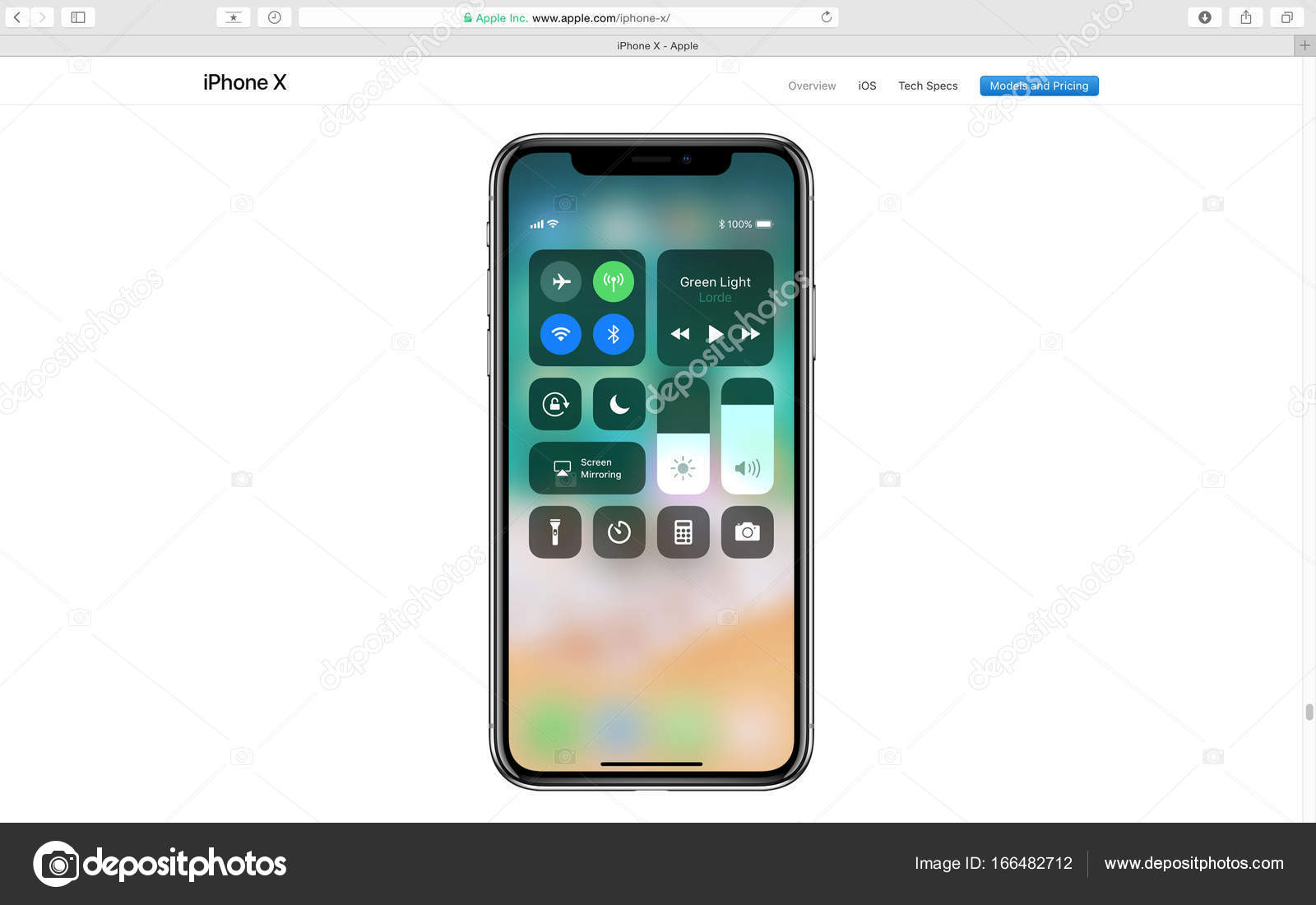
Подробную информацию о содержании обновлений ПО Apple, относящемся к системе безопасности, можно найти по адресу: https://support.apple.com/ru-ru/HT201222
iOS 11.0.2
В версии iOS 11.0.2 исправлены ошибки и представлены улучшения для iPhone или iPad. В данном обновлении:
- Исправлена ошибка, при которой телефонный разговор мог сопровождаться потрескиванием на небольшом количестве устройств iPhone 8 и iPhone 8 Plus.
- Устранена ошибка, в результате которой некоторые фотографии могли оказаться скрытыми.
- Исправлена ошибка, при которой не открывались вложения из электронных писем, зашифрованных по стандарту S/MIME.
Подробную информацию о содержании обновлений ПО Apple, относящемся к системе безопасности, можно найти по адресу: https://support.apple.com/ru-ru/HT201222
iOS 11.
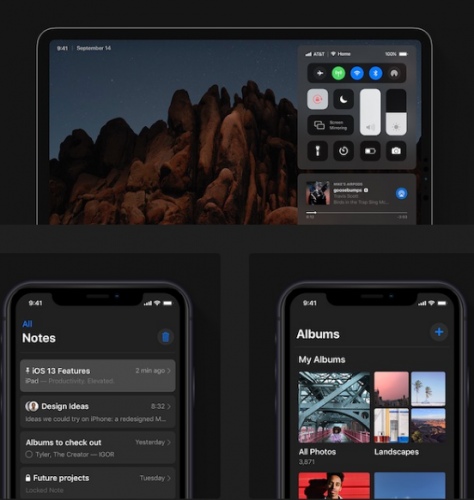 0.1
0.1
В версии iOS 11.0.1 исправлены ошибки и содержатся улучшения для iPhone и iPad.
Подробную информацию о содержании данного обновления, относящемся к системе безопасности, можно найти по адресу: https://support.apple.com/kb/HT1222?viewlocale=ru_RU
iOS 11
App Store
- Полностью обновленный дизайн App Store помогает ежедневно быстро и удобно находить программы и игры.
- Новая вкладка «Сегодня» помогает открывать для себя новые программы и игры с историями, практическими руководствами и многим другим.
- Новая вкладка «Игры» для поиска новых игр и просмотра чартов наиболее популярных игр.
- Отдельная вкладка «Программы» с топ-фаворитами, с отдельными чартами и категориями программ.
- Страницы программ включают в себя больше предварительных видеопросмотров, наклеек «Выбор редакции», удобный доступ к оценкам пользователей и информации о встроенных покупках.

Siri
- Новый голос Siri стал еще естественнее и выразительнее.
- Перевод английских слов и фраз на китайский, французский, немецкий, итальянский и испанский языки (бета‑версии).
- Предложения Siri основаны на Вашем использовании Safari, News, Почты и Сообщений.
- Работает с программой «Заметки» для создания списков задач, заметок и напоминаний.
- Работает с программами дистанционного банковского обслуживания банковских переводов и счетов.
- Работает с программами, отображающими QR‑коды.
- Диктовка на хинди и шанхайском диалекте китайского.
Камера
- Режим «Портрет» теперь поддерживает функцию оптической стабилизации, HDR и вспышки True Tone.
- Фото и видео в новых форматах изображения и видео HEIF и HEVC занимают в два раза меньше места.
- Переработанный набор из девяти фильтров, оптимизированный для естественных тонов кожи.

- Автоматическая идентификация и сканирование QR‑кодов.
Фото
- Эффекты Live Photo «Петля», «Маятник» и «Длинная выдержка».
- Возможность выключить звук, обрезать или выбрать другое ключевое фото для фотографий Live Photo.
- Фильмы в «Воспоминаниях» автоматически адаптируют контент для книжной и альбомной ориентации.
- Десятки новых видов воспоминаний, включая домашних животных, младенцев, свадьбы и спортивные мероприятия.
- Подборка фото для альбома «Люди» стала более точной, при этом альбом постоянно синхронизируется на всех Ваших устройствах с Медиатекой iCloud.
- Поддержка анимированных GIF-файлов.
Карты
- Внутренние панорамы крупнейших аэропортов и торговых центров.
- Пошаговая навигация включает в себя подсказки для выбора полосы движения и информацию об ограничении скорости.
- Режим одной руки для изменения масштаба с помощью двойного касания и смахивания.

- Взаимодействие с Flyover посредством перемещения устройства.
«Не беспокоить водителя»
- Автоматическое отключение уведомлений, когда Вы ведете автомобиль, при котором iPhone остается беззвучным, а его экран — выключенным.
- Необязательный автоответ iMessage для уведомления избранных контактов, что Вы ведете автомобиль.
Новые функции, созданные для iPad
- Полностью новый дизайн Dock предоставляет быстрый доступ к Вашим избранным и недавно использованным программам, которые даже могут отображаться поверх активных программ.
- Размер Dock изменяется, чтобы в него можно было добавить все свои избранные программы.
- Недавно использованные программы и программы, поддерживающие Непрерывность, доступны справа.
- Улучшенные режимы Slide Over и Split View
- Программы можно легко запустить из Dock в видах Slide Over и Split View.

- Slide Over и программы, работающие в фоновом режиме, теперь работают одновременно.
- Программы в Slide Over и Split теперь можно поместить на левую сторону экрана.
- Программы можно легко запустить из Dock в видах Slide Over и Split View.
- Перетягивание
- Перемещайте текст, изображения и файлы между программами на iPad.
- Multi-Touch для перемещения нескольких объектов одновременно.
- Автоматическое открытие для перемещения контента между программами.
- Разметка
- Разметка работает в документах, PDF, веб-страницах, фото и других материалах.
- Мгновенная разметка всего в iOS — просто наведите карандаш Apple Pencil на то, что хотите разметить.
- Создание PDF и разметки для всего, что можно распечатать.
- Заметки
- Мгновенно создавайте новую заметку, коснувшись карандашом Apple Pencil заблокированного экрана.
- Возможность рисования между строк доступна, если просто поместить Apple Pencil в текст заметки.
- Поиск рукописного текста.
- Сканер документов автоматически исправляет перекосы и использует фильтры изображения для удаления теней.

- Поддержка таблиц для упорядочивания и отображения информации.
- Возможность закрепления заметок в верхней части списка.
- Файлы
- Полностью обновленный дизайн программы «Файлы» для поиска и упорядочивания файлов.
- Работает с iCloud Drive и сторонними поставщиками облачных файловых решений.
- Вид «Недавние» для быстрого доступа к недавно использованным файлам во всех программах и облачных сервисах.
- Создание папок и сортировка файлов по именам, датам, размерам и тегам.
QuickType
- Пролистывание вниз по клавишам с буквами для ввода цифр, символов и знаков пунктуации на iPad.
- Режим одной руки поддерживается на iPhone.
- Новые клавиатуры для армянского, азербайджанского, белорусского, грузинского, ирландского, каннада, малаялам, маори, ория, суахили и валийского языков.
- Английский ввод на 10-клавишной клавиатуре Пиньин.
- Английский ввод на японской клавиатуре Ромадзи.

HomeKit
- Новые виды аксессуаров, включая поддерживающие AirPlay 2 аудиосистемы, спринклеры и водопроводные краны.
- Расширенные триггеры на основе присутствия, времени и аксессуаров.
- Поддержка настройки аксессуаров с помощью QR-кода и создания пары касанием.
Дополненная реальность
- Технологии дополненной реальности, которые могут быть использованы программами Apple Store для предоставления виртуального контента поверх изображений реального мира в интерактивных играх, покупках, промышленном дизайне и многих других областях.
Машинное обучение
- Технологии глубокого машинного обучения, которые могут быть использованы программами Apple Store для предоставления интеллектуальных функций с помощью данных машинного обучения, обрабатываемых на устройстве для повышения производительности и обеспечения сохранности личных данных пользователей.

Другие функции и улучшения
- В переработанном Пункте управления все элементы управления собраны на одной странице.
- Пункт управления содержит настраиваемые элементы управления универсальным доступом, гид-доступом, лупой, размером текста, записью экрана и Wallet.
- Apple Music теперь помогает открывать для себя новую музыку вместе с друзьями. Создайте профиль, чтобы друзья могли слушать плейлисты, которыми Вы поделились, и быть в курсе музыки, которую Вы слушаете чаще всего.
- Apple News теперь содержит Топ-статьи, подобранные специально для Вас, рекомендации от Siri, лучшие видео дня в режиме «Сегодня», а также лучшие истории, выбираемые редакторами Apple News в новой вкладке Spotlight.
- Подкасты Apple теперь выглядят абсолютно по-новому. Используйте функцию «Слушать», чтобы быстро воспроизводить новые выпуски или продолжить слушать с того места, где закончили в прошлый раз. Раздел «Передачи» теперь также содержит сезоны, трейлеры и бонусные выпуски.

- Автоматическая настройка помогает войти в iCloud, Связку ключей, iTunes, App Store, iMessage и FaceTime с помощью Apple ID.
- Автоматическая настройка восстанавливает настройки устройства, включая язык, регион, сеть, настройки клавиатуры, чаще всего посещаемые места, как Вы говорите с Siri, данные дома и здоровья.
- Возможность без труда делиться доступом к своим сетям Wi-Fi.
- Уведомления об оптимизации хранилища и освобождении места в Настройках для таких программ, как «Фото», «Сообщения» и многих других.
- Функция «Экстренный вызов — SOS» совершает вызовы на основе Вашей текущей геопозиции и автоматически уведомляет о случившемся Ваши контакты на случай ЧП, делится Вашей геопозицией и отображает Вашу медкарту.
- FaceTime позволяет делать фотографии Live Photo с камеры Mac или iPhone другого пользователя.
- Без труда проверяйте статус авиарейса в Spotlight и Safari.
- Поддержка определений, конвертаций валют и преобразований единиц измерений, а также математических операций в Safari.

- Русско-английский двуязычный словарь.
- Португальско-английский двуязычный словарь.
- Поддержка арабского системного шрифта.
Универсальный доступ
- Поддержка описаний изображений в VoiceOver.
- Поддержка в VoiceOver таблиц и списков в PDF.
- Поддержка функции «Ввод текста для Siri» для основных поисковых запросов.
- Поддержка аудиосубтитров и субтитров Брайля для видео.
- Функция «Динамический шрифт» увеличивает размер интерфейса текста и программ.
- Переработанная функция «Инверсия цвета» упрощает просмотр медиаконтента.
- Улучшенные цвета выделения в функциях «Проговаривание» и «Экран вслух».
- Функция набора на Виртуальном контроллере позволяет сканировать и печатать целые слова за один раз.
Производительность iOS 11 оптимизирована для 64-разрядных программ. Разработчики должны будут обновить 32-разрядные программы для работы с этой версией iOS.
Некоторые функции могут быть доступны не во всех странах и регионах. Подробную информацию можно найти по следующим адресам: https://www.apple.com/ru/ios/feature-availability и https://www.apple.com/ru/ios/whats-new
Подробную информацию о содержании данного обновления, относящемся к системе безопасности, можно найти по адресу: https://support.apple.com/kb/HT1222?viewlocale=ru_RU
Дата публикации:
iOS 14 уже можно установить. Стоит ли?
Традиционно очередную версию операционной системы iOS выпускали одновременно с анонсом новых iPhone в середине сентября.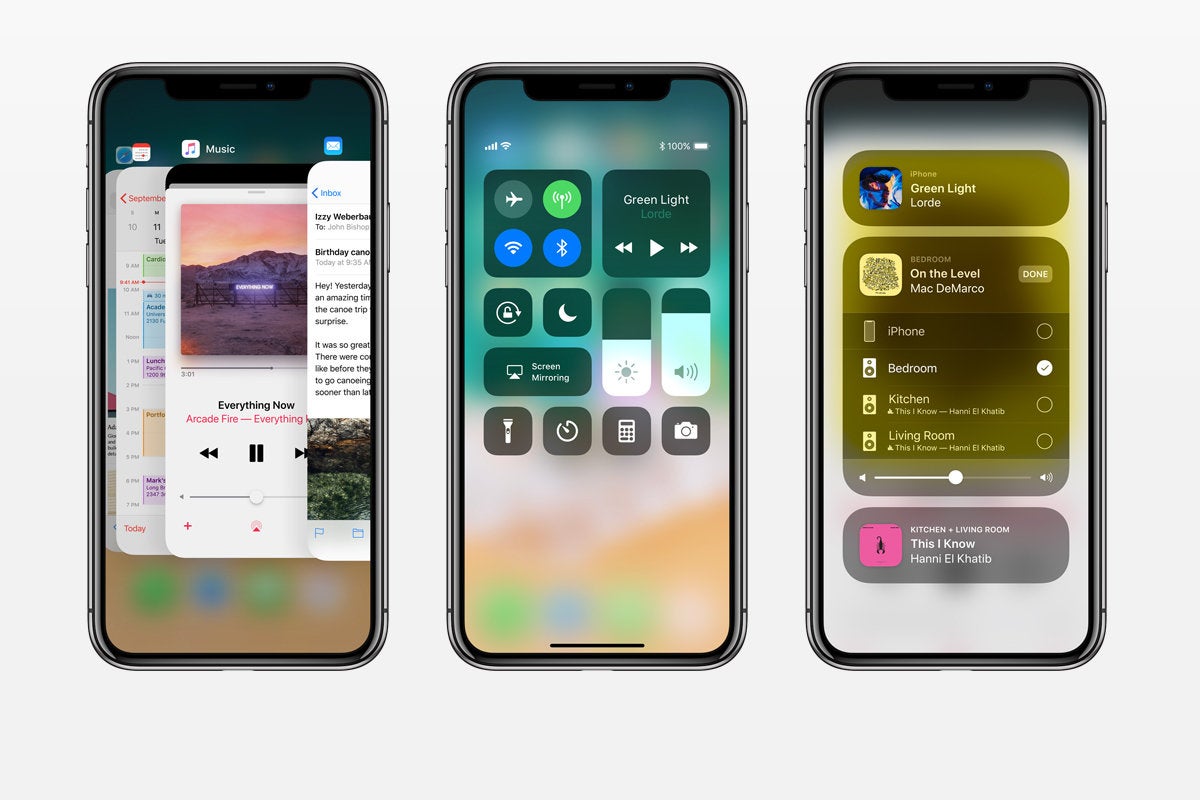 В этот раз айфоны задерживаются, но операционку, iOS 14, выпустили в срок. Некоторые разработчики приложений даже возмутились таким «сюрпризом», потому что не успевают отладить свои программы для полной совместимости с новой прошивкой iPhone.
В этот раз айфоны задерживаются, но операционку, iOS 14, выпустили в срок. Некоторые разработчики приложений даже возмутились таким «сюрпризом», потому что не успевают отладить свои программы для полной совместимости с новой прошивкой iPhone.
В этом материале пробежимся по основным нововведениям iOS 14 — удобны ли они, полезны ли — и попытаемся ответить на вопрос: стоит ли обновлять устройства прямо сейчас, или имеет смысл подождать.
Виджеты
Одно слово: дождались. Теперь iOS устранила функциональное отставание от Android еще по одной позиции — к тому же, виджеты все выглядят и работают единообразно, поэтому заполненный ими экран не начинает выглядеть хаотично. Разве что подавляющее большинство сторонних приложений пока не выпустили обновления с поддержкой новой функции, так что ассортимент виджетов для установки на домашние экраны и создания «стопок» (виджеты в них можно переключать, перелистывая) ограничен пока предложениями Apple.
В процессе использования выяснилось помимо очевидного пара интересных моментов.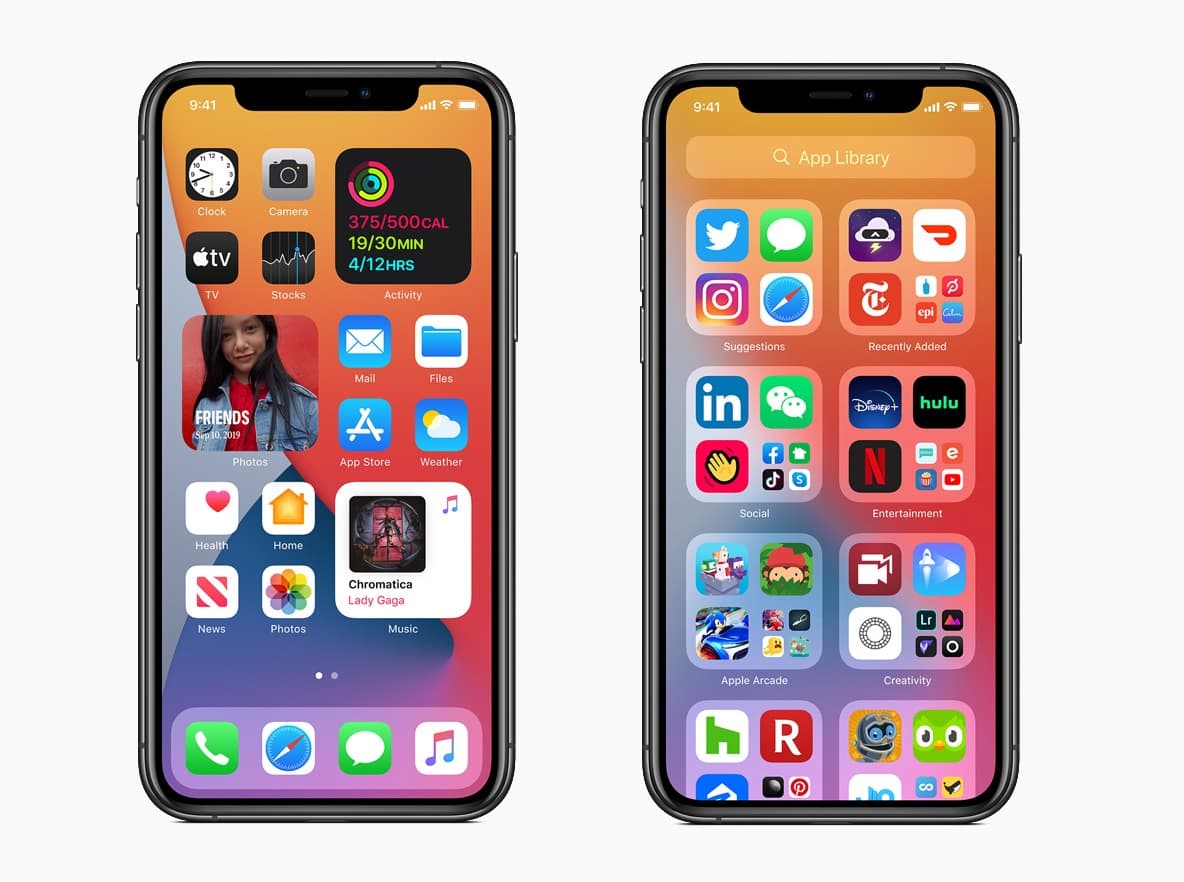 Первый: есть виджет с рекомендациями Siri — фактически он позволяет сделать на домашнем экране две строчки по четыре значка динамическими, предлагая приложения на основе геопозиции (например, «Вкусвилл» когда вы рядом с магазином) или по времени суток (если вы, например, запускаете Instagram как правило за обедом в одно и то же время). Если дополнить этот виджет «смарт-стопкой» – «мета-виджетом», на основе машинного обучения выбирающим, какую именно информацию отобразить в данный момент — можно быстро понять, насколько эффективен на данный момент «яблочный» искусственный интеллект. Предварительный вывод — раз на раз не приходится.
Первый: есть виджет с рекомендациями Siri — фактически он позволяет сделать на домашнем экране две строчки по четыре значка динамическими, предлагая приложения на основе геопозиции (например, «Вкусвилл» когда вы рядом с магазином) или по времени суток (если вы, например, запускаете Instagram как правило за обедом в одно и то же время). Если дополнить этот виджет «смарт-стопкой» – «мета-виджетом», на основе машинного обучения выбирающим, какую именно информацию отобразить в данный момент — можно быстро понять, насколько эффективен на данный момент «яблочный» искусственный интеллект. Предварительный вывод — раз на раз не приходится.
Второй момент интересен тем, кто и без «библиотеки приложений» предпочитал выносить на первый экран только ограниченное число значков, чтобы глаза не разбегались. С таким подходом была одна проблема — Apple категорически отказывается позволить пользователям размещать значки там, где им удобно, настаивая на последовательном заполнении экрана начиная с верхнего левого угла — как будто экран этот по-прежнему, как во времена первых iPhone, 3,5-дюймовый.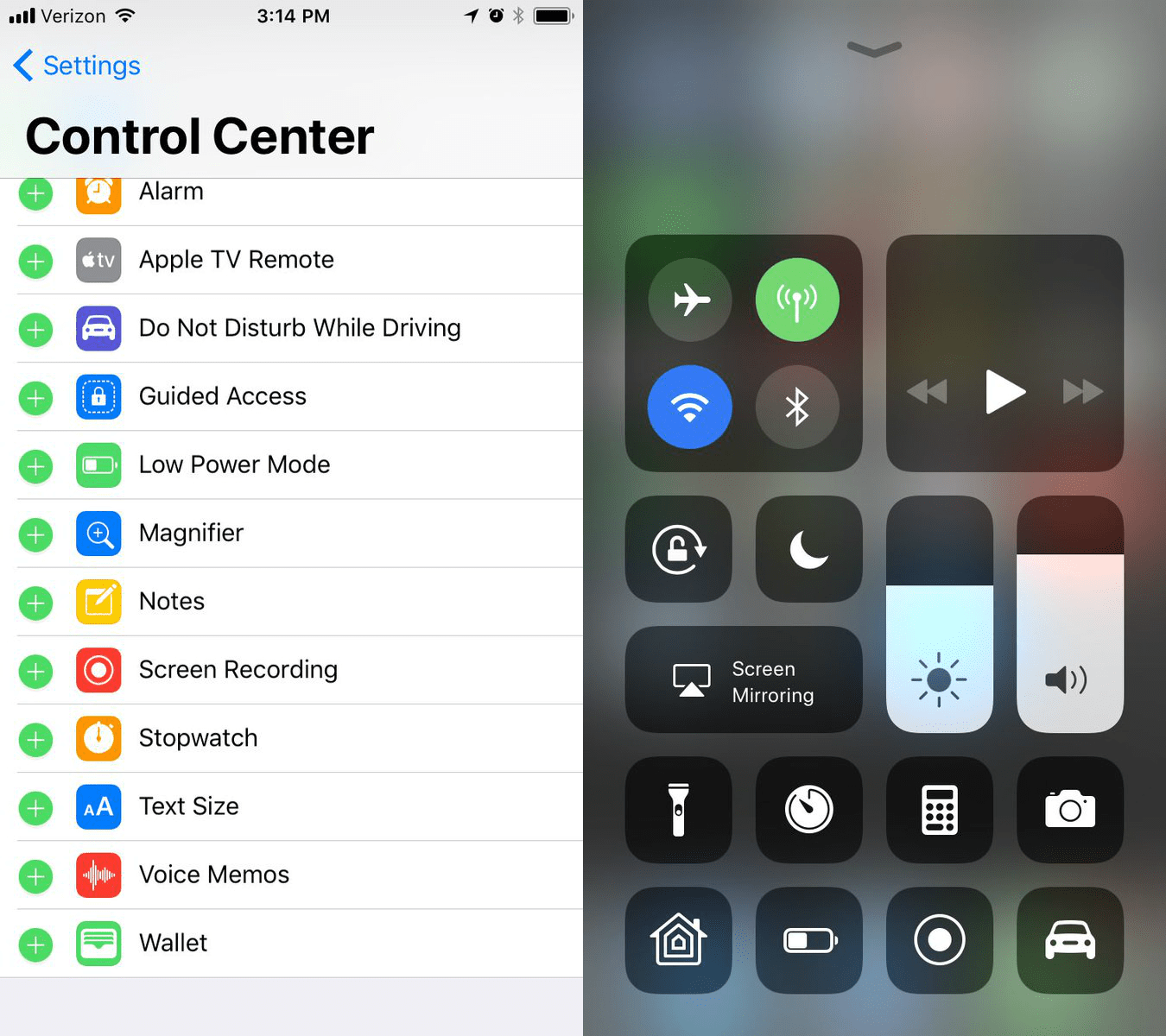 Теперь же верхнюю часть легко заполнить виджетами, а «самые-самые» приложения разместить в нижней — там, где до них легко дотянуться большим пальцем.
Теперь же верхнюю часть легко заполнить виджетами, а «самые-самые» приложения разместить в нижней — там, где до них легко дотянуться большим пальцем.
Библиотека приложений
Что приятно, ни на использовании виджетов на домашних экранах, ни на применении новой «Библиотеки приложений» создатели iOS не настаивают. Если у вас несколько экранов со значками, вы можете и после обновления на iOS 14 не подозревать о существовании такой «библиотеки» — пока, например, не попытаетесь перелистнуть последний экран влево.
В этот момент перед вами появится составленный автоматически каталог всех программ, установленных на смартфоне, в комплекте со строкой поиска наверху. Тянуться к ней пальцем, чтобы начать вводить первые буквы названия приложения, необязательно — достаточно просто потянуть экран вниз.
Значки в «Библиотеке приложений» рассортированы по категориям. Сначала «Предложения» и «Недавно добавленные», затем все остальное — «Утилиты», «Социальные сети» (сюда же определены некоторые мессенджеры и «Телефон»), «Продуктивность и финансы» (почта, календари, офисные программы, «Госуслуги», облачные сервисы, онлайн-банки,
На каждой плитке выводятся три значка чаще всего используемых программ из этой категории, четвертый является ярлыком для отображения всей категории полностью.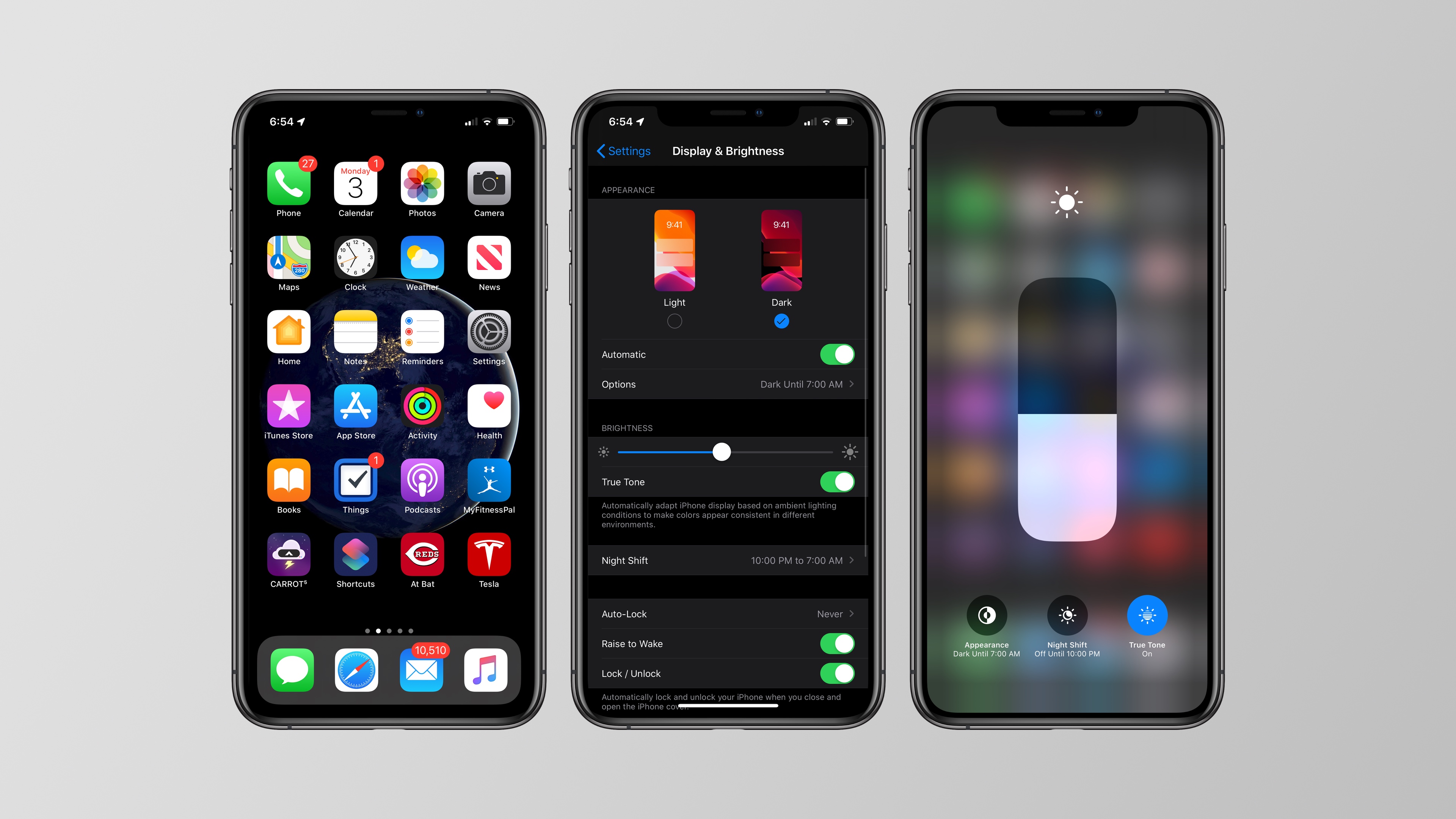
Сортировка не всегда предсказуемая. Например, догадаться искать Slack в «Продуктивности» еще можно, но туда же определен «Яндекс.Мессенджер», хотя казалось бы логичным искать его в «Социальных сетях», раз уже там уже есть Telegram, WhatsApp и Skype. Думаете, Zoom будут там же, где и Skype? А вот и нет: Skype — «соцсеть», а Zoom — «продуктивность».
Кроме того, например, большинство приложений для создания музыки — виртуальные драм-машины, синтезаторы, приложения для диджеинга и т.п. — iOS 14 как отдельную категорию не распознает. Обнаружились они все в категории «развлечения» — вместе с YouTube и Spotify. Поскольку переназначить категорию приложения невозможно (она задается, очевидно, при публикации в App Store), придется либо постоянно держать в голове «что есть что», либо игнорировать папки за исключением топовых приложений в них, а для остального пользоваться поиском. Это, на самом деле, гораздо быстрее и удобнее, чем кажется – как правило, если программ у вас установлено не слишком много, чтобы найти нужную достаточно потянуть экран вниз и ввести одну букву.
Больше пространства, больше свободы
Третья важная составляющая iOS 14 — это не конкретная функция, а воплощенное сразу в нескольких нововведениях осознание: многие интерфейсы вовсе не заслуживают того, чтобы оккупировать весь экран и лишать пользователя возможности одновременно взаимодействовать с другими элементами операционной системы.
Соответствующие изменения коснулись Siri и экрана входящего звонка. Голосовой ассистент теперь возникает на экране в виде анимированного значка, плавающего поверх других приложений, а не перекрывает экран полностью. Правда, если Siri, например, продолжает рассказывать вам о погоде на завтра, а вы коснулись экрана — рассказ прервется, а интерфейс помощника исчезнет.
Аналогичная (и даже более продуманная) трансформация произошла со звонками — если раньше входящий вызов (на который вы, например, не хотели отвечать) лишал вас на десяток-другой секунд возможности взаимодействовать со смартфоном, не отклоняя его, то теперь вы можете просто игнорировать сравнительно небольшую плашку с информацией о вызове, продолжая, к примеру, читать Twitter.
Появились и более удобные способы выполнять привычные действия. Например, владельцы iPhone 11-го поколения могут в меню «Универсальный доступ» включить функцию управления постукиваниями — смартфон распознает двойное или тройное постукивание по задней панели. На них можно назначить одно из десятка с лишним действий — от блокировки экрана до съемки скриншота.
Приватность, безопасность, общение
Все уже привыкли, что у ноутбука или веб-камеры должен быть индикатор, загорающийся, когда она активна. Теперь такой будет и у айфонов, более того, цветная точка рядом с индикатором сигнала сотовой сети будет информировать не только о видеосъемке фронтальной камерой (загораясь зеленым), но и о работе микрофона (тогда индикатор светится желтым).
iOS 14 ставит под дополнительный контроль поведение приложений. Теперь можно, например, выдать им лишь ограниченный доступ к фотографиям на устройстве, выбрав при получении соответствующего запроса конкретные снимки. Кроме того, разрешение будет запрашиваться и при получении доступа к устройствам в локальной сети.
iOS 14 дает пользователям и новые возможности общения. Например, теперь в операционку встроено приложение «Перевод», позволяющее в реальном времени поддерживать диалог с носителями другого языка. В настоящее время поддерживаются английский, арабский, испанский, итальянский, китайский, корейский, немецкий, португальский, русский, французский и японский языки. Правда, задержка при переводе пока оставляет желать лучшего.
Расширены и другие возможности не-текстового общения. Например, можно искать эмодзи по их названию, а при создании аватаров—мемодзи доступны новые возможности — например, лицо персонажа можно прикрыть защитной маской.
Обновляться или подождать?
Новых функций в iOS 14 еще масса, но основные, которые наверняка будут востребованы большинством пользователей, перечислены выше. Я установил финальную версию ОС на свой основной смартфон и пока не столкнулся ни с одной проблемой, в том числе со сторонними приложениями. Массовых жалоб от других пользователей также пока не наблюдается — впрочем, с момента выпуска операционки не прошло еще и суток.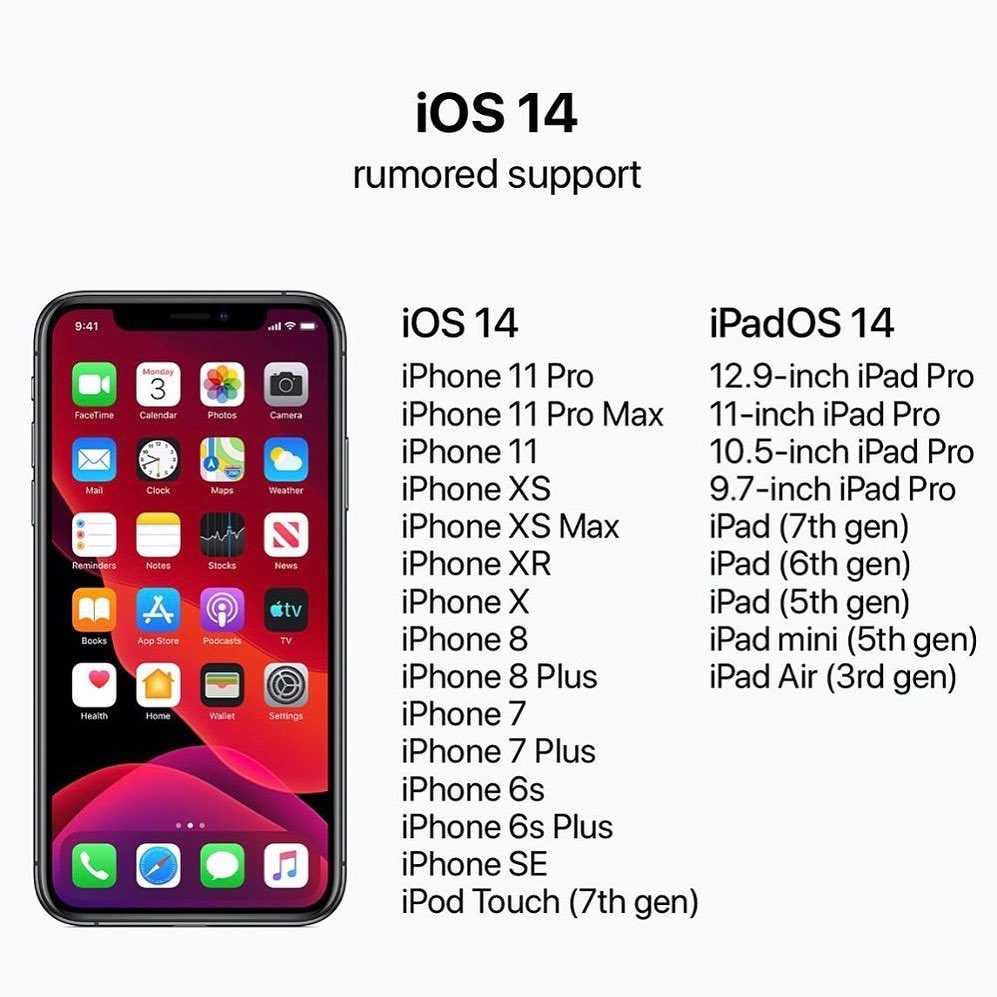
Многие разработчики успели подать на модерацию в App Store предназначенные для iOS 14 версии своих программ только в последние пару дней, так что они могут стать доступны для скачивания с задержкой до недели — а с предыдущими версиями теоретически могут возникать проблемы. Так что, если используете на смартфоне какое-то не очень массовое ПО — имеет смысл подождать со скачиванием iOS 14 до выпуска разработчиком протестированного на совместимость апдейта. В остальных случаях не обновляться причин нет — новые функции удобны, а при желании их нетрудно игнорировать
iOS 14 совместима со всеми iPhone начиная с iPhone 6s — то есть Apple выпускает новейшее ПО для всех своих смартфонов, вышедших на рынок в последние пять лет.
Как будет выглядеть iPhone 11 Max: появились первые рендеры — Статус
В последнее время активизировалось обсуждение новых моделей iPhone. Известный блогер OnLeaks вместе с порталом CashKaro впервые показал, как будет выглядеть iPhone 11 Max.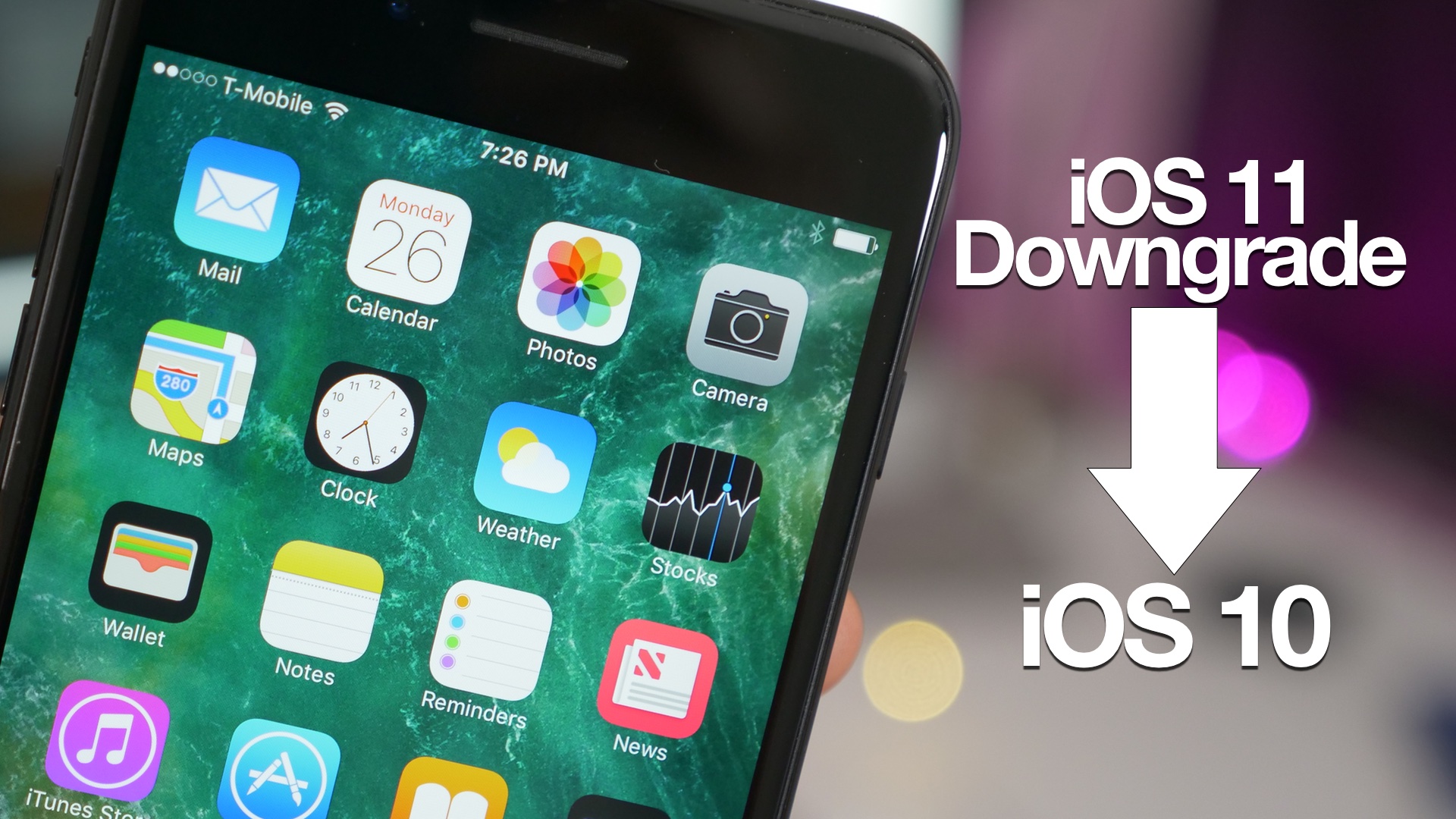
6,5-дюймовый флагманский iPhone получит новый дизайн задней панели. Предполагается, что Apple сделает ее из цельного куска стекла. Раньше OnLeaks сообщил, что аналогичное новшество появится и в 5,8-дюймовом iPhone 11. Благодаря изменению дизайна Apple сможет более органично интегрировать в iPhone 11 Max тройную камеру.
Вероятно, флагман 2019 года получит новую кнопку отключения звука. iPhone 11 Max продемонстрировали на рендерах в серебристом цвете. На этом фоне особенно выделяется новый модуль камеры. iPhone 11 Max будет толще, чем iPhone 11 – 9,3 мм против 9 мм (включая выступ камеры). Параметры топовой модели составят 157,6 x 77,5 x 8,1 мм.
Кроме того, OnLeaks и CashKaro считают, что Apple может уменьшить рамки iPhone 11 Max. Однако, если такое изменение и произойдет, то будет косметическим.
В целом визуализация не раскрыла каких-либо ценных подробностей об iPhone 11 Max. На данный момент понятно только то, что смартфон получит тройную камеру.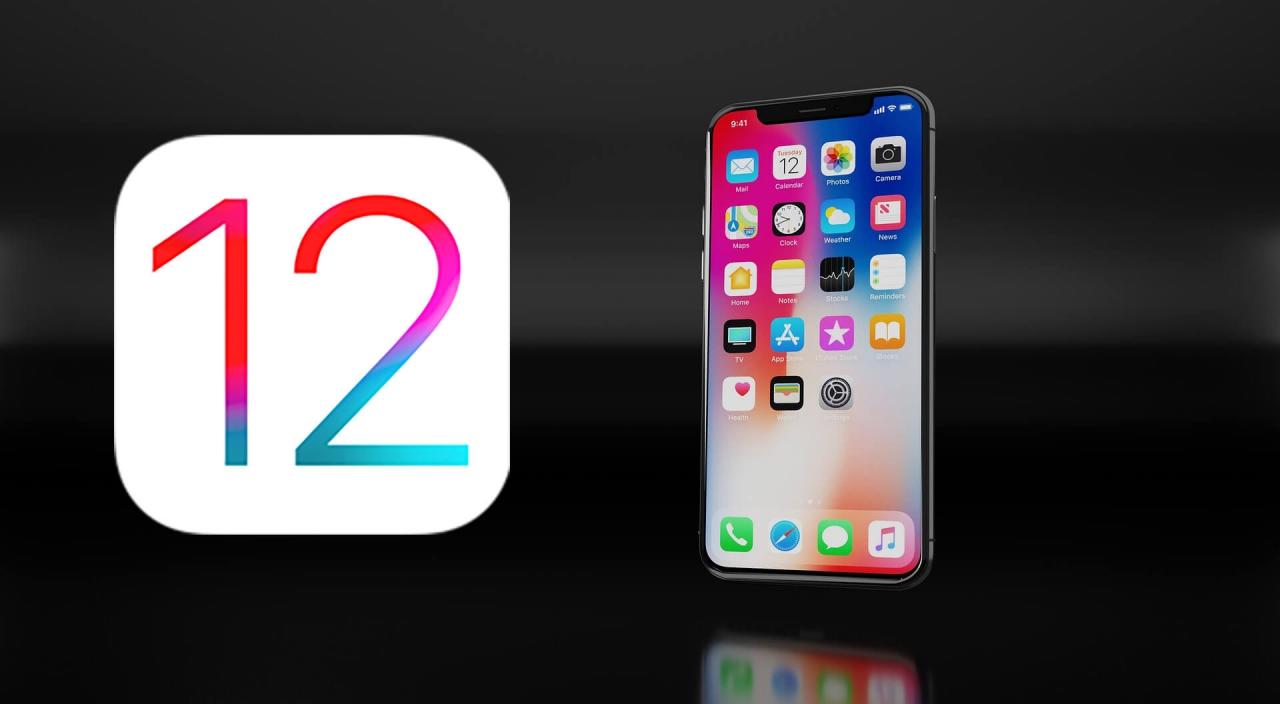 Но OnLeaks на своей странице в Twitter анонсировал, что вскоре сообщит новую информацию о флагманском iPhone 2019.
Но OnLeaks на своей странице в Twitter анонсировал, что вскоре сообщит новую информацию о флагманском iPhone 2019.
Пока что предлагаем взглянуть на 360-градусное видео, демонстрирующее iPhone 11 Max.
Напомним, в сети показали 3D-макеты iPhone 11. Также мы сообщали, что в интернете появился концепт iPhone 11 с дизайном iPad Pro.
CashKaro
Поделиться ссылкой:
Как установить iOS 13 и зачем это нужно. Обзор самых крутых функций прошивки
iOS 13 — последняя на сегодня версия операционной системы для iPhone и iPod touch. Официальный релиз прошивки состоялся 19 сентября. Согласно данным Apple, iOS 13 установлена на более чем 50% совместимых устройств в мире. Если вы до сих пор не решились на обновление, сегодня расскажем, почему его стоит установить как можно быстрее.
Если вы до сих пор не решились на обновление, сегодня расскажем, почему его стоит установить как можно быстрее.
Темный режим
Темная тема оформления в iOS 13 — красивая и практичная. Включить ее можно при первой настройке устройства после обновления или позже в настройках и через «Пункт управления». Особенно удобно использовать темный режим ночью, вместе с функцией Night Shift: яркие цвета и подсветка не слепят глаза. Операционная система не глючит и не лагает после включения новой темы даже на старых устройствах вроде iPhone 6s.
В первые недели после выхода iOS 13 темный режим не работал в некоторых популярных сторонних приложениях. Спустя почти два месяца с момента релиза в App Store доступно огромное количество программ, которые автоматически подстраиваются под новый стиль оформления. Это дополнительный аргумент для тех, кто еще не обновился.
Приложение «Фото»
В приложении «Фото» изображения и видео теперь разделены на четыре вкладки: «Годы», «Месяцы», «Дни» и «Все фото». Для каждого временного промежутка есть карточка с самыми значимыми фотографиями. Карточки открываются при нажатии, показывая все доступные медиафайлы. Библиотека напоминает огромное и красивое слайд-шоу. В нем нет неудачных снимков, скриншотов и дубликатов — за этим следят алгоритмы машинного обучения и искусственного интеллекта. Они же делают поиск чуть быстрее и умнее.
Для каждого временного промежутка есть карточка с самыми значимыми фотографиями. Карточки открываются при нажатии, показывая все доступные медиафайлы. Библиотека напоминает огромное и красивое слайд-шоу. В нем нет неудачных снимков, скриншотов и дубликатов — за этим следят алгоритмы машинного обучения и искусственного интеллекта. Они же делают поиск чуть быстрее и умнее.
Это не все. В iOS 13 добавили новые возможности редактирования фотографий. Пользователи могут вручную регулировать интенсивность применения инструментов и фильтров. Нужно просто перемещать небольшой ползунок, пока изображение не будет выглядеть как нужно. Заметно увеличился также список опций для обработки видео. С помощью обновленного редактора теперь можно менять экспозицию, насыщенность картинки, перспективу и еще кучу параметров. До iOS 13 топовой функцией была обрезка видеофайла.
Мемодзи
Раньше мемодзи были доступны только владельцам iPhone X и других моделей с Face ID. После обновления до iOS 13 своего персонажа может создать каждый.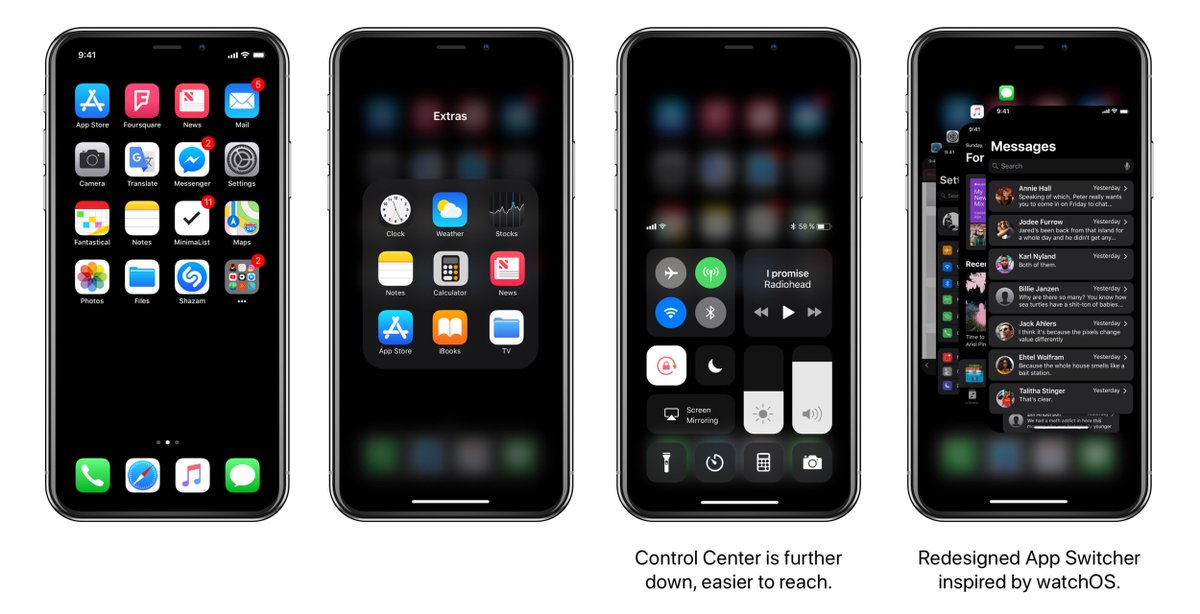 Выбираете форму головы, тон кожи, размер глаз, носа, губ, добавляете прическу и парочку аксессуаров — и ваша мультяшная копия готова. Более того, iPhone автоматически создает пакет стикеров с вашим лицом. Их можно использовать в мессенджерах, а также установить в качестве фотографии профиля учетной записи Apple ID.
Выбираете форму головы, тон кожи, размер глаз, носа, губ, добавляете прическу и парочку аксессуаров — и ваша мультяшная копия готова. Более того, iPhone автоматически создает пакет стикеров с вашим лицом. Их можно использовать в мессенджерах, а также установить в качестве фотографии профиля учетной записи Apple ID.
Приложение «Локатор»
Многие пользователи iOS 13 заметили, что с их устройств исчезли приложения «Найти iPhone» и «Найти друзей». Вместо них появилась новая утилита — «Локатор». Она позволяет находить утерянные устройства и отслеживать на карте местонахождение друзей или членов семьи.
Интерфейс — простой и понятный. Вкладка «Люди» поможет найти друзей и близких, которые разрешили вам отслеживать их местонахождение. Вкладка «Устройства» показывает на карте расположение iPhone, Mac, Apple Watch и AirPods. Вкладка «Я» содержит настройки геопозиции для вашей учетной записи.
Со сцены конференции для разработчиков WWDC Apple анонсировала также новый алгоритм поиска устройств, который задействует помимо Wi-Fi и сотовых сетей еще и Bluetooth. Операционная система стала более защищенной, и это прекрасно.
Операционная система стала более защищенной, и это прекрасно.
Полноценный файловый менеджер
Приложение «Файлы» научили работать с внешними накопителями. Теперь при подключении флешки к iPhone вы сможете увидеть ее содержимое, перенести нужные файлы в память смартфона, iCloud и даже стороннее облачное хранилище. А еще в «Файлах» можно создавать папки, просматривать метаданные файлов и работать с объектами, скачанными через браузер Safari. Это огромное улучшение для пользователей, которые iPhone используют не только для развлечений, но и как рабочий инструмент.
Safari
Safari сделали немного стабильнее и быстрее. На стартовой странице теперь отображаются не только сайты из меню «Избранные», но и рекомендации Siri и часто посещаемые страницы. Главное изменение — в браузере появился менеджер загрузок. Можно скачать любой файл, просмотреть его и сохранить в приложение «Файлы». Непонятно, почему такая очевидная функция появилась только сейчас.
Еще одно крутое нововведение — управление закрыванием вкладок. В настройках можно выбрать, как поступать с открытыми в браузере страницами: автоматически закрывать спустя день, неделю, месяц или вручную. Эту функцию начинаешь ценить, однажды перелистав более почти сотню вкладок в поисках нужной.
В настройках можно выбрать, как поступать с открытыми в браузере страницами: автоматически закрывать спустя день, неделю, месяц или вручную. Эту функцию начинаешь ценить, однажды перелистав более почти сотню вкладок в поисках нужной.
Музыка
Приложение «Музыка» в iOS 13 немного изменилось внешне и получило одну необычную функцию. Разработчики переместили в сторону названия артистов и треков, обновили кнопки регулировки громкости и переделали меню «Поделиться». Но главное — теперь тексты песен синхронизированы с аудиодорожкой и меняются по мере воспроизведения, как в караоке. Пожалуй, самая залипательная функция новой прошивки.
Другие улучшения
В дополнение к нововведениям, которые заметны сразу после установки апдейта, в iOS 13 есть куча мелких твиков. Это режимы экономии трафика и бережной зарядки аккумулятора. Обновленные приложения «Напоминания», «Книги» и «Команды». Сервис Apple Arcade с кучей эксклюзивных игр разных жанров. Улучшенный универсальный доступ для людей с ограниченными возможностями и еще десятки приятных мелочей.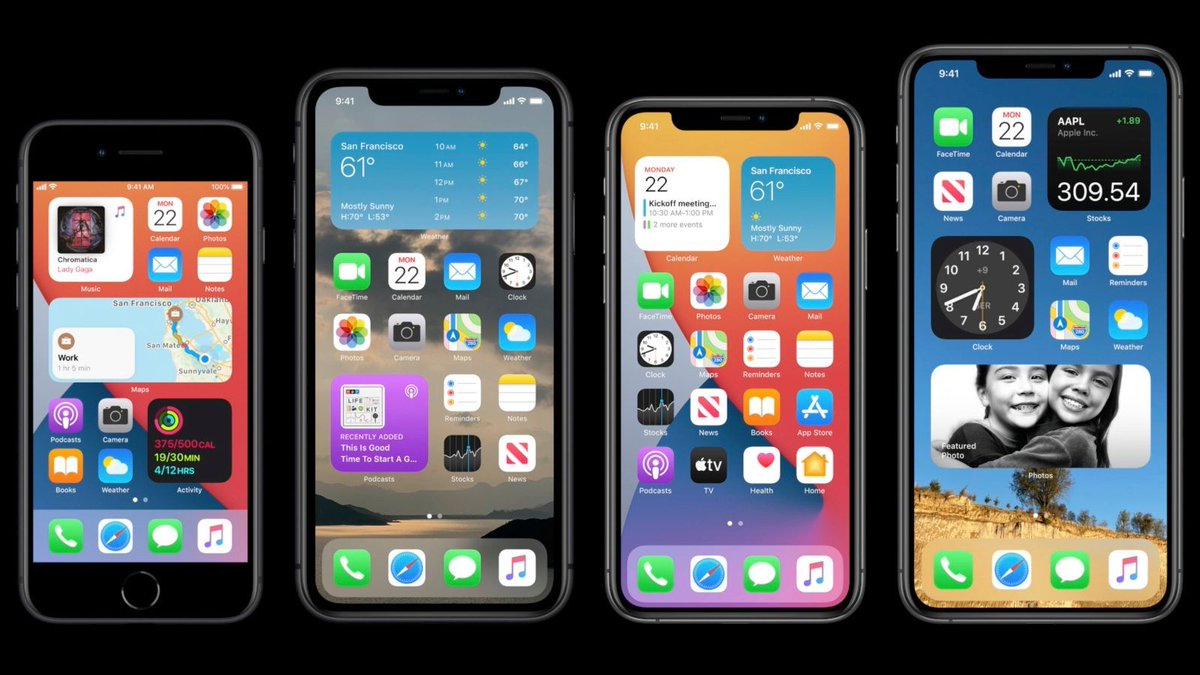 Каждый найдет в обновлении что-нибудь интересное и полезное, даже владельцы старых iPhone.
Каждый найдет в обновлении что-нибудь интересное и полезное, даже владельцы старых iPhone.
Какие устройства поддерживают iOS 13
iOS 13 можно установить на iPhone 6s и новее, а также на iPod touch седьмого поколения. Полный список поддерживаемых устройств представлен ниже.
iPhone
- iPhone SE
- iPhone 6s, iPhone 6s Plus
- iPhone 7, iPhone 7 Plus
- iPhone 8, iPhone 8 Plus
- iPhone X, iPhone XR
- iPhone XS, iPhone XS Max
- iPhone 11, iPhone 11 Pro, iPhone 11 Pro Max
iPod touch
Как установить iOS 13
Важно! Перед установкой любого обновления следует сделать резервную копию. Используйте iTunes или iCloud.
Чтобы сделать резервную копию с помощью iTunes на ПК или Mac, подключите iPhone к компьютеру, откройте iTunes (на ПК и Mac под управлением macOS Mojave и ниже), дождитесь, пока компьютер найдет смартфон, а затем нажмите кнопку «Создать резервную копию сейчас».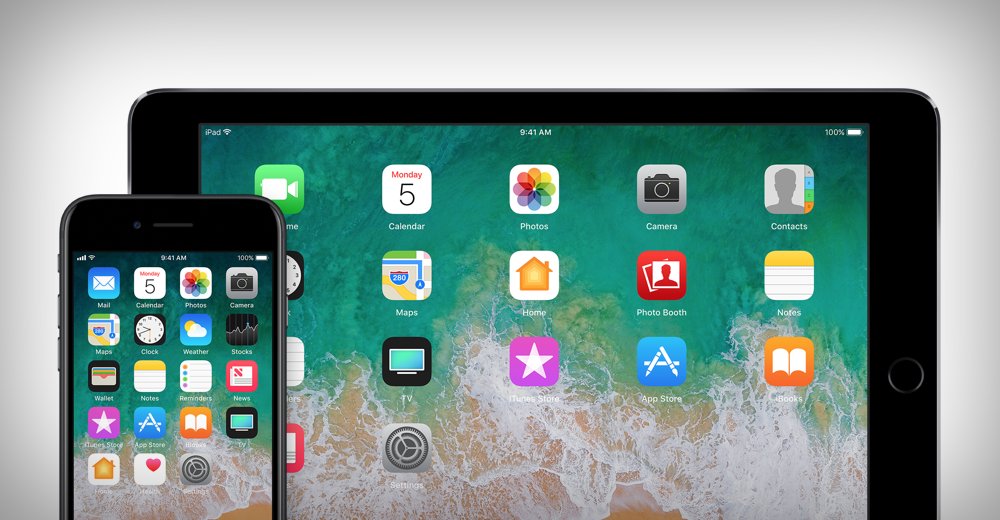 На Mac с macOS Catalina используйте Finder.
На Mac с macOS Catalina используйте Finder.
Чтобы создать резервную копию в iCloud, убедитесь, что устройство подключено к Wi-Fi и источнику питания. Перейдите в настройки и нажмите на свое имя в верхней части экрана. Откройте меню iCloud — «Резервная копия» и коснитесь кнопки «Создать резервную копию». После этого можно устанавливать iOS 13.
Для установки iOS 13 откройте меню «Настройки» — «Основные» — «Обновление ПО» и нажмите кнопку «Загрузить и установить». В среднем процесс обновления занимает до часа времени, но многое зависит от скорости Wi-Fi, а также от характеристик и состояния вашего iPhone.
Если у вас возникли проблемы при обновлении «по воздуху», попробуйте установить iOS 13 через iTunes. А еще вы всегда можете обратиться за помощью к менеджерам UiPservice. Они все сделают и расскажут, как в будущем обновляться без проблем.
Создавая дизайн для iPhone X. Руководство по дизайну для iOS 11 — UXPUB
iOS 11 знаменует появление iPhone X, который значительно выше своих предшественников и практически не имеет рамок. 5.8-дюймовый OLED-дисплей больше, чем у 5,5-дюймового iPhone 8 Plus, но размер корпуса примерно такой же, как у iPhone 8. Для дизайнеров это означает больше свободы.
5.8-дюймовый OLED-дисплей больше, чем у 5,5-дюймового iPhone 8 Plus, но размер корпуса примерно такой же, как у iPhone 8. Для дизайнеров это означает больше свободы.
Дополнительные 145 pt может означать дополнительный ряд контента, или добавление меню, которое мы когда-то считали слишком сжатым. Это дополнительное пространство относится как к iPhone 8, так и к 8 Plus, поскольку они имеют одинаковое соотношение сторон, несмотря на разное разрешение экрана.
Больше места для контентаЕсли сравнивать с оригинальным iPhone, мы получим увеличение высоты на 332 pt, что эквивалентно 7 навигационным панелям. Будущее выглядит фантастическим для контента и мрачным для гамбургер-меню
Если вы поместите iPhone X рядом с оригинальным iPhone, то заметите, что пространство для контента почти удвоилось по высоте. В общем, это означает, что современные приложения должны всегда отображать все панели: статуса, навигации, вкладок и индикатор кнопки «Домой». Скрытие этих панелей может означать не только худший пользовательский опыт, но также сделает ваше приложение не соответствующим собственным приложениям Apple.
Скрытие этих панелей может означать не только худший пользовательский опыт, но также сделает ваше приложение не соответствующим собственным приложениям Apple.
Возможно, самый спорный аспект нового дизайна находится в верхних 10% экрана. Корпус датчика, также известный как вырез, представляет собой элемент, который отвлекает и не дает экрану iPhone X быть по-настоящему безрамочным. Технологически, в настоящее время без него невозможно обойтись, ведь в нем находятся Face ID, камера и динамик. Это мудрое дизайн решение один из самых больших компромиссов, на которые Apple пошла за последние годы. Но, посмотрев, как другие производители телефонов решают эту проблему, не могу сказать, что только Apple пришлось идти на компромисс.
Apple советует не скрывать вырез при помощи черных полосок. Их аргументация состоит в том, что, хотя он и доставляет неудобства, вырез все же обеспечивает ценное пространство для строки состояния и дополнительного контента. Он обеспечивает контекст содержимого находящегося ниже и дает ощущение, что экран больше. Фоновые элементы, такие как обои, карты и цвета, не страдают, когда их слегка обрезают закругленные углы и вырез. Если вы скроете это пространство, то ваше приложение будет ощущаться меньше и казаться не согласованным с другими приложениями, как описано в этом видео.
Большие заголовкиДизайн для iPhone X: как использовать вырез под датчики и камеру
В iOS 11 заголовки экранов обычно имеют размер 34 pt. Они выделены полужирным шрифтом, черного цвета. Интересно то, что когда вы прокручиваете, заголовок переходит на панель навигации, что возвращает нам это ценное пространство. В альбомной ориентации он просто остается небольшого размера на панели. Это дает четкое сообщение дизайнерам, что, во-первых, вы должны использовать это дополнительное пространство с умом, а во-вторых, вам нужно сделать свой дизайн адаптивным, потому что это дополнительное пространство может существовать в портретном режиме, но не в ландшафтном.
Большая строка состоянияСтрока состояния более чем удвоилась по высоте, увеличившись с 20 pt до 44 pt. Теперь уведомления можно свайпом из левого верхнего угла. Пункт управления можно вызвать, смахнув справа сверху. Свайп снизу возвращает вас на главный экран, если это сделать быстро. Или, чтобы попасть на управление экранами, вы должны прервать этот жест.
Рекомендации по планированию безопасной зоныДизайн для iPhone X: Нижние элементы управления
При создании дизайна для iPhone X учитывайте, что закругленные углы и вырез могут обрезать контент. Этого всегда следует избегать. Используя руководство по планированию безопасной области, вы можете располагать содержимое там, где не будет выреза под датчики и камеру. Это гарантирует, что контент не будет обрезан. В целом, фон не должны следовать руководству по планированию безопасной зоны, в то время как контент, такой как текст, изображения и кнопки, должен строго следовать этим рекомендациям.
iPhone X в альбомной ориентацииВ альбомном режиме строка состояния скрыта, чтобы контент максимально использовал пространство. Панель навигации уменьшена до 32 pt, панель вкладок до 30 pt, а индикатор кнопки «Домой» до 23 pt. Хотя большинство пользователей не переключаются в альбомный режим на iPhone X, все равно существуют важные сценарии для этого режима использования. Например, для просмотра фотографий пейзажа, видео в полноэкранном режиме или для чтения статьи с большим количеством текста. После того, как пользователь закончил свою задачу, интуитивно нужно переключиться в портретный режим, особенно если устройство подключено к док-станции.
Если ваше приложение уже адаптировано для iPad, почему бы не поддержать альбомный режим режим для iPhone? Большой прирост с минимальными усилиями, так как большинство современных приложений разработаны с учетом адаптивных макетов.
Веб-сайты в альбомном режимеЕсли вы продакт-дизайнер, то скорее всего, вы работали над созданием веб-сайта. На iPhone X в альбомном режиме ваш сайт будет иметь большое пустое пространство слева и справа. Это потому, что безопасная зона срабатывает автоматически, чтобы избежать обрезания контента, что приводит к еще худшим результатам. Чтобы этого избежать, Apple разработала руководство по адаптации вашего сайта для iPhone X в альбомной ориентации. В принципе, вы можете расширить свой фон, чтобы заполнить весь экран, сохранив содержимое экрана в безопасной зоне.
Закругленные углыОбрезание контента также может происходить в углах iPhone X. Если вы не скрываете строку состояния или индикатор кнопки «Домой», вы не должны сталкиваться с этой проблемой, поскольку они охватывают угловые области. Тем не менее, для приложений, которые используются в основном в полноэкранном режиме, например, «Камера», важно обеспечить достаточные отступы в углах. Чтобы ваши кнопки соответствовали закругленным углам, рекомендуется радиус около 16 pt.
Предварительный просмотр вашего приложения на симуляторе iOSiPhone X еще не вышел. Скорее всего, после старта продаж он будет быстро распродан и, таким образом, будет недоступен большинству из нас. Не имея устройства под рукой единственный способ попробовать его через симулятор iOS. Вы можете просмотреть свое приложение или свой сайт, установив Xcode.
Смерть гамбургер-менюВ течение десятилетия дизайнеры занимались перестановкой элементов, чтобы соответствовать контенту на крошечном экране оригинального iPhone. Многие дизайнеры решили полностью убрать панель вкладок, потому что для нее требовалось слишком много вертикального пространства. Некоторые из них поступили креативно и решили добавить кнопку, которая плавно выдвигается слева. Это было рождение знаменитого гамбургер-меню. Хотя сначала это было весело и свежо, это был кошмар юзабилити. Для достижения дополнительных экранов потребовалось больше нажатий. В результате это означало меньшее использование вторичных вкладок. Часто люди забывали, что там было больше контента.
С большими экранами стало неудобно пользоваться смартфоном одной рукой. Apple даже позволила двойным нажатие кнопки «Домой» сдвинуть весь пользовательский интерфейс, чтобы сделать панель навигации доступной большим пальцем. Это привело к двум дополнительным нажатиям, чтобы достичь это меню. Обычно гамбургер-меню располагалось в верхнем левом углу экрана, поэтому попытка нажать это меню еще больше расстраивала. И с гораздо более высоким экраном, нет больше необходимости искать место для контента. Теперь панель вкладок является очевидным выбором для замены гамбургер-меню, так как мы можем позволить себе пространство. IPhone X использует паттерн вкладок. Если в вашем приложении имеется несколько разделов, практически нет причин не использовать панель вкладок. В альбомном режиме панель вкладок занимает еще меньше места в iOS 11.
Гамбургер-меню широко распространено в Интернете, и, это возможно, одна из причин того, почему мобильный веб-опыт не догнал нативный опыт. Даже React Native использует собственные средства управления, что является фантастическим направлением для веб-технологий. Однако в iOS и особенно для iPhone X вы должны использовать панель вкладок.
Адаптивный макет и многозадачностьС увеличением числа разрешений устройств, с которыми приходится иметь дело, крайне важно сделать ваш макет адаптивным. Используя такие инструменты, как Constraints от Sketch и Auto Layout от Xcode, вы должны проектировать так, чтобы размер экрана был гибким и при необходимости мог отображать дополнительные меню.
Stack ViewsВ Xcode вы также найдете Stack Views – отличный инструмент для внесения изменений в макеты. Те же элементы и группы могут складываться динамически, и все, что вам нужно изменить – это расстояние, а также то, как содержимое заполнит поле. Затем вы можете завершить работу с помощью Auto Layout. Apple рекомендует сначала использовать Stack Views, затем Auto Layout.
Точки и пикселиРазработчики работают с точечными значениями, поэтому важно понимать разницу с пикселями. Когда iPhone был впервые представлен, эти две единицы были одинаковыми: 1pt равно 1px. Затем, когда появились retina-дисплеи, 1pt стал 2px. Поэтому думайте о точках, как значениях в оригинальном iPhone, а о пикселях, как о реальных значениях, зависящих от плотности пикселей (iPhone 4, 5, 6, 7, 8 = @ 2x, iPhone 8 Plus, iPhone X = @ 3x). Чтобы лучше понять разницу между точками и пикселями, я настоятельно рекомендую посмотреть это видео.
Разрешения iPhoneРуководство дизайнера по DPI и PPI
iPhone имеет 5 основных разрешений: 320 x 480 pt (iPhone 4), 320 x 568 pt (iPhone 5), 375 x 667 pt (iPhone 8), 414 x 736 pt (iPhone 8 Plus) и 375 x 812 pt (iPhone X). Макет не масштабируется, а расширяется в зависимости от разрешения. Например, панель навигации регулируется только по ширине, но сохраняет ту же высоту. Элементы внутри нее остаются неизменными.
iPhone 8 Plus – единственный iPhone (прим. Автор забыл про модели 6 Plus / 6s Plus / 7 Plus), который больше похож на iPad в альбомном режиме. Другими словами, может появиться левая панель навигации, заменив необходимость в панели вкладок.
Иконка приложенияИконка приложения используется для брендинга. Это первое, что пользователи видят, когда они устанавливают ваш продукт. Она отображается на главном экране, в App Store, в Spotlight и настройках.
Размер иконки
@ 1x размер больше не поддерживаются для iPhone, поэтому вам не нужно их генерировать. Иконки приложений теперь имеют 2 размера: @ 2x и @ 3x. Существует 3 типа: иконка приложения, Spotlight и настройки. Для iPad используются в размерах @ 1x и @ 2x.
Суперэлипс
Начиная с iOS 7 простые закругленные углы довели до формы суперэллипса. Важно помнить, что вы не должны экспортировать значки с помощью маски, иначе вы можете найти черные артефакты. Вместо этого просто экспортируйте квадратные картинки в App Store.
Сетка иконки
Apple применила правило «золотого сечения» на некоторых своих иконках. Это гарантирует, что иконки сохранят хорошие пропорции. Хотя это хорошее правило, ему не обязательно строго следовать. Даже Apple проигнорировала его на многих своих значках.
ЦветаiOS использует яркие цвета, чтобы выделить кнопки. Эти цвета, как правило, хорошо работают на белом, а также на черном фоне. Имейте в виду, что цвета должны использоваться редко, для призывов к действию и минимальных объектов брендинга, таких как панель навигации. Грубо говоря, только 10-20% вашего дизайна должны иметь цвета, или они будут слишком сильно контрастировать с контентом.
iOS часто использует нейтральные цвета для фона и области меню. Хорошо контрастный черный текст на белом фоне используется, чтобы сделать текст удобным для чтения. Наконец, пастельный синий применяется для выделения кнопок.
Системный шрифтСистемный шрифт теперь называется SF Pro Text для текстов размером менее 20 pt и SF Pro Display для текстов размером 20 pt и более. Важно отметить, что теперь при использовании системного шрифта у вас есть доступ к Dynamic Type, который позволяет шрифту настраиваться в соответствии с предпочтениями пользователя.
Кнопка и размеры шрифтовОбщее правило – 44pt для кнопок и 12pt для небольшого текста, 17pt для основного текста и 20pt + для заголовков.
Интервалы и выравниваниеОбщее правило состоит в том, чтобы иметь минимальные внутренние поля или отступ 8pt. Это создает достаточно пространства для передышки, что облегчает сканирование глазом контента, и делает текст более читабельным. Кроме того, элементы пользовательского интерфейса должны быть выровнены, а текст должен иметь одинаковое положение базовой линии.
Строка состоянияРекомендуется добавлять строку состояния в максимально возможное количество мест. Пользователи полагаются на нее для получения важной информации, такой как уровень сигнала, время и заряд батареи. Текст и значки могут быть только белого или черного цвета, но фон можно настраивать любого цвета или он может сливаться с панелью навигации.
Панель навигацииПанель навигации используется для получения быстрой информации об экране. Левую часть можно использовать для размещения кнопок «Назад», «Профиль», «Меню», тогда как правая часть обычно используется для кнопок действий, таких как «Добавить», «Редактировать», «Готово». Обратите внимание: если вы используете какие-либо из этих системных значков, вам не нужно создавать для них дизайн.
Как и в строке состояния, фон может быть любого цвета и обычно имеет легкое размытие, чтобы текст всегда читался. Когда отображается строка состояния, оба фона объединяются.
Строка поискаКогда у вас много контента, всегда разумно добавить функцию поиска.
Панель инструментовКогда вам нужно больше места, чтобы разместить свои кнопки действий и статус экрана, вы захотите использовать панель инструментов.
Панель вкладокПанель вкладок является основной навигацией между несколькими экранами. Избегайте использовать гамбургер-меню, если у вас мало пунктов. Меню, которые всегда видны, будут чаще использоваться, поскольку очевидное всегда выигрывает. Кроме того, рекомендуется добавлять текст рядом с иконками, поскольку большинство людей не сразу распознают символы, особенно если они не известны повсеместно.
Состояния
Когда они не активны, значки будут серыми. Таким образом, они привлекают меньше внимания.
Таблицы (Table View)Table View – очень распространенный паттерн для размещения содержимого. Большинство приложений используют форму Table View. Это потому, что он может быть очень простой или настраиваемый вплоть до самых маленьких элементов.
Основные стили
На базовом уровне вы можете использовать несколько предустановленных стилей.
Разделы
Ячейки также могут быть сгруппированы с заголовком выше и описанием снизу.
Collection ViewКогда у вас есть строки и столбцы в стиле сетки, вам понадобится Collection View. Хотя более продвинутый, он может в значительной степени создать любую сетку, о котором вы можете мечтать.
Сетки Collection View
Сетки Collection View могут выглядеть как показано в примерах ниже или другие их комбинации. Возможности безграничны.
Модальные окнаДиалоговое окно «Предупреждение» используется для передачи важной информации и быстрого реагирования. Предупреждения должны быть сжатыми, а закрытие должен быть очевиден.
Модальное окно действий
Диалоговое окно «Действий» позволяет вам обмениваться контентом (текстом, изображениями, ссылками) с функциями iOS, такими как Airdrop, избранное, закладки и приложениями, такими как Mail, Facebook, Twitter. Его внешний вид не может быть настроен.
Модальное окно на весь экран
Когда представленной информации много, вы можете создать полноразмерное модальное окно, обычно появляющееся из слайда, затухания или анимации страницы. Как и другие модальные окна, оно должно легко закрываться и его нужно стараться сделать как можно короче.
КлавиатурыКлавиатура используется для ввода информации в текстовые поля, такие как поиск, чат или логин. Она настраивается для URL, электронной почты, номеров телефона и даже эмодзи. Вы можете выбирать темы «Светлая» или «Темная», а также название кнопки действия («Ввод» по умолчанию (return в английской раскладке).
Подборщик (Picker)Когда у вас есть несколько вариантов выбора, вы можете использовать элемент управления Picker. Это особенно полезно для дат, позволяя контролировать 3 поля в одном действии.
Сегментированный элемент управленияВ то время, как панель вкладок управляет основными разделами, сегментированный элемент управления используется для подразделов.
СлайдерыСлайдеры – это интерактивные элементы управления, которые менее точны, но чрезвычайно полезны для быстрых настроек, таких как звук, яркость и прогресс просмотра видео.
Индикатор выполненияИндикатор выполнения показывает, как далеко продвинулась деятельность. Например, вы можете использовать его, чтобы показать ход загрузки веб-представления. Обратите внимание, что высоту можно настраивать.
ПереключательИспользуйте его для быстрого включения и выключения. Не используйте его для чего-либо еще, кроме включения / выключения.
StepperМедленнее, но точнее, чем слайдер, Stepper позволяет пользователю увеличить или уменьшить значение на один шаг. Граница и фон настраиваются.
Иконки iOSЭто родные значки iOS. Поскольку они широко используются, пользователи мгновенно понимают их смысл. Использование их для других целей может смутить ваших пользователей, поэтому важно знать, как они используются в iOS.
Когда вы создаете свои значки, важно использовать хорошо известные символы. Кроме того, я настоятельно рекомендую всегда сопровождать их небольшими подписями в 10pt или более.
Ресурсы
Эти шаблоны полезны не только для изучения, но и для повторного использования и адаптирования, поэтому вам не нужно начинать с нуля, что позволит избежать ошибок. Вам будет более комфортно работать с ними, и вы сможете проявить больше креативности.
UI Kit от Apple
Если вы создаете дизайны для iOS, вы захотите использовать предварительно созданные элементы, такие как панель навигации и панель вкладок. Пользуйтесь всеми цветами, размерами, шрифтами и компонентами. Официально поддерживается Apple.
UI Kit от Apple IOS 11 ОТ Great Simple Studio
Наиболее полный UI Kit iOS 11 со множеством элементов.
Векторные макеты устройств
Моя личная коллекция из более чем 260 макетов полностью выполненных в векторе. Это идеально подходит для представления ваших проектов. Использовались устройства упомянутые в этой статье.
Дизайн ресурсы от Facebook
Кладезь ресурсов дизайна для iOS, включая SoundKit и полезные графические пользовательские интерфейсы.
Что не стоит делать
Отличная статья о создании дизайна для iPhone X. Включает в себя несколько отличных примеров того, что нельзя делать при проектировании для iPhone X.
Есть практики, которые вам следует избегать любой ценой, особенно если вы новичок в iOS. Следуйте этим простым примерам, собранным Apple.
iOS рекомендацииот ivomynttinen
Если вы хотите прочитать больше об iOS с разных аспектов, ознакомьтесь с этим прекрасным и исчерпывающим руководством.
Обзор iPhone 13 Pro и его сравнение с iPhone 12 Pro
Пожалуй, в этом году приставка Pro в названии нового iPhone как никогда соответствует действительности. Речь, разумеется, о фотографах, видеографах и прочих ребятах, которые делают красивый контент. Мы обязательно расскажем о том, что дает iPhone 13 Pro для профи. Тем не менее эту модель будут покупать и простые люди, фоткающие на смартфон в основном салат оливье да котов. Так как для большинства таких пользователей у новинки на первый взгляд не так много преимуществ по сравнению с прошлогодним флагманом, именно на эти отличия мы и обратим внимание.
Многие западные обозреватели сошлись во мнении, что новинку было бы справедливо назвать iPhone 12S Pro: мол, изменения в основном минорные. Что ж, посмотрим, так ли это. Заодно поможем определиться, кому стоит переходить на новинку, а кому можно спокойно подождать еще год. Итак, вот чем iPhone 13 Pro отличается от своего предшественника.
Внешний вид
В целом дизайн двух устройств идентичен. Изменения можно заметить, только если о них знать и очень сильно интересоваться всеми новинками от Apple. Это мы к тому, что любителям порисоваться с новым кредитным смартфоном придется несладко: окружающие вряд ли поймут, что у вас новинка, а не прошлогодняя «тыква». И все же если углубиться в вопрос, то некоторые отличия найдутся. Правда, заметны они будут в первую очередь вчерашнему владельцу iPhone 12 Pro.
Цвет. На этот раз цветовую гамму разбавил новый оттенок — небесно-голубой, который пришел на смену «тихоокеанскому синему». Новинка светлее, выглядит симпатично, но, субъективно, прошлогодний вариант был сочнее.
Блок с камерами. Пожалуй, самый прокачанный элемент новинки. Неудивительно, что и блок с камерами стал заметно крупнее. Раздалась в стороны площадка с датчиками, сами они тоже увеличились. Блок в iPhone 13 Pro выпирает куда заметнее, чем у предшественника. Если положить смартфон «спиной» на стол, «качелька» получается знатная.
Габариты. Ширина и длина остались прежними, а вот толщина подросла на 0,25 миллиметра. Увеличился и вес: если прошлогодняя «прошка» весила 187 граммов, то новая — 203. Несмотря на кажущиеся незначительные изменения, в руке они хорошо ощущаются — во всяком случае если есть возможность напрямую сравнить оба аппарата. Привычная к габаритам и весу iPhone 12 Pro рука моментально считывает увеличение веса и толщины у iPhone 13 Pro. Впрочем, все это не критично и дело привычки.
Расположение элементов. Не знаю, зачем в Apple это сделали, ведь старые чехлы все равно не подойдут из-за разросшегося блока камер. Тем не менее в iPhone 13 Pro слегка передвинули расположение кнопок и слотов. Так, кнопка питания и слот для SIM-карты переместились выше, а рычажок переключения звукового режима и кнопки громкости переехали на несколько миллиметров ниже. Кроме того, ближе к верхнему торцу переместился динамик. На его работе это никак не сказалось. Не исключено, что на все эти изменения пришлось пойти из-за внутренней перекомпоновки элементов, которая, в свою очередь, была необходима для уменьшения системы распознавания лица TrueDepth.
В остальном мы по-прежнему имеем крутейшее матовое покрытие крышки, которое не собирает отпечатки, маркую стальную рамку с довольно острыми гранями и все еще стильный дизайн.
Дисплей
Несмотря на кажущуюся идентичность с предшественником, именно здесь скрывается одно из отличий, которое некоторые склонны называть «киллер-фичей». Итак, у нас все еще OLED-дисплей с разрешением 2532×1170 пикселей и 460 ppi, но…
ProMotion. За названием этой технологии скрывается возможность дисплея обновлять картинку со скоростью до 120 раз в секунду. «До» — потому что экран не всегда работает на указанной частоте, а адаптирует ее для разных условий. Например, она повышается до максимума, когда вы пролистываете страницу в браузере, и снижается до 10 раз в секунду, если вы изучаете статичную страницу.
Как все это работает на деле? Здесь есть интересный эффект. Когда ты просто берешь в руки iPhone 13 Pro и начинаешь активно лазить по интерфейсу, пытаясь уловить ту самую разницу с iPhone 12 Pro, то ты ее не замечаешь. Нет, правда, интерфейс iOS сам по себе настолько плавный в любом iPhone, что говорить о какой-то сногсшибательной разнице не приходится. Но стоит поковыряться в телефоне хотя бы минут десять, а потом вернуться на iPhone 12 Pro, как прошлогодний аппарат внезапно кажется подтормаживающим.
В общем, эффект от ProMotion есть, но нам сложно назвать эту технологию «киллер-фичей». Если вы пользуетесь более старыми iPhone, то вот так сразу можете даже и не уловить разницу в частоте обновления матрицы. Чтобы хорошенько это прочувствовать, нужно попользоваться двумя аппаратами, непосредственно сравнить их друг с другом. Сомневаемся, что многие будут так делать. А раз так, то и дисплей iPhone 12 Pro все еще ого-го.
К тому же, как и в случае с Android-устройствами, дисплей по-прежнему продолжает работать на стандартных 60 Гц в абсолютном большинстве сторонних приложений. 120 Гц — только для встроенного ПО и при прокрутке ленты. Об остальных приложениях еще только придется позаботиться как Apple, так и их разработчикам.
Яркость. Пиковая яркость подсветки дисплея осталась на уровне 1200 нит, а вот стандартная подросла с 800 до 1000. Заметна ли разница? Возможно, на ярком летнем солнце — да. В помещении, если выкрутить подсветку на максимум у обоих аппаратов, не всякий человеческий глаз способен уловить добавку в 25%.
TrueDepth. Систему камер для Face ID наконец удалось уменьшить. Судя по моему опыту, владельцам iPhone и прежний вырез не мешал. Сейчас он стал меньше — окей, но не могу сказать, что визуальное восприятие телефона или дисплея хоть как-то изменилось благодаря этому. В конце концов, цифровое обозначение процента зарядки все равно не помещается в уголке, как и раньше.
То есть дисплей в целом как бы стал лучше, но мы бы не сказали, что улучшения настолько заметные, что требуют немедленного перехода с iPhone прошлого поколения на новое. 120 Гц, конечно, хороши, но их бы еще научиться находить, особенно в стороннем софте.
Производительность
Уф, с этим сложнее всего, потому что у Apple всегда очень мощные чипы. Настолько мощные, что запаса их производительности хватает на несколько лет. Вот и в данном случае вот так сразу никак не скажешь, что A15 Bionic круче, чем A14 Bionic. Он-то, несомненно, круче, но и прошлогодний чип настолько хорош, что нужно очень постараться чем-то нагрузить оба процессора, чтобы заметить разницу.
Процессор. Сухие цифры говорят о том, что перед нами по прежнему компоновка из двух высокопроизводительных ядер и четырех энергоэффективных. Техпроцесс остался 5-нанометровым. Но изменения все же есть. Так, с 3,1 до 3,2 ГГц увеличилась максимальная тактовая частота чипа. Также увеличился кеш второго уровня, а 16-ядерный нейропроцессор теперь способен обрабатывать до 15,8 трлн операций в секунду вместо прежних жалких и никому не нужных 11 трлн. Из более заметных нововведений — дополнительное пятое ядро в графической подсистеме.
Как же все это добро ощущается в повседневности? Во-первых, в Apple утверждают, что именно благодаря A15 Bionic появилась возможность пользоваться киноэффектами при съемке видео. Во-вторых, увеличилась автономность, о которой поговорим чуть ниже. А если обожаете бенчмарки, то обрадуетесь подросшим примерно на 7—8% результатам. Взяв в руки секундомер, можно увидеть, что новинка на пару секунд быстрее включается, а тяжелые игры из Apple Arcade загружаются на мгновение раньше.
Память. Объем оперативной памяти остался прежним — 6 ГБ. Зато появилась версия с накопителем на 1 ТБ.
Наверняка благодаря A15 Bionic новую модель можно назвать самым быстрым iPhone во вселенной. Наверняка с его помощью камеры научились проделывать новые фокусы. И все же вряд ли рядовой пользователь заметит сколь-либо существенную разницу между чистой производительностью «прошек» этого года и предыдущего.
Автономность
У iPhone 12 Pro автономность хорошая, но слегка неполноценная. В смысле смартфон стабильно держит заряд сутки, часто даже способен продержаться полтора дня. Однако смысла в этой половине второго дня особого нет, потому что все равно, как правило, мы заряжаем телефоны по ночам. То есть какой бы «хвост» запаса ни оставался, в любом случае мы привыкли считать автономность полными сутками: день, два, три и так далее.
Аккумулятор. Батарея iPhone 13 Pro прокачалась, увеличив емкость примерно на 10%. Добавим сюда энергоэффективный процессор — и получим серьезную заявку на то, чтобы наконец обходиться без зарядки два дня. Телефон у нас появился совсем недавно, и полноценно протестировать его автономность в повседневном сценарии пока не получилось. Все же в первые дни нагрузка на аппарат всегда выше обычного: нужно сделать копию со старого телефона, прогнать бенчмарки, куда дольше обычного пользоваться камерой. Однако уже видно, что у iPhone 13 Pro есть все предпосылки для того, чтобы при умеренной повседневной нагрузке обходиться без зарядки до второй ночи.
Именно заметный прогресс в автономности так и тянет назвать первой серьезной «киллер-фичей» iPhone 13 Pro. Если для вас этот параметр важен, то на него стоит обратить внимание чуть ли не в первую очередь. Но сначала — камеры.
Камеры
Собственно, это именно то, ради чего iPhone 13 и пришли в этот мир. Можно радоваться большой батарейке и дисплею на 120 Гц, но именно камеры больше всего отличают новинку от предшественника. Так что если вы не представляете своей жизни без красивых снимков (а еще лучше — и без сочных видео), тогда эта «прошка» для вас.
К счастью или к сожалению, но для всестороннего тестирования возможностей камер iPhone 13 Pro нужно много времени. Мы его непременно добудем, но не сейчас. Подробный обзор фото- и видеофункционала постараемся сделать позже, пока же поделимся первыми впечатлениями и несколькими сравнительными снимками с iPhone 12 Pro.
Все три камеры остались 12-мегапиксельными. Снимаем шляпу перед Apple за то, что компания с завидным хладнокровием удерживается от гонки мегапикселей. Намного важнее, что внутри их.
Основная камера. Диафрагма подросла с ƒ/1.6 до ƒ/1.5, размер пикселя увеличился до 1,9 мкм, что значительно увеличило светочувствительность датчика. Искать разницу в дневных фото бесполезно.
А в ночных получается так:
Сверхширокоугольная камера. Здесь изменение еще заметнее, ведь диафрагма увеличилась с ƒ/2.4 до ƒ/1.8! Это означает, что на эту камеру наконец-то можно снимать в условиях недостаточной освещенности.
Телефото. А здесь диафрагма, наоборот, стала заметно меньше — ƒ/2.8 вместо прошлогодних ƒ/2.0. Зато оптическое приближение теперь не 2×, а 3×. Ночью не поснимаешь, зато приближение «дальнобойнее». Цифровой зум увеличился с 10× до 15×.
Остальное:
- На все версии iPhone 13 с iPhone 12 Pro Max перебралась система стабилизации изображения сдвигом матрицы.
- Появились «Фотографические стили» — нечто вроде фильтров, но с более тонкой работой. Так, в разных стилях меняются параметры тона и теплоты, но оттенки неба и кожи остаются естественными. На выбор предлагается четыре варианта, при этом каждый из них можно настроить по желанию.
- Супермакро. Новые iPhone не используют для этого режима отдельную полуфейковую камеру с ничтожным разрешением, как это случается в Android-флагманах. Здесь для снимков супермакро применяется сверхширокоугольная камера, позволяющая снимать с расстояния 2 сантиметра. Получается очень круто — гораздо лучше, чем кроп с основной камеры iPhone 12 Pro.
- Киноэффекты. Прошлогодние iPhone до сих пор остаются лучшими решениями для тех, кто любит снимать много видео на смартфон. iPhone 13 Pro в этом смысле почти ничем не отличаются, кроме наличия отдельного режима съемки под названием «Киноэффект». Если кратко, то он позволяет снимать видео с малой глубиной резкости и делать плавный автоматический перевод фокуса с объекта на объект. Как только в кадре появляется новый объект, камера переводит фокус на него. Если что, то отрегулировать боке и фокус можно и после съемки. Работает только в Full HD при 30 кадрах в секунду. Потестируем эту функцию позже.
В целом камеры, конечно, сильно прокачались. Правда, заметить это можно только в сумерках и на большом экране. Режимы «Киноэффект» и «Фотографические стили» интересны, но для людей, которые точно знают, что им это нужно. Повторимся: это именно тот случай, когда Pro в названии совершенно не зря.
Итоги
iPhone 13 Pro — это очередной лучший «яблочный» смартфон». При этом согласимся, что ему больше к лицу было бы название iPhone 12S Pro. Изменений по сравнению с прошлогодней моделью хватает, но все же не таких, чтобы сразу захотеть менять свой iPhone 12 Pro на новинку.
Для кого же новый флагман от Apple? Во-первых, как уже говорилось выше, для создателей мобильного фото- и видеоконтента. Здесь iPhone 13 Pro проявит себя на полную катушку. Во-вторых, для тех, у кого iPhone XS и более старые модели: вы почувствуете очень существенный апгрейд.
Обладателям iPhone 12 Pro, не чувствующим потребности в лучших камерах, можно расслабиться как минимум до следующего сентября. iPhone 11 Pro, к слову, тоже не требует немедленной замены. Но в этом случае решающую роль может сыграть экран, который у позапрошлогоднего аппарата существенно меньше.
У нас сложилось впечатление, что бестселлером все-таки станет обычный iPhone 13. Скоро мы тщательно протестируем его.
Благодарим салон New Store за помощь в подготовке материала.
Наш канал в Telegram. Присоединяйтесь!
Есть о чем рассказать? Пишите в наш телеграм-бот. Это анонимно и быстро
Перепечатка текста и фотографий Onlíner без разрешения редакции запрещена. [email protected]
Как будет выглядеть новый IT-кампус в Нижнем Новгороде :: Жилье :: РБК Недвижимость
Здесь возведут амфитеатры, лабораторные комплексы и коливинг из инновационных экоматериалов
Фото: IQ
Проект межвузовского IT-кампуса и комплексного обновления центральной части в Нижнем Новгороде выиграл федеральный правительственный грант. Концепцию кампуса разработало архитектурное бюро IQ, которая будет реализована при участии федерального девелопера GloraХ.
Рассказываем, как будет выглядеть первый из восьми новых кампусов, которые построят в российских городах. Они станут центральными точками развития современной научно-образовательной среды и инновационной экономики.
Фото: IQ
«Отличительной чертой нижегородского IT-кампуса стала его интеграция в городскую среду и ее развитие по принципу IT-кластера, что позволяет обеспечить максимальное сближение образования, науки и бизнеса, а именно качественное практико-ориентированное образование и реальную имплементацию новых технологий», — отмечается в описании проекта.
Межвузовский IT-кампус будет включать в себя восемь функциональных зон: исследовательскую, жилую, образовательную, спортивную, предпринимательскую, культурно-досуговую, коммерческую и социальную. Общая площадь всех объектов в нем составит более 200 тыс. кв. м, а внутри территории появится 3,2 га парковых пространств, интегрированных в природный ландшафт.
Фото: IQ
Кампус планируется разделить на два кластера. Первый — «Неймарк», рассчитанный на 7 тыс. студентов. Он расположится рядом с Метромостом на Дальней улице. Здесь на территории площадью 3 га будут размещаться аудитории, амфитеатры, коворкинг, рабочие кабинеты и лабораторные комплексы, уточняется в сообщении.
Фото: IQ
Во втором кластере предусмотрены современные площади для проживания студентов и профессорского состава IT-кампуса в формате коливинг на 1,2 тыс. мест в районе улицы Большие Овраги. Еще один такой жилой комплекс на 4,2 тыс. мест с сопутствующей инфраструктурой, включающей многофункциональный спортивный центр, медицинский центр и конференц-центр, будет расположен на территории действующего вуза — ННГУ им. Н. И. Лобачевского на проспекте Гагарина.
Фото: IQ
Модульная структура объектов позволит оперативно адаптировать их под различные потребности студентов и сотрудников, создавать гибкие пространства, генерирующие эффект синергии науки, бизнеса и образования, отмечают авторы проекта. По словам архитекторов, концепция сквозных нежилых пространств кампуса поможет усилить внутренние коммуникации между студентами. Жилые объекты разработаны по принципу открытости и проницаемости, а внутри предусмотрено шесть видов планировок с кухней-гостиной на каждые четыре комнаты.
Фото: IQ
Территория IT-кампуса сложится как многослойная мультифункциональная структура с системами альтернативного общественного транспорта, инклюзивной средой, современными решениями для маломобильных групп, детскими садами в пятиминутной доступности. Кроме того, все объекты в кластере будут возводиться из экологичных инновационных материалов, а их эксплуатация поддерживаться в том числе за счет возобновляемых источников энергии. Инфраструктура территории предусматривает высокую степень автоматизации, а более 100 тыс. датчиков и устройств loT и голосовая система управления различными сервисами позволят создать комфортную и бесшовную цифровую среду.
Фото: IQ
Современная застройка будет интегрирована в городскую ткань параллельно с регенерацией и ревитализацией земель. Кроме того, IT-кампус станет катализатором качественных изменений городской среды: он расположен в самом сердце территории редевелопмента площадью 300 га, позволит преобразовать и вовлечь в активную городскую жизнь пространства в шаговой доступности от Нижегородского Кремля, находящиеся в данный момент в депрессивном состоянии, считают разработчики проекта.
Фото: IQ
В Сарове построят Национальный центр физики и математики по проекту архитектурной группы DNK ag, сообщалось ранее. Ключевые ценности проекта — знания, эффективность, инновации и экология в связке с идеологией «Росатома»
Читайте также:
Автор
Вера Лунькова
Все новые функции, скриншоты, уже доступны
Сообщения и Apple Pay
В iOS 10 Apple представила приложения для сообщений и магазин приложений iMessage. В iOS 11 есть новый ящик приложений, расположенный под текстовой записью в сообщениях, который упрощает доступ к приложениям и стикерам.
Все установленные приложения и стикеры находятся в ящике приложений, их можно выбрать одним касанием и пролистать смахиванием. Первый значок на панели приложений открывает App Store для загрузки новых приложений.
Наряду с ящиком приложений, «Сообщения» являются домом для новой важной функции Apple Pay — одноранговых платежей. Используя приложение Apple Pay Messages, теперь вы можете отправлять и получать деньги с помощью Apple Pay и подключенной дебетовой или кредитной карты, аналогично приложениям, таким как Square Cash или Venmo.
Деньги можно отправлять в сообщениях с использованием стандартной аутентификации по отпечатку пальца, а полученные средства доступны на новой карте Apple Pay Cash, которая находится в кошельке. С помощью этой карты можно совершать покупки в Apple Pay, где принимается Apple Pay (аналогично любой другой кредитной или дебетовой карте, хранящейся в Apple Pay), или переводить на банковский счет.
Для отправки денег с помощью сообщений требуется устройство, совместимое с Apple Pay, в том числе iPhone SE, iPhone 6 или новее, iPad Pro, iPad 5-го поколения, iPad Air 2, iPad mini 3 или новее и Apple Watch. В настоящее время индивидуальные платежи ограничены Соединенными Штатами.
Как и многие другие службы однорангового перевода денег, отправка денег бесплатна при использовании дебетовой карты, но при использовании кредитной карты взимается комиссия в размере 3 процентов.
В будущем обновлении iOS 11 появится новая функция «Сообщения в iCloud».Первоначально эта функция планировалась поставляться с iOS 11 и даже была включена в ранние бета-версии iOS 11, но Apple включила ее в пятую бета-версию. Сообщения, хранящиеся в iCloud, будут синхронизироваться на всех устройствах, включая новые устройства, и они занимают меньше места для хранения. Если эта функция включена, на устройстве должны храниться только самые последние разговоры, что освобождает ценное пространство на диске и ускоряет резервное копирование iPhone. В настоящее время эта функция была повторно реализована в iOD 11.3.
Messages также включает два новых экранных эффекта: «Эхо» и «Прожектор».«Эхо разработано, чтобы многократно умножать любое сообщение, отправляемое другу, заполняя экран, в то время как Spotlight добавляет акцента к сообщению с помощью эффекта визуального прожектора.
Банкноты
Как указано выше, в Notes есть функция «Мгновенные заметки», которая работает с Apple Pencil, и функция «Встроенный рисунок» для аннотирования заметок с помощью простых набросков и изображений.
Notes включает новый сканер документов, который распознает и сканирует документ, обрезает края и устраняет наклон или блики, прежде чем разрешить редактирование, сохранение и совместное использование документа.Новый сканер документов может эффективно заменить сторонние приложения для сканирования документов.
Notes теперь достаточно умен, чтобы распознавать ваш почерк, что впервые делает его доступным для поиска. Рукописный контент будет действовать так же, как печатный контент, появляясь при поиске в Spotlight, поэтому вы можете быстро найти сделанные заметки.
Карты
Apple купила несколько компаний, занимающихся картографированием помещений, и в iOS 11 она использует эту технологию. iOS 11 поддерживает внутренние карты некоторых торговых центров и аэропортов по всему миру, отображая полные схемы каждого местоположения со значками ресторанов, ванных комнат и других примечательных внутренних достопримечательностей.
Технология картографирования помещенийна момент запуска ограничена несколькими торговыми центрами и аэропортами, но Apple заявляет, что со временем поддержка будет значительно расширена.
Maps получает руководство по полосе движения, которое помогает вам не пропустить внезапный поворот или съезд, сообщая вам, в какую полосу движения вам нужно попасть, и теперь будет отображать ограничение скорости дороги, по которой вы едете.
Новости Apple
Apple News имеет новую вкладку под названием «В центре внимания», в которой размещена подборка новостей, отобранных редакцией Apple News.Каждый день Spotlight представляет новую тему и освещает истории, посвященные этой конкретной теме. Apple описывает Spotlight как «глубокое погружение в историю дня, с функциями, фотографиями и видео, отобранными нашими редакторами».
В разделе «Для вас» приложения «В центре внимания» теперь также отображается контент, предложенный Siri на основе вашего Safari и использования приложения.
Apple Music
Функция «Подключиться» в Apple Music, которая требовала от вас вернуть учетную запись Connect, когда сервис впервые дебютировал, наконец-то используется не только для следующих исполнителей.В iOS 11 вы можете создать профиль Apple Music, который позволит вам делиться плейлистами с друзьями и просматривать плейлисты своих друзей.
Ваш профиль находится в разделе «Для вас» Apple Music, и когда вы его нажимаете, вы можете видеть профили друзей, на которых вы подписаны. Отсюда вы можете увидеть, что они слушали. Профили могут быть общедоступными или приватными, как и в любой социальной сети.
Камера
Live Photos, функция, которая добавляет немного магии движения к неподвижным фотографиям, стала еще лучше в iOS 11.Впервые вы можете использовать ползунок, чтобы выбрать часть Live Photo, которая выглядит лучше всего. Поскольку Live Photos — это, по сути, короткие видеоролики, это все равно, что вытаскивать лучшие кадры из видео.
Это приятное изменение для изображений, где ключевая фотография могла быть размыта, потому что теперь вы можете выбрать не размытый участок изображения. Также есть возможность обрезать Live Photos, чтобы сохранить только часть записи движения, и есть новые параметры Loop, Bounce и Long Exposure.
Loop заставляет Live Photo непрерывно зацикливаться, как GIF, в то время как Bounce — то же самое, но вперед, а затем назад. Длинная выдержка имеет более ограниченное применение, потому что она преобразует видео часть изображения в фотографию с длинной выдержкой, но она полезна там, где движется только часть изображения, как проточная вода.
Для iPhone, поддерживающих портретный режим, в iOS 11 внесены некоторые важные улучшения. Качество изображения было улучшено, производительность при слабом освещении стала лучше, а изображения в портретном режиме поддерживают оптическую стабилизацию изображения.Вспышка впервые работает в портретном режиме, а также поддерживает HDR для еще лучшего освещения и фильтры для добавления бликов.
Когда вы общаетесь по FaceTime с кем-то в iOS 11 на устройстве, которое может делать живые фото, появляется новая кнопка для захвата живого фото во время чата.
HEVC и HEIF
Внутренне способ хранения фотографий и видео обновляется, что означает, что изображения и видео будут занимать меньше места на iPhone и iPad. Для видео Apple реализует HEVC или H.265, что дает в 2 раза лучшее сжатие. Формат изображения JPEG также меняется на HEIF (высокоэффективный формат изображения), который также позволяет использовать фотографии вдвое меньшего размера.
Фотографии и видео также будут занимать меньше места в iCloud, и, хотя есть новые форматы хранения, фотографии и видео, отправленные с устройств iOS, остаются совместимыми с другими устройствами, поэтому вы по-прежнему можете делиться контентом с друзьями. Эти новые форматы доступны на последних устройствах Apple с процессором A9 или новее.
Фото
Распознавание лиц в фотографиях, которое ранее было эксклюзивным для каждого устройства iOS или Mac, теперь будет синхронизироваться со всеми вашими устройствами. Это означает, что вам нужно только один раз сообщить Фото, кем является каждый человек, и он синхронизирует эту информацию на Mac, iPhone и iPad.
Photos использует преимущества более совершенных методов машинного обучения для создания новых видов воспоминаний (также называемых встроенными автоматически созданными слайд-шоу). В iOS 11 вы увидите «Воспоминания о домашних животных, занятиях и растущих детях», а также другие новые фотомонтажи.Воспоминания также могут распознавать ориентацию устройства и создавать слайд-шоу в альбомном или портретном режиме.
При редактировании фотографии доступно несколько новых параметров фильтров, таких как Яркий, Ярко теплый, Яркий Холодный, Серебряный, Драматический и другие. Многие старые фильтры были заменены новыми. Фотографии также лучше поддерживают GIF. GIF-файлы теперь воспроизводятся при просмотре на iPhone или iPad в приложении «Фото», а также сохраняются в новой папке «Анимированные».
В приложении «Фотографии» также есть новый настраиваемый параметр «Поделиться листом», который упрощает превращение фотографии в циферблат прилагаемых Apple Watch.
Safari
ВSafari есть новая функция, которая предназначена для предотвращения отслеживания вас на нескольких сайтах с целью показа рекламы. Это не приведет к сокращению количества объявлений, которые вы видите, но затруднит сбор данных о том, что вы просматривали, для рекламодателей.
Safari также по-новому интегрируется с Siri, позволяя Siri узнать больше о ваших предпочтениях при просмотре веб-страниц, информации, которая используется, чтобы позволить личному помощнику лучше предугадывать, что вы можете ввести или что вы, возможно, захотите увидеть, когда делаете такие вещи, как просмотр Apple News. .
Здоровье
В iOS 11 данные, собранные в приложении Health, можно загружать в iCloud, что делает их доступными на нескольких устройствах и обеспечивает безопасное резервное копирование данных. Выгрузка данных о работоспособности в iCloud не является обязательной и по умолчанию отключена. Его можно включить в разделе iCloud в приложении «Настройки».
Дом
Приложение Home и HomeKit получают поддержку динамиков. Колонки, совместимые с HomeKit, такие как Apple HomePod, смогут взаимодействовать с HomeKit, что позволяет использовать приложение Home для их настройки и управления.
AirPlay 2
Новая функция AirPlay 2 добавляет поддержку звука в нескольких комнатах для совместимых динамиков, позволяя воспроизводить музыку на всех подключенных динамиках в доме или только на некоторых, подобно тому, как работает Sonos. Основные производители динамиков, такие как Beats, Bose, B&O и Bowers & Wilkins, планируют поддерживать HomeKit. Apple TV также сможет управлять всем звуком в доме с помощью новой функции AirPlay 2 либо через приложение Apple Music, либо через Siri.Разработчики смогут создавать приложения, поддерживающие AirPlay 2, так что это не будет ограничиваться Apple Music.
Что входит в обновление?
После нескольких месяцев тестирования Apple iOS 11 стала общедоступной. Apple представила предварительную версию функций iOS 11 на Всемирной конференции разработчиков (WWDC) в июне 2017 года. До того, как сегодня была выпущена финальная версия, было выпущено 10 бета-версий для разработчиков. Устройства iPhone 8S, 8S Plus и iPhone X, о которых было объявлено 12 сентября, поставляются с iOS 11.
Амит ЧоудриС точки зрения дизайна, между iOS 10 и iOS 11 не так много существенных различий. Но в iOS 11 встроены десятки новых функций, из которых вы можете найти 42 из лучших в моей предыдущей статье. Так что же входит в обновление? Вот обзор основных функций iOS 11:
ARKit
Новая платформа дополненной реальности (AR) под названием ARKit позволяет разработчикам создавать приложения с эффектом погружения в дополненную реальность для устройств, поддерживающих iOS 11 и выше.ARKit по существу смешивает цифровые объекты и контент с окружающей средой пользователей.
Автоматическая настройка
ЯблокоЕсли вы покупаете новый iPhone, iPad или iPod touch, вы можете быстро синхронизировать свои личные настройки, предпочтения и пароли связки ключей iCloud, просто подержав его рядом с другим устройством iOS. Эта функция известна как автоматическая установка.
Сканирование документов в заметках
ЯблокоВ приложении Notes теперь есть функция сканера документов, которая может автоматически определять, когда делается фотография документа.А затем приложение Notes автоматически обрезает края и удаляет наклоны и блики. Кроме того, вы можете заполнить пробелы или подписать его с помощью Apple Pencil. Закончив редактирование документа, вы можете экспортировать его как файл PDF или документ.
Не беспокоить во время вождения
ЯблокоФункция «Не беспокоить» известна тем, что предотвращает появление шумов уведомлений во время сна.Apple улучшила функцию «Не беспокоить», предоставив возможность не отвлекаться во время вождения. Когда вы начнете водить машину, ваш iPhone сможет определить, что вы находитесь в пути, чтобы вас не отвлекали телефонные звонки, текстовые сообщения и уведомления. Люди, которые попытаются связаться с вами, когда активирован режим «Не беспокоить во время вождения», будут уведомлены о том, что вы сейчас недоступны.
Файлы для iPad
ЯблокоiOS 11 представляет новое приложение для iPad под названием Files.Приложение «Файлы» позволяет пользователям искать, просматривать и систематизировать все ваши облачные и локально хранящиеся файлы. Сюда входят файлы, хранящиеся в облачных сервисах, таких как Apple iCloud Drive, Box и Dropbox. Вы также можете добавить в закладки свои любимые файлы в папке на боковой панели под названием «Избранное». И вы можете помечать файлы определенными цветами, как на Mac. Благодаря этим функциям приложение «Файлы» на iPad выглядит так же, как Finder на Mac.
Внутренние карты / указатели полосы движения
Одна из лучших новых функций iOS 11 — это карты помещений в приложении «Карты».С помощью этой функции вы можете просматривать внутренние карты сотен торговых центров и крупных аэропортов. Теперь вы можете увидеть, какие рестораны находятся вне зоны безопасности в аэропортах и в магазинах на каждом уровне торгового центра.
ЯблокоЕще одна полезная функция в приложении «Карты» для iOS 11 — это управление полосой движения. Система управления полосой движения помогает не пропустить поворот или съезд, показывая полосу, по которой вы должны находиться во время движения.А приложение Карты покажет вам ограничение скорости дороги, по которой вы едете.
ЯблокоВстроенное рисование и мгновенная пометка в заметках с помощью Apple Pencil
В приложении «Заметки» вы можете записать что-нибудь или добавить рисунки к своим заметкам. После добавления рисунков или заметок текст можно отодвинуть в сторону, чтобы освободить место. Затем встроенные рисунки можно добавлять в электронные письма в приложении «Почта».И вы даже можете искать рукописные слова в приложении Notes (только на английском и китайском языках).
ЯблокоА когда вы используете iPad Pro с Apple Pencil, вы можете использовать функцию Instant Markup. Это упрощает разметку PDF-файлов и снимков экрана с помощью рисунков и текста.
ЯблокоiPad Многозадачность
Одними из самых важных нововведений в iOS 11 являются функции, облегчающие многозадачность на iPad.Например, вы можете открыть второе приложение, проведя по панели Dock вверх, когда вы используете другое приложение. И обоими этими приложениями можно управлять с помощью Slide Over и Split View. Кроме того, переключатель приложений имеет новый макет, который упрощает выбор приложения, на которое вы хотите переключиться:
ЯблокоИ вы можете перетащить второе приложение с новым Slide Over влево или вправо:
ЯблокоПараметры редактирования живого фото
Apple впервые представила Live Photos в сентябре 2015 года с запуском 3D Touch в iOS 9 с iPhone 6S и iPhone 6S Plus.И теперь в iOS 11 есть расширенные функции редактирования Live Photos. Новые функции редактирования позволяют обрезать петли видео. И вы можете выбрать основную фотографию или отключить звук петли Live Photos.
Новые эффекты Live Photos
ЯблокоiOS 11 также предлагает возможность добавления трех различных эффектов к Live Photos: Loop, Bounce и Long Exposure. Функция редактирования цикла позволяет создавать забавные циклические видеоролики.Функция редактирования отскока добавляет эффект отскока, то есть он воспроизводит видео действие в обычном режиме, а затем в обратном порядке назад и вперед. Функция длинной выдержки создает эффект захвата времени и элементов движения, отраженных эффектами полос и размытия.
Уведомления на экране блокировки в одном месте
ЯблокоApple улучшила пользовательский интерфейс экрана блокировки в iOS 11, объединив все ваши уведомления в одном месте.Чтобы увидеть все ваши недавние и пропущенные уведомления, вам просто нужно потянуть экран блокировки вниз, как титульный лист, с верхней части экрана. Вид «Сегодня» по-прежнему будет отображаться, если вы проведете по экрану, как это работает в iOS 10.
Ящик приложений сообщений
ЯблокоApple изменила дизайн панели приложений в приложении «Сообщения». Теперь стало проще делиться стикерами, смайликами и играми с друзьями, просто проводя пальцем по панели приложений и нажимая на контент.
Сообщения и приложения для синхронизации на всех устройствах
Те из вас, кто вошел в приложение «Сообщения» на нескольких устройствах Apple, возможно, заметили, что ваши текстовые сообщения синхронизируются на всех из них. Однако удаление сообщения на одном из ваших устройств не означает, что оно будет удалено на другом устройстве. В iOS 11 эта проблема устранена, поэтому сообщения на всех ваших устройствах полностью синхронизируются.
Новый центр управления
Центр управления был полностью переработан в iOS 11.И теперь вы можете настроить его с помощью различных ярлыков и предпочтений. Например, вы можете добавить возможность приглушить свет, управлять голосовыми заметками и разместить ярлык для режима низкого энергопотребления. А применение 3D Touch к Центру управления предоставляет дополнительные элементы управления.
Персонализация новостного приложения
ЯблокоЧем больше вы используете Siri, тем больше он узнает о ваших вкусах. Когда Siri узнает об интересующей вас теме, она будет предлагаться в приложении Новости.Это означает, что приложение «Новости» в целом станет гораздо более интересным источником новостей в вашей повседневной жизни. Редакторы Apple также будут курировать разные темы каждый день на новой вкладке новостей под названием «В центре внимания». А в обзоре «Сегодня» будет ежедневная подборка интересных видео.
Перевод в реальном времени
ЯблокоБлагодаря мощности машинного обучения и искусственного интеллекта Siri имеет более естественный голос и более выразительный в iOS 11.И теперь вы можете попросить Siri на английском языке сделать перевод в режиме реального времени на китайский, испанский, французский, немецкий или итальянский языки. Функция перевода в реальном времени находится в стадии бета-тестирования.
Отправка и получение платежей через сообщения
ЯблокоВ App Store есть ряд приложений для отправки и получения платежей, таких как PayPal, Venmo, Google Wallet, Square Cash и Facebook Messenger.Но теперь вы можете добавить Apple Messages в список приложений, которые вы можете использовать для отправки и получения платежей, потому что iOS 11 включает эту опцию.
Эта функция поддерживается Apple Pay, что позволяет мгновенно отправлять деньги с помощью дебетовой карты, кредитной карты или номера банковского счета, который вы сохранили в своей учетной записи. После оплаты деньги хранятся в Apple Pay Cash (в будущем обновлении iOS 11) для мгновенного использования в магазинах, приложениях, в Интернете или для перевода на ваш банковский счет.
Siri предлагает улучшения QuickType
ЯблокоКогда вы набираете текстовые сообщения, Siri сможет определять контекст и вносить предложения.Например, Siri будет делать предложения на основе просмотренного вами контента, названий фильмов, вашего расчетного времени прибытия, если вы путешествуете, и варианта отправки / получения платежа через Apple Pay, если вы говорите об отправке или получении денег.
Социальные функции в Apple Music
Apple вносит небольшие изменения в Apple Music, добавляя больше социальных компонентов. В приложении «Музыка» будут рекомендации друзей и подтвержденные аккаунты. Кроме того, пользователи Apple Music смогут создавать профили для демонстрации плейлистов, альбомов, исполнителей и радиостанций, которые они слушают.И есть новый Music API для разработчиков, позволяющий создавать приложения, которые могут использовать сервис Apple Music, включая 40 миллионов песен, недавние поисковые запросы и рекомендации для вас.
Поддержка громкоговорителей для нескольких комнат
Яблоко ПоддержкаAirPlay 2 интегрирована в приложение Home для iOS 11. А с интеграцией AirPlay 2 вы можете управлять громкостью и списками воспроизведения для интеллектуальных динамиков в каждой отдельной комнате из приложения Home.
Обновленное приложение App Store
Apple также обновляет дизайн приложения App Store, чтобы упростить поиск интересных приложений и игр. Будет новый раздел ежедневных историй, который курируется экспертами на вкладке «Сегодня», и будет отдельная вкладка «Игры». Вкладка «Приложения» будет организована по определенным темам, на которые влияют сезоны и события. А новое приложение App Store расширило расширенные результаты поиска, которые показывают редакционные статьи, списки и советы.
Что вы думаете о новых функциях iOS 11? Пожалуйста, оставьте комментарий!
Подробнее о Forbes
— Особенности Apple iOS 11: 42 впечатляющих совета, которые вы должны знать о
— 26 безумно полезных советов по iPhone, о
которых вы, возможно, не зналиОсновные сведения об iPhone: iOS 11: часто задаваемые вопросы
Урок 30: iOS 11: часто задаваемые вопросы
/ ru / iphonebasics / ios-10-часто-задаваемые-вопросы / content /
iOS 11: часто задаваемые вопросы
19 сентября 2017 года Apple выпустила iOS 11.Мы хотели бы дать вам краткий обзор iOS 11 и попытаться ответить на некоторые вопросы, которые могут у вас возникнуть в настоящее время.
Что такое iOS 11?
iOS 11 — это последняя версия мобильной операционной системы для устройств Apple, включая iPhone , iPad и iPod Touch .
Сколько это стоит?
Ничего. iOS 11 — это бесплатно, для загрузки, как и все предыдущие версии iOS.
Когда это будет доступно?
iOS 11 уже доступна.
Что нового в iOS 11?
iOS 11 включает множество настроек, улучшений и новых функций. Вот лишь несколько примеров:
- Улучшения Siri : Siri, персональный цифровой помощник Apple, получил новые голоса (мужской и женский), которые звучат более естественно. Он также может мгновенно переводить английские фразы на другие языки.
- Одноранговые денежные переводы : Apple Pay теперь позволяет переводить деньги друзьям и семье, как и Venmo.
- Редизайн Центра управления : Центр управления претерпел большие изменения, объединяющие все команды на одном экране.
- Более безопасное вождение : Когда вы находитесь за рулем, iOS 11 может автоматически обнаруживать это и включать режим «Не беспокоить» , отключая уведомления, чтобы вы могли управлять автомобилем, не отвлекаясь.
Предыдущие версии iOS могли запускать как 32-битные, так и 64-битные приложения, но iOS 11 может запускать только 64-битные приложения .Это означает, что некоторые старые приложения больше не будут открываться после обновления до iOS 11. Однако большинство разработчиков приложений уже обновили (или обновят) свои приложения до 64-разрядных версий, поэтому это повлияет только на небольшой процент приложений.
Кто может получить iOS 11?
Любой, у кого есть совместимый iPhone, iPad или iPod Touch, может выполнить обновление до iOS 11. Полный список совместимых устройств приведен ниже.
Совместимые модели iPhone :
- iPhone 7
- iPhone 7 Plus
- iPhone 6S
- iPhone 6S Plus
- iPhone 6
- iPhone 6 Plus
- iPhone SE
- iPhone 5S ( Примечание : iPhone 5 и 5C не смогут Обновить.)
Совместимые модели iPad :
- iPad Pro (все версии)
- iPad Air 2
- iPad Air
- iPad (4-е поколение)
- iPad Mini 4
- iPad Mini 3
- iPad Mini 2
Совместимые модели iPod Touch :
- iPod Touch (6-го поколения)
Как мне установить iOS 11?
Если вы купите новое устройство iOS, оно будет предустановлено. Для его установки ничего делать не нужно.
Если у вас уже есть совместимое устройство iOS, вы можете загрузить и установить iOS 11, зайдя в настройки , выбрав Общие и нажав Обновление программного обеспечения .
Требуется ли обновление?
Хотя это не обязательно, мы рекомендуем по возможности обновить ваше устройство до iOS 11. Это поможет поддерживать ваш телефон в актуальном состоянии и работать с новыми приложениями.
Если я не обновлюсь, смогу ли я загружать новые приложения?
Да, но некоторые приложения могут работать не всегда правильно.Если вы не обновляетесь до iOS 11, возможно, вы захотите узнать, насколько хорошо приложение будет работать на вашем устройстве, прежде чем загружать или обновлять его.
Даже если приложение всегда безупречно работало на вашем устройстве, есть вероятность, что более новые версии могут без проблем работать только на iOS 11. Возможно, вы захотите не обновлять свои любимые приложения, если не уверены, что они будут работать с операционной системой вашего устройства. . После обновления приложения вы не сможете вернуться к более старой версии.
Будут ли мои приложения работать после обновления?
Да.Любое приложение, которое вы ранее установили на свой телефон, останется там после обновления до iOS 11. Некоторые встроенные приложения Apple, такие как «Сообщения» и «Календарь», будут обновлены автоматически при обновлении.
Будут ли мои приложения работать после обновления?
Почти все приложения, установленные на iOS 10, должны по-прежнему работать в iOS 11. Однако 32-разрядные приложения больше не будут работать. Перед обновлением вам следует открыть все важные приложения, чтобы узнать, будут ли они совместимы. Если они несовместимы, вы увидите сообщение, подобное приведенному ниже:
Если приложение несовместимо, вы можете найти аналогичное приложение для его замены.Вы также можете связаться с разработчиком приложения и спросить, планируют ли они выпустить 64-разрядную версию.
iOS 11: Центр управления, многозадачность и многое другое
iOS 11 официально доступна уже сегодня. Он появится на каждом iPhone и iPad, выпущенном за последние несколько лет, и, скорее всего, вы собираетесь его обновить. Когда вы установите его на свой iPhone, вы обнаружите, что некоторые вещи сильно отличаются от того, к чему вы привыкли, но суть того, как вы будете работать с ОС, останется прежней.Например: Центр управления сильно отличается, а уведомления немного изменились, но у вас все еще есть удобная (и утешительная) сетка приложений на главном экране. Много нового, но не настолько, чтобы вы не могли его распознать.
iPad — это совсем другая история. Именно здесь Apple внесла самые радикальные изменения в способ открытия приложений и управления ими. Apple представила док-станцию для приложений, которая доступна независимо от того, что вы делаете, с помощью быстрого смахивания вверх, чтобы вы могли быстрее перейти к своим наиболее важным приложениям.Это также изменило способ работы многозадачности, предоставив вам больше гибкости с приложениями с разделенным экраном. И теперь вы можете перетаскивать контент между приложениями, функция, которая требует некоторого внимания джиу-джитсу, но становится удивительно мощной, когда вы к ней привыкните.
Мы рассмотрели все важные функции, особенно на iPad, в нашей предварительной версии iOS 11 в июне прошлого года, поэтому я не собираюсь слишком глубоко погружаться в подробности того, как здесь работает каждая функция. Со времени тех более ранних бета-версий ничего не изменилось — и давайте посмотрим правде в глаза, вы собираетесь обновиться.Apple лучше всех выпускает эти обновления программного обеспечения, и они почти всегда срабатывают без сучка и задоринки. В этом году вы больше, чем другие, получите функции, которые заставят вас захотеть обновить .
Вот 10 вещей, с которыми вам обязательно стоит поиграться после обновления, а также некоторые мнения о каждой из них.
Фото Джеймса Бэрэхэма / The VergeНастройка центра управления
Первое, что вам захочется в iOS 11, — это совершенно новый Центр управления.Он полностью переработан, так что он находится на одном экране, а не на двух или трех прокручиваемых панелях. Сначала это немного странно с дурацким набором кнопок и виджетов. Некоторые из них представляют собой простые кнопки переключения, другие — панели, которые можно принудительно развернуть, чтобы получить еще больше возможностей.
Сильное прикосновение к фонарику вызывает ползунок, позволяющий изменять его интенсивность. Сильное прикосновение к сетевой панели вызывает все ваши беспроводные радиомодули и (хвала) кнопку для переключения горячей точки.Одно приятное замечание: если вы включите режим полета, а затем снова включите Bluetooth, этот переключатель «заедает». Поэтому в следующий раз, когда вы включите режим полета, наушники Bluetooth не отключатся. Отлично.
Впервые Apple предоставляет панель настроек, где вы можете настроить, какие кнопки будут отображаться в Центре управления, а какие нет, а также изменить их порядок. Apple до сих пор не разрешает сторонним разработчикам что-либо вставлять здесь, но, возможно, в следующем году они это сделают.
А пока есть несколько панелей, которые меня действительно впечатлили.Есть быстрый доступ к пульту Apple TV; если у вас включен Центр управления для экрана блокировки, он может оказаться более удобным, чем настоящий пульт. Я также считаю, что функция записи экрана супер аккуратная. Он записывает быстрый видеоролик о том, что вы делаете на экране. Это похоже на функцию, специально разработанную для обозревателей и технической поддержки, но на самом деле она позволяет вам делать умные вещи, например, записывать игровой процесс или быстро захватывать видеоклип.
Я до сих пор не понимаю, почему Apple не помещает быстрый доступ к экрану выбора сети Wi-Fi где-то там.Вам все равно придется рыться в настройках, чтобы изменить сеть Wi-Fi или выбрать новую. Я рад видеть, что переключать устройства Bluetooth прямо в Центре управления проще, но я считаю расположение (под музыкальным виджетом) немного неинтуитивным.
Узнайте, как работают уведомления
У нас с Apple очень серьезные разногласия по поводу уведомлений. Я хочу, чтобы они были местом, где я могу быстро отсортировать массу вещей. Я хочу получить обзор своего дня и принять меры в отношении того, что мне небезразлично, при этом убирая то, что мне не нравится.Мне нравится управлять своими уведомлениями, и как только они будут правильно настроены, я получаю массу полезных функций из панели уведомлений. Я могу видеть, какие электронные письма имеют значение, я могу отвечать на сообщения напрямую, я могу отклонять то, что меня не волнует. Мне вообще не нужен домашний экран .
За исключением того, что делать все это на iOS 11 — все равно что пробираться сквозь грязь по грудь.
Философия Apple заключается в том, что я слишком стараюсь. Уведомления прилетают так быстро и с такой громкостью, что не стоит пытаться прожить свою жизнь на этом экране.Вместо этого вы должны просто позволить им течь мимо, обратить внимание на один или два, которые вам небезразличны, и игнорировать остальные. Если вам действительно интересно, вы можете нажать маленькую кнопку X, чтобы убрать их всех в конце дня.
Apple сделала несколько уступок моему мышлению с момента выхода первых бета-версий iOS 11. Теперь вы можете смахивать уведомления, а также есть кнопка X в самом верху, которую вы можете принудительно нажать, чтобы очистить все. Но Apple по-прежнему категорически отказывается заимствовать ряд инноваций в области уведомлений, которые принесла Android, таких как группировка уведомлений из одного приложения вместе и размещение уведомлений с более высоким приоритетом наверху.Я также считаю, что для управления настройками уведомлений требуется слишком много подпрыгивать в приложении «Настройки».
Но самое интересное в уведомлениях в iOS 11 то, что тень, которую вы опускаете сверху, — это , то же самое, что , что и ваш экран блокировки. Они выглядят и работают точно так же: вниз, чтобы провести к камере и к экрану виджетов. Это на одну концептуальную «Зону» меньше, о которой нужно думать, и как только вы к ней привыкнете, вы удивитесь, почему так было не всегда.Особенно с iPhone X, ваш телефон всегда будет разблокирован, когда он в вашей руке, поэтому имеет смысл объединить «экран блокировки» и «экран уведомлений» в одно целое.
Одна умная вещь, которую вы не увидите, если не купите iPhone X: iOS 11 может по умолчанию скрывать содержимое ваших уведомлений на экране, как и раньше. Но как только он распознает ваше лицо, он покажет их содержимое на экране блокировки.
Покопайтесь в приложении «Файлы»
Следующее, что вам стоит попробовать, — это новое приложение Files для iOS 11.Это великолепно. Если вы глубоко погрузились в экосистему iCloud, вы найдете здесь все файлы, которые вы сохранили на других своих устройствах, в том числе то, что находится на рабочем столе вашего Mac и в папке с документами.
Это не сильно отличается от того, что было доступно раньше, но Apple делает кое-что новое: предоставляет доступ верхнего уровня к другим сторонним приложениям для хранения данных в облаке. Box, Dropbox, Google Диск и OneDrive будут доступны в приложении «Файлы». Прямо сейчас большинство из них просто ссылаются на свои приложения внутри приложения «Файлы», но я надеюсь и ожидаю, что со временем они станут «первоклассными» гражданами.
Какую бы облачную службу вы ни использовали для хранения файлов (а на данный момент вам действительно следует использовать или ), стоит зайти в приложение «Файлы», чтобы посмотреть, работает ли оно там. Скорее всего, так и будет. Другая причина остановиться в приложении Files заключается в том, что это хорошее место, чтобы начать экспериментировать с другой замечательной функцией iOS 11: перетаскиванием.
Узнайте, как использовать перетаскивание
На iPhone есть только два места, куда можно перетаскивать вещи.Первый находится на главном экране, и это здорово. Когда вы долго нажимаете (не нажимая с усилием) значок, чтобы перейти в «режим покачивания» для перемещения предметов, вы можете начать перетаскивать значок — так же, как и раньше. Но теперь вы можете нажимать другие значки, чтобы добавить их в «группу перетаскивания», что значительно упрощает перестановку домашнего экрана.
Другое место находится в приложении «Файлы», где вы можете перемещать несколько файлов между папками. К сожалению, как только вы нажмете кнопку «Домой», вы закончите перетаскивание. Вещи намного мощнее на iPad, где вы можете перетаскивать kajillion различных вещей kajillion разными способами.Вы просто начинаете перетаскивать файл, фотографию или фрагмент текста на iPad одной рукой, а затем используете другую руку , чтобы начать перемещаться по таблице, чтобы открыть приложение, в которое вы хотите перетащить.
Чтобы сделать его по-настоящему полезным на iPad, потребуется больше приложений, чтобы получить поддержку перетаскивания, но я немного разочарован тем, что он недоступен на iPhone. Я понимаю: уже кажется странным, что эти процессы с несколькими приложениями происходят на большом экране, поэтому на меньшем экране это, вероятно, будет похоже на беспорядок.
Тем не менее, как я сказал в своем превью, мне больше всего нравится в iOS 11 то, что она осознает, что ее пользователей не так легко вводить в заблуждение сложными пользовательскими интерфейсами — и даже если это так, старый добрый способ делать что-то все еще доступен. .
Играйте в многозадачность на iPad
Многозадачность на iPhone практически не изменилась. Многозадачность на iPad — это почти откровение — по крайней мере, для людей, которые уже много лет пытаются выполнять настоящую работу на планшете.
Вы можете сделать разделенный экран, как и раньше, но есть больше свободы для установки вашего «тонкого» приложения с любой стороны. Когда вы делаете разделенный экран, эти два приложения становятся «парными», поэтому они отображаются вместе в режиме многозадачности.
Но это гораздо глубже. Вы можете перетаскивать приложения из док-станции в любую сторону разделенного экрана. Вы можете открыть третье приложение вверх в режиме «скольжения», которое просто зависает над другими вашими приложениями, но его можно закрыть и перезвонить, проведя пальцем по экрану сбоку.Вы можете преобразовать эти скользящие приложения в приложения с правильным разделением экрана, осторожно перетащив маркер в верхней части окна.
Это не так интуитивно и просто. или не так легко манипулировать, как традиционная оконная система, как на Mac, ПК или Chromebook. Но он радикально более мощный, чем то, что когда-либо было доступно на iPad. Если все это кажется вам слишком сложным, вы можете игнорировать это и просто запускать одно приложение за раз. Но как только вы почувствуете это, вы обнаружите, что можете делать на iPad гораздо больше, чем раньше.
Дайте Siri еще одну попытку
Обычный стук в Siri состоит в том, что люди его пробуют, а он терпит неудачу, и люди перестают его пробовать. Siri не идеальна, но она намного эффективнее, чем многие думают. Это еще один способ сказать: попробуйте еще раз, вы можете быть удивлены.
Большое обновление, которое вы сразу заметите, заключается в том, что Apple настроила Siri так, что его голос звучит более естественно и менее похоже на компьютер. Просто разговаривать с телефоном стало немного менее неприятно, а телефон говорит в ответ.
С точки зрения необработанной функциональности сложно действительно привязать определенные функции к iOS 11, поскольку Apple постоянно обновляет Siri на стороне сервера. Но стоит попробовать две новые вещи. Во-первых, попросите его перевести что-нибудь для вас. Siri может с самого начала переводить с английского на китайский, испанский, французский, немецкий или итальянский.
Во-вторых, вы можете покопаться в General -> Accessibility settings и переключить переключатель, который позволяет вам вводить текст Siri вместо разговора. К сожалению, в отличие от Google, вы не можете одновременно пользоваться речью и набором текста.Но если вы абсолютно ненавидите разговаривать по телефону, теперь у вас есть возможность переключить Siri на интерфейс клавиатуры.
Сделать скриншот
За последние пару лет скриншоты превратились из нишевой вещи, которую делают некоторые люди, в то, что делают все, и поэтому Apple значительно изменила то, как они работают, чтобы соответствовать тому, как мы их на самом деле используем.
Теперь, когда вы делаете снимок экрана, маленький эскиз оказывается в нижнем левом углу.Оттуда вы можете смахнуть его, чтобы сохранить. Но если вы нажмете на него, вы получите совершенно новое маленькое мини-приложение. Он позволяет обрезать его и комментировать с помощью набора маленьких маркеров, ручек и т. Д. Если вы делаете это на iPad, вы можете использовать Apple Pencil для более точных аннотаций.
Оттуда вы можете сохранить, удалить или поделиться им напрямую с помощью стандартного общего листа iOS.
Загрузите несколько приложений с дополненной реальностью
Система дополненной реальности Apple для iPhone обещает стать настоящим прорывом.Конечно, вы сможете измерить свою комнату, но вы также сможете поставить в нее T. rex и поиграть в невероятные игры на своем кофейном столике.
Все это построено на так называемой ARKit, системе Apple, позволяющей разработчикам отображать цифровые объекты в физическом пространстве на вашем экране. Это не полноценная гарнитура виртуальной реальности на вашем лице, но она замечательно хороша в плане базового понимания поверхностей, которые он может видеть через камеру, и наложения на них материала через экран вашего телефона.
Еще слишком рано говорить о том, станут ли приложения AR чем-то большим, чем забавный трюк, с которым можно поиграть в течение нескольких минут, прежде чем вы забудете об этом, — хотя многие вещи AR и VR уже прошли именно так. Но Apple известна тем, что привлекает разработчиков к разработке действительно хороших приложений, и мы ожидаем, что то же самое будет и с iOS 11.
Включите Live Photos снова
Если вы отключили Live Photos на своем iPhone, потому что не понимали смысла, включите их снова.С одной стороны, новая система Apple для кодирования фотографий и видео означает, что в будущем они будут занимать намного меньше места на вашем iPhone. Эта новая функция, вероятно, не получит особого внимания, но это имеет большое значение, потому что у вас будет меньше шансов исчерпать пространство, чем было раньше.
Но, главным образом, появились новые интересные функции, благодаря которым «Живые фотографии» заслуживают еще одного взгляда. Вы все еще можете увидеть крошечное видео, которое снято, когда вы делаете Live Photo, нажимая на изображение с усилием.Но теперь вы действительно можете сделать вещей с этим маленьким клипом. Когда вы смотрите на фото, вы можете провести по нему пальцем вверх, чтобы открыть новые возможности для Live Photo, в том числе сделать его зацикленным, отскакивать назад и вперед во времени или показывать «длинную выдержку».
Поделиться этими маленькими клипами все еще непросто, но теперь это лучше, чем было раньше. Они сохраняются как файлы MOV, которые должны работать в большинстве социальных сетей. Если вам нужен GIF, всегда есть приложение Google Motion Stills.
И если вы покупаете один из более новых iPhone, обязательно ознакомьтесь с новой функцией портретного освещения на iPhone 8 Plus и iPhone X.
Фото Джеймса Бэрэхэма / The Verge Фотография Джеймса Бэрэма / The VergeПосмотрите на новый дизайн
Вы, наверное, уже этим занимались, но уделите минутку, чтобы взглянуть на новый дизайн, который вы увидите повсюду.Теперь у приложений есть эти гигантские заголовки, которые упрощают понимание того, на что вы смотрите, поэтому они лучше работают на больших экранах. Как и любое изменение дизайна, различия в iOS 11 поляризуют, но в целом мне это нравится больше, чем раньше. Apple сделала огромный шаг назад в iOS 7, но с iOS 11 кажется, что все немного смягчилось.
Если вы действительно хотите почувствовать атмосферу, к которой стремится Apple (и, следовательно, то, как скоро будут выглядеть многие другие приложения, которые вы используете), совершите экскурсию по приложению Apple News и особенно по новому переработан App Store.
Apple фактически превратила App Store в крошечный журнал для приложений. На вкладке «Сегодня» представлены приложения с небольшими статьями о них. Наконец-то игры отделились от служебных приложений, поэтому в топ-листах они не полностью доминируют. Вы увидите, как кнопки более четко определены как кнопок вместо простых слов, плавающих в белом пространстве.
К лучшему или худшему (и в основном к лучшему), App Store является самым четким указателем того, куда движется разработка программного обеспечения Apple, так что стоит потратить время на то, чтобы немного покопаться в нем.Плюс, знаете, вот где находятся приложения. Вам следует скачать несколько файлов.
Подведение итогов
Еще в июне я назвал iOS 11 «самым амбициозным обновлением программного обеспечения от Apple за очень и очень долгое время». После использования финальной версии, которая будет отправлена всем сегодня, я все еще думаю, что это правда.
Настоящее достижение Apple с iOS 11 — это развитие iOS до такой степени, что одна и та же базовая ОС работает на iPad, iPhone и iPhone с экранами странной формы.Черт возьми, даже Apple TV технически является iOS под tvOS, и это тоже довольно легко понять.
iOS 11 добавляет сложности, но оно того стоит
Это разные устройства с пользовательскими интерфейсами, которые кажутся родными, но не сбивают с толку. IPad больше не просто взорванный iPhone, но все, что вы знаете из iPhone, работает и на iPad. Я подозреваю, что то же самое применимо и к iPhone X. Создать согласованный пользовательский интерфейс в разных форм-факторах непросто.И хотя есть различия, они кажутся естественными.
Больше всего я рад видеть, что Apple наконец-то начала экспериментировать с добавлением реальной сложности в интерфейс iOS. Практически невозможно сделать вычислительную платформу более мощной, не усложняя ее. Итак, Apple сделала iOS более сложной, чем это было раньше. Просто сориентироваться стало немного сложнее, чем раньше, особенно на iPad.
Но, к чести Apple, он не настолько сложен, что мы не можем в нем разобраться, и я не думаю, что это сложнее, чем Android.И как только вы сориентируетесь, вы обнаружите, что можете сделать гораздо больше, чем могли раньше.
На самом деле, я ожидаю, что мы оглянемся назад и зададимся вопросом, почему мы так долго жили с такой упрощенной iOS.
Что нового, как его получить и как проверить, будут ли ваши приложения работать (AAPL) — Quartz
Сегодня же Apple выпустит iOS 11, последнюю версию программного обеспечения для своих iPhone и iPad. Вот краткое изложение того, что нового и на что обращать внимание при обновлении:
Что нового
Новый центр управления. Apple полностью переработала центр управления в iOS 11, который теперь можно настраивать. Вы можете изменить, чтобы добавить или удалить переключатели и ссылки на более полезные для вас приложения. Например, вы можете добавить кнопки для включения режима пониженного энергопотребления, режима вождения без отвлекающих факторов, Apple Wallet, заметок, таймеров и множества других функций. Вы также можете управлять своей музыкой (и на каком устройстве вы ее слушаете) и сетями, к которым вы подключены, прямо из центра управления.
Apple Pay своим друзьям. Скоро вы сможете привязать кредитную карту к iMessage, что позволит вам легко отправлять деньги друзьям. Это похоже на Venmo или другие приложения для одноранговых платежей, за исключением того, что они встроены прямо в операционную систему телефона.
ARKit. Новая платформа дополненной реальности Apple позволит разработчикам создавать всевозможные приложения, которые могут легко накладывать цифровую информацию на реальный мир. Вот несколько примеров, которые нам понравились, поскольку разработчики тестировали технологию летом.
Новые режимы камеры. Программное обеспечение на iOS 11 вдвое уменьшает размер фотографий на телефоне (это означает, что вы можете снимать больше и использовать меньше места для хранения) и добавляет новые функции в камеру, включая возможность делать фотографии с длинной выдержкой и зацикливать видео из живые фотографии, которые вы снимаете.
Новые функции безопасности. Есть новый режим «Не беспокоить», который можно активировать во время вождения (который можно добавить в качестве переключателя в новый центр управления), и новая функция, при которой, если вы нажмете кнопку питания пять раз подряд, телефон покажет ваши контакты для оказания неотложной медицинской помощи и любые медицинские условия, которые вы указали в телефоне, на случай, если потребуется связаться с вашими близкими.
Как получить iOS 11
Сегодня же зайдите в приложение «Настройки», затем нажмите «Общие», затем «Обновление ПО», чтобы начать процесс. Но будьте осторожны: убедитесь, что вы создали резервную копию своего телефона перед загрузкой и что ваш телефон заряжен как минимум на 50%.
Как проверить, работают ли ваши приложения
Apple меняет архитектуру своих приложений с 32-битной на 64-битную, что может мало что значить для вас, но это означает, что некоторые старые приложения больше не будут работать на iOS 11 Apple уже много лет советует разработчикам переходить на новую версию, так что, надеюсь, это коснется не многих приложений, как отмечает The Verge.Но чтобы узнать, будут ли затронуты какие-либо приложения после обновления до iOS 11, вернитесь в приложение «Настройки» и нажмите «Общие»> «О программе»> «Приложения». Вы увидите список под названием «Совместимость приложений», в котором будет указано, какие приложения на вашем телефоне больше не будут работать. Наверное, много старых игр, как эта на моем телефоне:
Скриншот
Для меня больше не будет Street Fighter II. ОбзорiOS 11: большое дело для iPad, но не для iPhone
Прошлогодняя iOS 10 была посвящена совершенствованию мобильных возможностей Apple — это было «как полировка жемчужины», — заметил я тогда.Теперь, с iOS 11, Apple еще больше внимания уделяет работе с iPad с большим экраном, но в то же время она немного отстает от iPhone. Несмотря на то, что в прошлом году в iOS 10 не произошло каких-либо кардинальных изменений, она принесла в iPhone множество полезных функций. Это включало добавление приложений и элементов, похожих на Snapchat, в сообщения, а также расширение возможностей 3D Touch для разработчиков. Однако на этот раз пользователям iPhone может быть сложно заметить, что они обновились. С другой стороны, iOS 11 — отличная новость для поклонников iPad, которые хотят делать больше со своими планшетами.
Галерея: Скриншоты iOS 11 для iPhone | 6 Фото
Галерея: Скриншоты iOS 11 для iPhone | 6 Фото
Плюсы
- Док-станция и многозадачность имеют огромное значение для iPad
- ARKit позволит создать новое поколение приложений
- Улучшения камеры появятся в новых iPhone
Минусы
- Не так много изменений для пользователей iPhone
- Никаких серьезных обновлений дизайна , кроме док-станции
- P2P-платежи и другие функции, не готовые к запуску
Начало работы
Как обычно, мы рекомендуем сделать резервную копию вашего устройства перед любой установкой ОС.Несмотря на то, что Apple сделала процесс обновления iOS более плавным, чем раньше, все же есть шанс, что что-то пойдет не так. В этом случае стоит сделать локальную резервную копию iTunes, поскольку восстановить из нее гораздо проще, чем использовать iCloud.
Когда он станет доступен, вы получите запрос на установку iOS 11. Если вы торопитесь, вы также можете перейти в раздел «Общие» приложения «Настройки», чтобы проверить наличие обновления. Вы захотите быть подключенными к источнику питания и Wi-Fi на протяжении всего процесса установки.Загрузка iOS 11 весит более 2 ГБ, а процесс установки занял примерно на пять минут дольше, чем iOS 10 на моем iPhone 6S.
После завершения установки вы обнаружите, что экран блокировки iOS 11 выглядит немного иначе. Вместо того, чтобы иметь четкий фон, на клавиатуре с булавками есть затемненные кнопки. А если вы проведете пальцем вверх от начального экрана блокировки, вы быстро увидите все свои уведомления. Однако после того, как вы пройдете через это, это будет почти такой же дизайн iOS, как и в прошлом году на iPhone: проведите пальцем вправо, чтобы перейти на страницу «Сегодня», и проведите пальцем вниз для получения уведомлений.Вы знаете, что делать.
Я упрекал Apple за то, что она не меняла дизайн iOS много год назад, поэтому еще более разочаровывающе видеть, что ситуация не улучшилась. Дело не в том, что iOS 11 плохо смотрится на iPhone; это просто немного устаревшее. И изменения, которые мы получаем, не совсем улучшения.
Новый Центр управления
Проведите пальцем вверх от нижней части iPhone с новой ОС, и вы обнаружите радикально обновленный Центр управления. Ушел в прошлогодний двухэкранный формат; На этот раз Apple запихнула все ярлыки Центра управления на один экран.Честно говоря, сначала это похоже на беспорядок. Это было мое первое впечатление, когда Apple впервые анонсировала iOS 11, и за время, проведенное мной с ней, ничего не изменилось.
Значки не так уж сложно разобрать, но на моем iPhone 6S они так близко друг к другу, что мне всегда требуется секунда, чтобы понять, что мне нужно ударить. Они могли бы быть немного удобнее на модели Plus, но этот размер экрана на мой вкус слишком велик. В дополнение к кнопкам в новом Центре управления есть ползунки для быстрой регулировки яркости и громкости.И, как и раньше, вы можете использовать 3D Touch, чтобы разблокировать дополнительные возможности.
Элементы управления мультимедиатеперь имеют собственное выделенное место в Центре управления, но вы также можете глубже проникнуть в них с помощью касания 3D Touch или длительного нажатия на более ранних iPhone. Это открывает возможность перемещаться по треку, а также переключаться между различными мультимедийными устройствами. Это полезно, если вам нужно выбрать между несколькими беспроводными гарнитурами или устройствами AirPlay.
К счастью, вы можете настроить переполненный Центр управления по своему вкусу, удалив и добавив ярлыки.Никогда не пользуйтесь фонариком? Просто отпустите его и замените ярлыком «Заметки» или «Диктофон». Вы также можете изменить расположение значков Центра управления, чтобы можно было легко разместить наиболее часто используемые кнопки сверху. Однако не удивляйтесь, если Центр управления начнет заполнять большую часть экрана по мере добавления дополнительных значков.
Хотя это не будет полезно для всех, я оценил возможность быстрой записи экрана моего iPhone из центра управления. И для тех, кому нужны специальные возможности, в том числе быстрый доступ к лупе или настройка размера текста на телефоне, вы, вероятно, найдете что-то уникальное, что понравится.Хотя это и далеко не полная настройка, которую вы найдете на телефонах Android, обновленный Центр управления предлагает пользователям iOS небольшую настройку в обычно ограниченной ОС.
Лучшая производительность камеры
Вы можете ожидать намного больше с фотографиями в iOS 11. Apple обновила портретный режим в камере, чтобы поддерживать вспышку и стабилизацию изображения, что должно сделать его более полезным в тускло освещенных местах. Разработчики также смогут воспользоваться API глубины для создания новых фильтров с использованием данных из портретного режима.И хорошие новости для любителей хранения: Apple движется к более эффективным форматам файлов (HEIF и HEVC) на iPhone 7 и более поздних версиях, чтобы уменьшить размер вашей галереи.
Что касается фактического приложения «Фото», вы сможете преобразовать «Живые фотографии» с помощью трех новых эффектов: петли, отскока и длительной выдержки. Первые два довольно очевидны — они будут повторять Live Photo и перемещать его взад и вперед — в то время как последний имитирует мечтательный эффект, который вы получите от длительной экспозиции на DSLR.Это забавные эффекты, но пока не особо революционные.
Придерживаясь тенденции распространения интеллекта в iOS, Apple заявляет, что ее функция «Воспоминания» — автоматически создаваемые фото- и видеоальбомы — будет значительно умнее в iOS 11. Они будут распознавать новые типы событий, включая свадьбы, юбилеи и т.д. лет «сборники. И они будут более мудры в отношении типа носителя, который они включают (особенно когда дело доходит до обнаружения моргания и улыбки), а также сопровождающей музыки.Воспоминания даже смогут самостоятельно исправлять слегка кривые фотографии, используя машинный интеллект.
Воспоминания, с которыми я столкнулся во время тестирования, были определенно более отточенными, чем раньше, с более умным редактированием и более подходящим выбором изображений во всем. Еще один плюс? Вы можете легко переключаться между портретным и ландшафтным режимами во время игры в Memory. Однако, поскольку я делаю большинство фотографий в пейзаже, это оказался лучший вариант.
Другие улучшения iPhone
Помимо нового Центра управления, большинство изменений в iOS 11, относящихся к iPhone, относительно незначительны.Вид переключения приложений больше похож на карточку, напоминающую WebOS в Palm Pre. Магазин приложений и Сообщения также были переработаны, чтобы напоминать Apple Music; большое внимание уделяется крупному тексту и полужирным изображениям. Это привлекательный вид, даже если он очень напоминает старый стиль Zune от Microsoft. Редизайн сообщений также значительно улучшен, поскольку позволяет легко прокручивать приложения в нижней части экрана. Это большое улучшение по сравнению с грязным интерфейсом прошлого года.
Теперь в App Store появилось немного больше редакционной составляющей: есть тщательно отобранные списки, а также небольшие статьи по избранным приложениям. Apple также разделила игры и приложения на разные разделы, что должно помочь людям, которые никогда не играют в игры, избежать беспорядка. В целом, в iOS 11 должно быть намного проще находить новые полезные приложения. Это особенно важно, потому что, согласно опросу Nielsen 2015 года, потребители используют в среднем всего около 26 приложений в месяц.
Как обычно, Siri в этом году стала чуть умнее.Она звучит более естественно и может переводить предложения на испанский, французский, немецкий и китайский языки. Конечно, есть приложения, которые уже делают это, но мне понравились плавные переводы Siri. Разработчики также смогут использовать машинный интеллект Siri в своих приложениях. В качестве собственного примера она может воспроизводить музыку в Apple Music, настроенную для вас. А еще Сири теперь работает немного ди-джеем — вы можете попросить ее сыграть «что-нибудь грустное», и она составит список слезливых.
Apple Music также стала более социальной в iOS 11.Теперь вы можете следить за другими пользователями и делиться своими плейлистами. Да, это все, что Spotify предлагает какое-то время, но приятно видеть, что Apple, наконец, присоединяется к веселью. К сожалению, во время моего тестирования было не так много людей, с которыми можно было поделиться.
Мое любимое обновление iOS 11 может быть одним из самых маленьких: когда вы удерживаете на клавиатуре значок смайлика или глобуса, вы можете выбрать ориентацию одной рукой, при которой все клавиши будут сдвинуты влево или вправо. В итоге я довольно часто использовал эту функцию, когда ехал в метро; именно так я написал большую часть этого обзора.Если вы когда-нибудь скучали по крошечному экрану и клавиатуре iPhone 5, вы это оцените.
Вы также сможете отправлять и получать деньги с помощью Apple Pay в приложении «Сообщения» позже этой осенью. Платформа ARKit от Apple также означает, что мы увидим совершенно новую партию приложений с дополненной реальностью, которые на несколько световых лет превзойдут Pokémon Go. Ikea, например, уже анонсировала приложение, которое позволит вам точно увидеть, как мебель вписывается в ваш дом. Он отлично справился с рендерингом мебели в физических пространствах с использованием iPhone 8 и, что еще более впечатляюще, он без проблем работал на моем iPhone 6S.
Что касается навигации, Apple также добавила карты помещений в приложение «Карты», а также систему помощи при движении по полосе. Конечно, это обе функции, которые Google Maps уже много лет предлагает на iPhone. iOS 11 может автоматически включать режим «Не беспокоить», когда обнаруживает, что вы за рулем, что полезно для того, чтобы вы не отвлекались от дороги. Однако, поскольку я обычно езжу на общественном транспорте в Нью-Йорке, в итоге я отключил его.
iPad, возрождение
Девиндра Хардавар / Engadget
Что касается iPad, iOS 11 претерпела кардинальные изменения.Самый очевидный? Apple перенесла док-станцию, которая впервые появилась в OS X, в iOS. Он заменяет нижний ряд ярлыков, к которым вы привыкли на главном экране. Теперь большая разница в том, что вы можете провести вверх от нижней части экрана в любом приложении, чтобы док-станция снова появилась. Это позволяет легко переключаться между ярлыками и запущенными приложениями.
Более длинное смахивание вызывает окна со всеми вашими приложениями, а также Центр управления в правой части экрана. Новый вид Центра управления не кажется таким запутанным на большом дисплее, как на iPhone.
Галерея: скриншоты iOS 11 для iPad | 5 Фото
Галерея: скриншоты iOS 11 для iPad | 5 Фото
Док открывает совершенно новые методы многозадачности в iOS. Теперь вы можете перетащить приложение вверх и отобразить его в крошечном окошке сбоку от экрана. Более того, вы можете перетаскивать текст и изображения между ними. Это особенно полезно с новым приложением «Файлы», поскольку вы можете легко сохранять изображения и другие файлы из Интернета.Если вы предпочитаете старый код многозадачности с разделенным экраном из iOS 9, вам просто нужно провести вниз по меньшему окну.
Если говорить о приложении «Файлы», то это особенно заметное дополнение со стороны Apple. Раньше компания была категорически против внедрения любого вида управления файлами в iOS. Но с файлами (которые также работают на iPhone) вы получите тот же опыт, что и в Windows или MacOS. Он также помогает подключаться к сторонним сервисам хранения, таким как Google Drive, Box и Dropbox.Наконец, у вас будет простой способ хранить документы, загруженные из Интернета, а также обмениваться файлами через электронную почту и сообщения.
Apple также переработала клавиатуру iPad, сделав ее более удобной. Вместо того, чтобы нажимать клавишу Shift для ввода чисел и символов, вы можете просто щелкнуть существующие клавиши, чтобы они появились. Если у вас есть Apple Pencil, вы также сможете сразу начать заметки, просто нажав его на экране блокировки. Кроме того, с помощью карандаша стало проще, чем когда-либо, размечать веб-страницы и документы — нет необходимости переходить в специальный режим редактирования.
Очевидно, что iOS 11 — это самая крупная попытка Apple превратить свою мобильную ОС в платформу для настольных ПК. Док обеспечивает бесшовную многозадачность и, наконец, добавляет достойное управление данными с помощью приложения «Файлы». Трудно не думать, что вы смотрите на Mac, когда у вас есть iPad под управлением iOS 11 с приличным чехлом для клавиатуры. Одни только улучшения iOS 11 сделали использование iPad Pro гораздо более терпимым, хотя это все еще далеко от того, что вы можете сделать с полноценным ПК. Тем не менее, новая ОС показывает, что Apple постепенно приближается.
Заключение
Приятно видеть, как Apple делает огромные успехи в разработке iPad, но жаль, что iOS 11 не предлагает больше возможностей для iPhone. Я с нетерпением жду появления приложений ARKit и более широкого использования машинного интеллекта, но я также очень хочу увидеть по-настоящему свежий редизайн от Apple. Также жаль, что мы не увидим некоторые новые функции, такие как одноранговые платежи Apple Pay, до конца осени.
Но с выходом iPhone X — устройства, которое в корне меняет внешний вид iPhone — есть большая вероятность, что мы наконец увидим некоторые большие изменения в iOS в следующем году.
Все продукты, рекомендованные Engadget, выбираются нашей редакционной группой, независимо от нашей материнской компании. Некоторые из наших историй содержат партнерские ссылки. Если вы покупаете что-то по одной из этих ссылок, мы можем получать партнерскую комиссию.
Все, что вам нужно знать!
Все, что вам нужно знать о мобильной операционной системе Apple нового поколения для iPhone, iPad и iPod touch.
iOS 11: все новые и удивительные функции!iOS 11 — это эволюционное обновление iOS, основное внимание в котором уделяется повышению производительности iPad.iOS 11 объединяет экран блокировки и Центр уведомлений, наконец-то представляет новый Центр управления и вносит значительные и незначительные изменения в дизайн различных стандартных приложений. В iOS 11 также произошли коренные изменения дизайна. В то время как iOS 7 была основана на минимализме и тонкости, iOS 11 была большой и смелой. Этот новый дизайн с пониженной плотностью информации является самым ярким в полностью переработанном App Store.
Обязательно к прочтению : 100+ новых функций и изменений iOS 11
Лучшие функции iOS 11 для iPhoneВ iOS 11 для iPhone усовершенствованы функции, представленные в iOS 10.Вот основные характеристики:
- Экран блокировки и Центр уведомлений объединены, поэтому теперь вы можете провести вверх по экрану блокировки, чтобы просмотреть все свои уведомления прямо здесь. Центр управления
- снова превратился в один экран. Теперь есть плитки, которые можно развернуть в 3D Touch для просмотра дополнительной информации.
- Apple изменила дизайн панели приложений iMessage, чтобы упростить его использование.
- Теперь вы можете использовать Apple Pay для оплаты других пользователей Apple Pay прямо из приложения «Сообщения».
- Потенциальный конец проблем с синхронизацией — данные iMessage, Siri и фотографий теперь будут синхронизироваться между всеми вашими устройствами с помощью iCloud.
- Siri теперь имеет более естественный голос, поддерживает перевод и получает небольшое визуальное обновление. Siri также поддерживает приложения со списком и QR-кодом.
- App Store претерпел значительный редизайн, чтобы он больше походил на Apple Music. Появились новые вкладки для просмотра «Сегодня», «Приложения» и «Игры».
- Функция «Не беспокоить во время вождения» автоматически отключает все уведомления, когда вы едете.
- Теперь, когда вы делаете снимок экрана, вы можете предварительно просмотреть его в нижнем левом углу. Нажмите на него, и вы сможете пометить снимок экрана, прежде чем сохранить его или поделиться с кем-либо. Приложение
- Files заменяет приложение iCloud Drive.
Чтобы увидеть, как работают все эти новые функции, прочитайте наш подробный обзор лучших функций iOS 11 для iPhone.
Лучшие функции iOS 11 для iPadiPad наконец-то получил ту производительность, которой он заслуживает.
- Появилась новая док-станция, похожая на Mac, которая позволяет добавлять более 6 значков и показывает недавние приложения.
- Slide Over теперь работает путем перетаскивания приложения из Dock.
- Появился новый переключатель приложений, который объединяет Dock, Control Center, Spaces и приложения.
- Наконец, вы можете перетаскивать файлы, ссылки, текст и изображения между двумя приложениями.
- Используя Apple Pencil, теперь вы можете просто начать рисовать в любом месте в приложении «Заметки и почта».
- Коснитесь Apple Pencil на экране блокировки, чтобы напрямую открыть недавно использованную заметку в приложении Notes.
Чтобы узнать больше о том, как работают эксклюзивные функции iPad и как они выглядят, прочитайте нашу подробную статью о лучших функциях iOS 11 для iPad.
Скрытые возможностиКак всегда, у нас есть лучший охват всех мелких и скрытых функций в iOS 11. На этот раз мы получим некоторые действительно полезные функции, такие как запись экрана, настраиваемый Центр управления, возможность печатать на Siri и многое другое.
iOS 11 бетаApple выпустила две бета-версии iOS 11.Если вы хотите ознакомиться с новыми функциями iOS 11, вы можете бесплатно установить iOS 11 Beta без учетной записи разработчика или компьютера.
iOS 11 Дата выпускаApple объявила, что выпустит iOS 11 для широкой публики позднее этой осенью. Основываясь на исторической информации, Apple обычно выпускает крупное обновление iOS через неделю после запуска iPhone.